Page 1
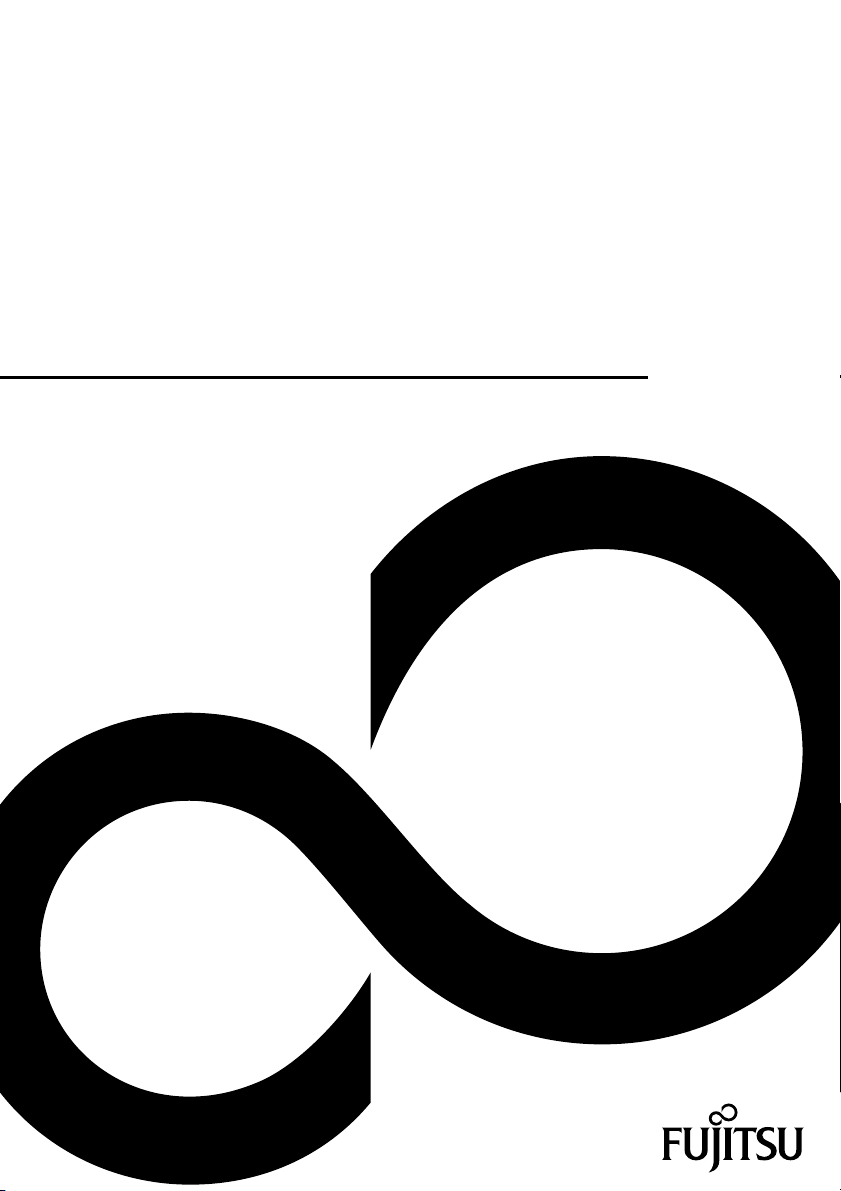
Manuel d’utilisation
LIFEBOOK E752 / E782
LIFEBOOK S752 / S782
System
Page 2
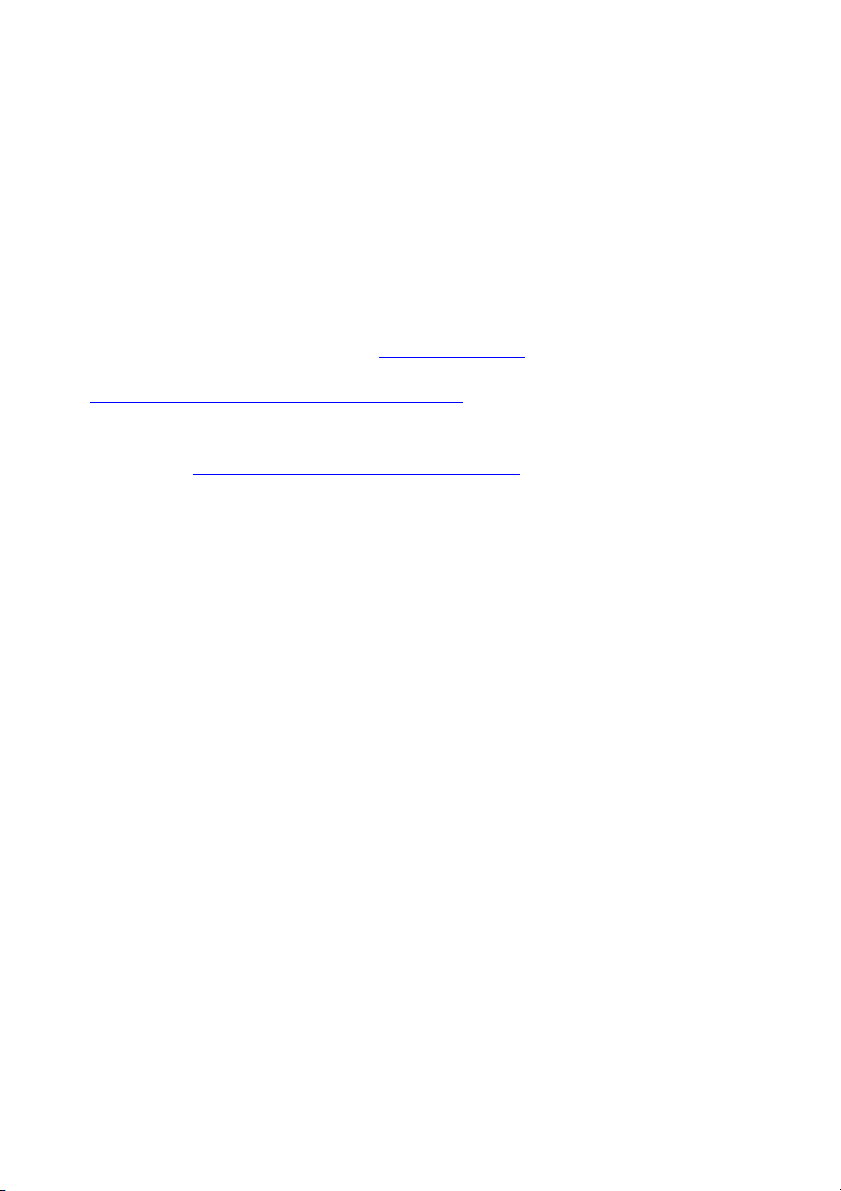
Félicitations, vous avez choisi un produit
innovant de Fujitsu.
Vous trouverez des informations actualisées sur nos produits, des conseils, des
mises à jour, etc. sur le site Internet : "
Des mises à jour automatiques des pilotes sont disponibles sous :
http://support.ts.fujitsu.com/com/support/index.html"
"
Pour toute question technique, veuillez vous adresser à :
• notre ligne Hotline/Service Desk (voir liste des Service Desks fournie ou sur
Internet : "
• votre distributeur
• votre point de vente
Nous vous souhaitons beaucoup de plaisir avec votre nouveau système Fujitsu.
http://ts.fujitsu.com/support/servicedesk.html")
http://ts.fujitsu.com"
Page 3
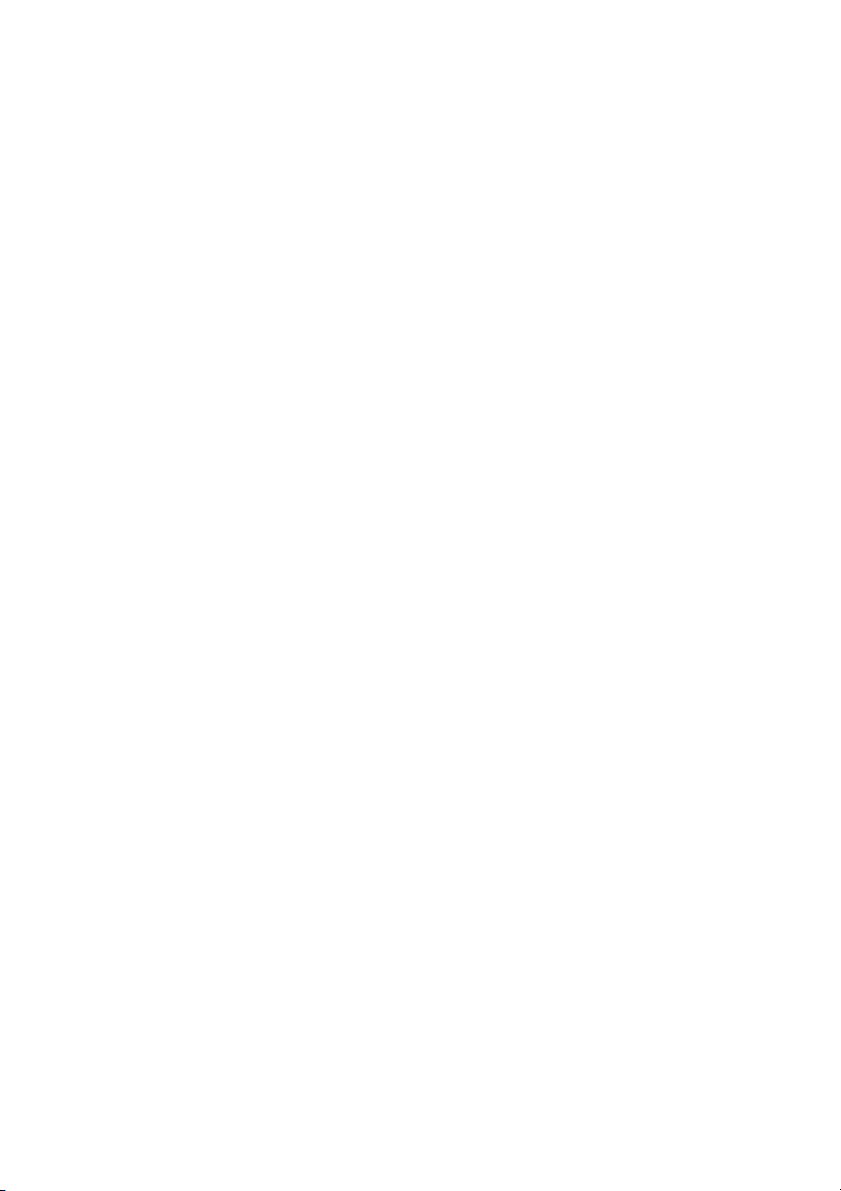
Page 4
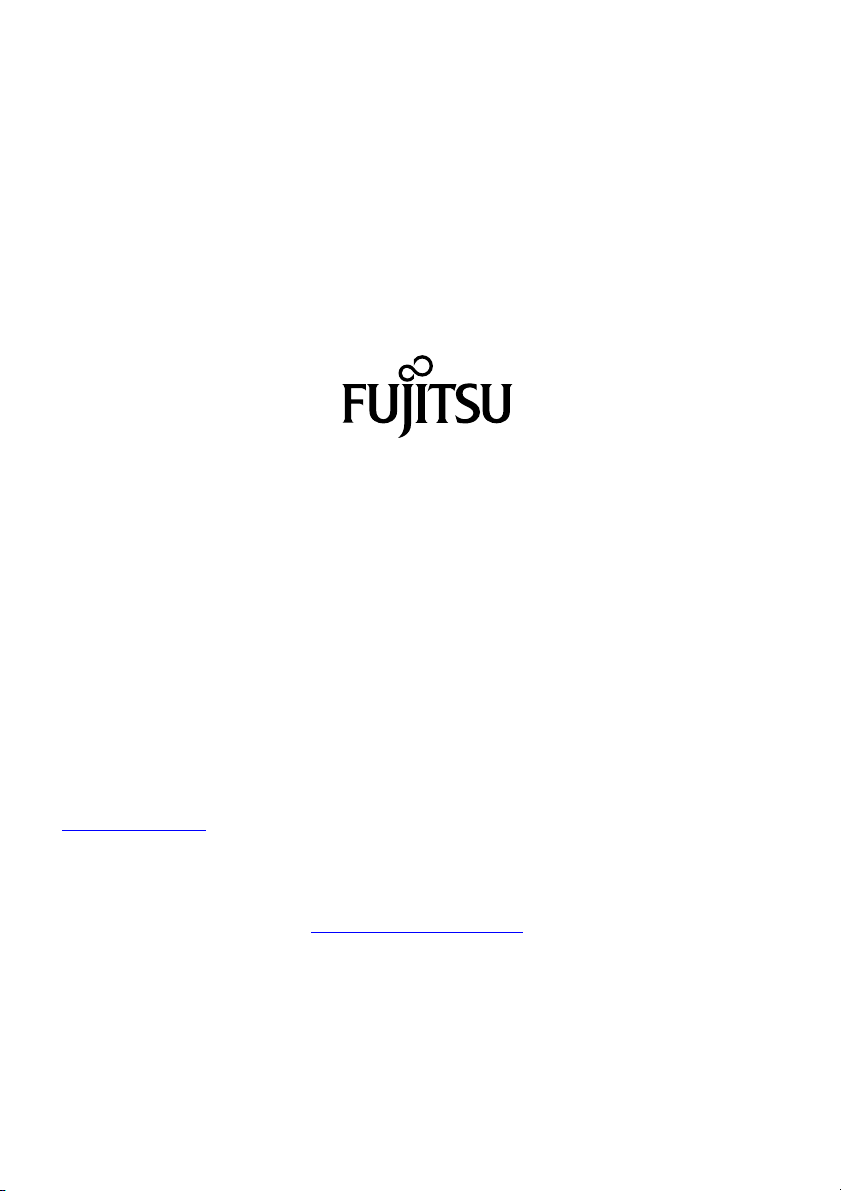
Copyright
Fujitsu Tec
Publié par
Fujitsu Technology Solutions GmbH
Mies-van80807 München, Germany
Contact
h
Tous droits réservés, y compris les droits de propriété intellectuelle. Sous réserve de modifications des caractéristiques
techniques ; livraison en fonction de la disponibilité des produits. L’intégrité, l’actualité et l’exactitude des données et
des ill
peuvent être des marques commerciales protégées de fabricants et/ou des marques protégées par un copyright.
Leur utilisation par un tiers dans un bu t donné peut constituer une violation des droits de propriété. Vous trouverez
d’aut
hnology Solutions 03/12
der-Rohe-Straße 8
s.fujitsu.com/support
ttp://t
ustrations ne sont pas garanties et toute responsabilité qui pourrait y être liée est exclue. Les noms de marque
res informations sur Internet à l’adresse "
http://ts.fujitsu.com/terms_of_use.html".
N° de commande Fujitsu Technology Solutions: A26391-K351-Z320-1-7719, édition 1
Page 5
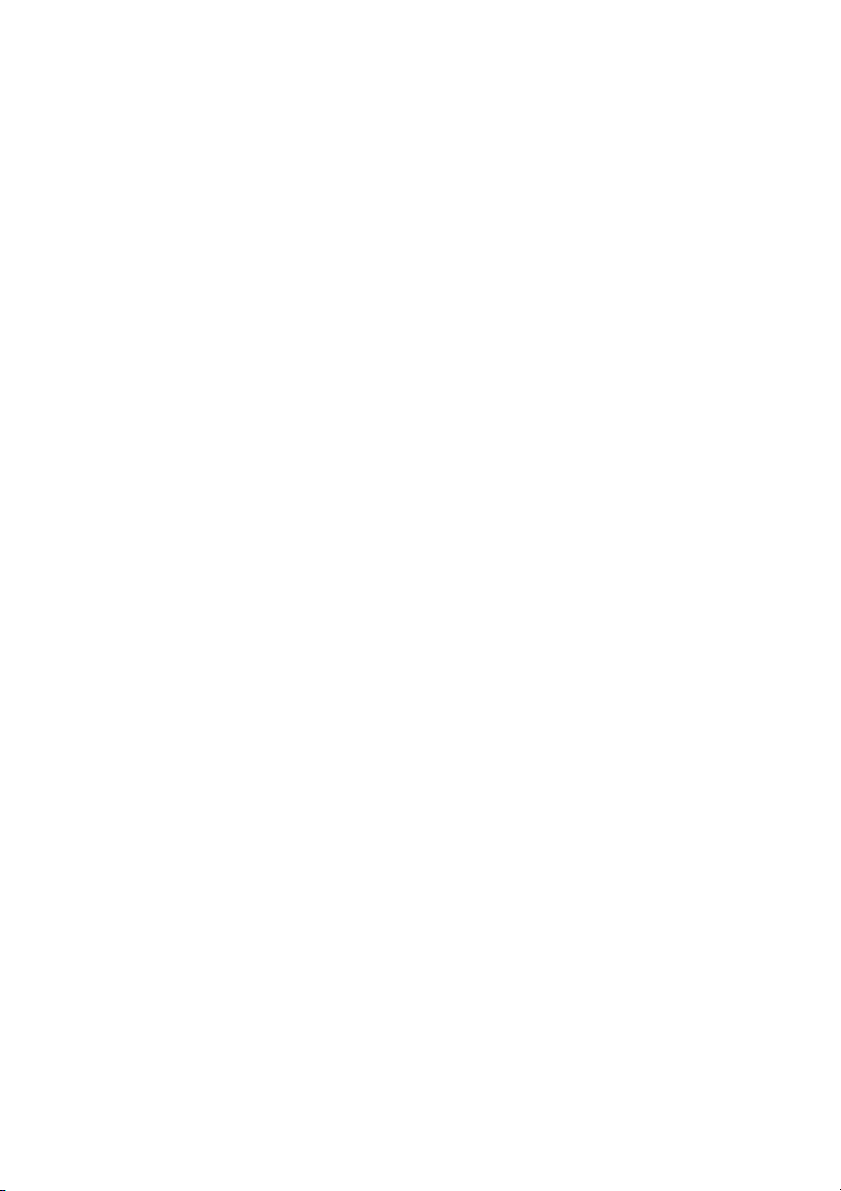
LIFEBOOK E752 / E782
LIFEBOOK S752 / S782
Manuel d’utilisation
Grâce à une technologie novatrice… 7
Ports et éléments de commande 9
Remarques importantes 13
Première mise en service de
votre appareil 17
Travailler avec le Notebook 20
Fonctions de sécurité 58
Connecter des périphériques 67
Démontage et montage de composants
lors de la maintenance 74
Réglages dans l’utilitaire B IOS Setup 82
Analyse des problèmes et conseils 85
Caractéristiques techniques 92
Remarques du constructeur 94
Index 101
Page 6
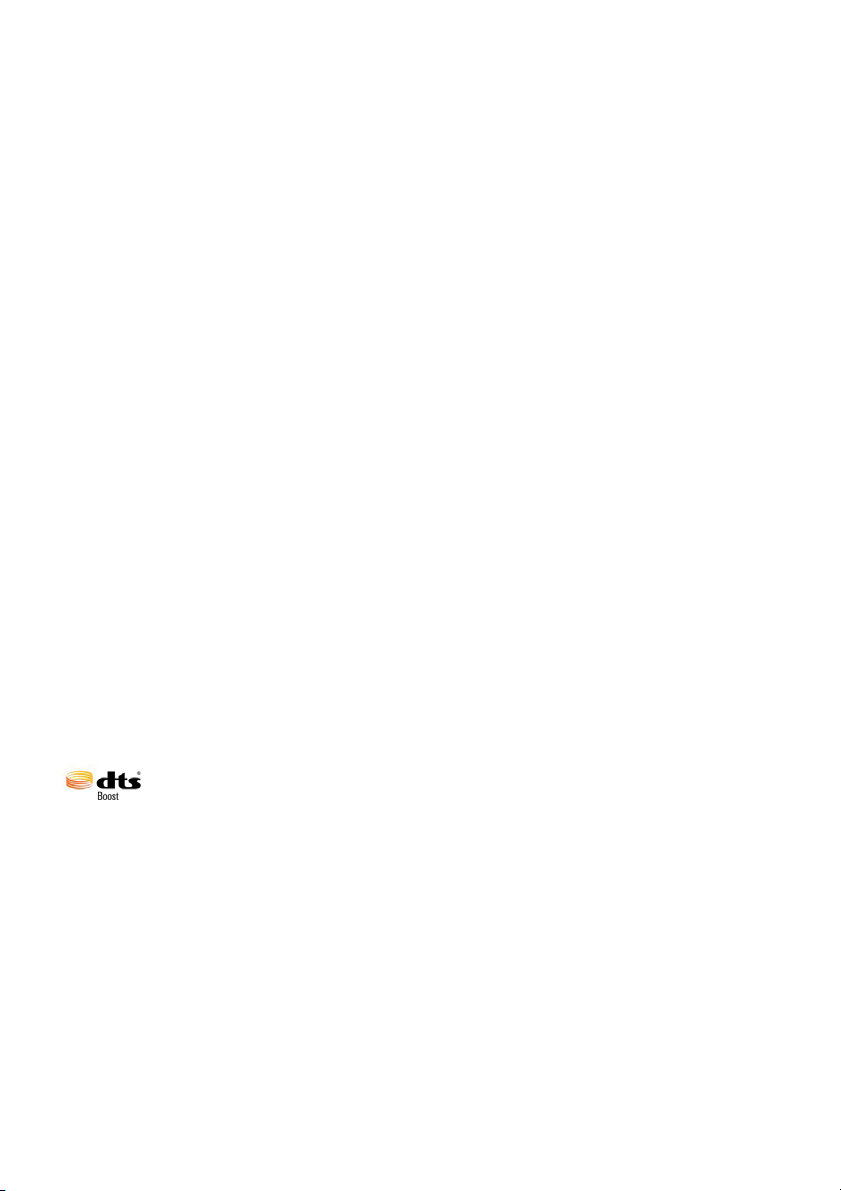
Microsoft, MS, Windows XP et Windows 7 sont des marques déposées de Microsoft Corporation.
Adobe Reader est une marque commerciale d’Adobe Systems Incorporated.
MultiMediaCard est une marque déposée d’Infineon Technologies AG.
Sony et Memory Stick sont des marques commerciales de Sony Electronics, Inc.
Fabriqué sous licence de DTS Licensing Limited. DTS et le symbole sont des
marques déposées. D TS Boost est une marque de DTS, Inc. Ce produit contient
un logiciel. © DTS, Inc. Tous droits réservés.
Toutes les autres marques commerciales citée s sont des marques commerciales ou des marques
déposées par leurs propriétaires respectifs et sont protégées comme telles.
Copyright © Fujitsu Technology Solutions GmbH 2012
Tous droits réservés, y compris celui de la traduction, de la reproduction, de la duplication
(même partielles) par photocopie ou pro cédé analogue.
Tout manquement à cette règle expose son auteur au verse m ent de dommages et intérêts.
Tous droits réservés, notamment en cas d’octroi de bre vet ou d’enregistrement comme modèle
d’utilité.
Sous réserve de disponibilité et de modifications techniques.
Page 7
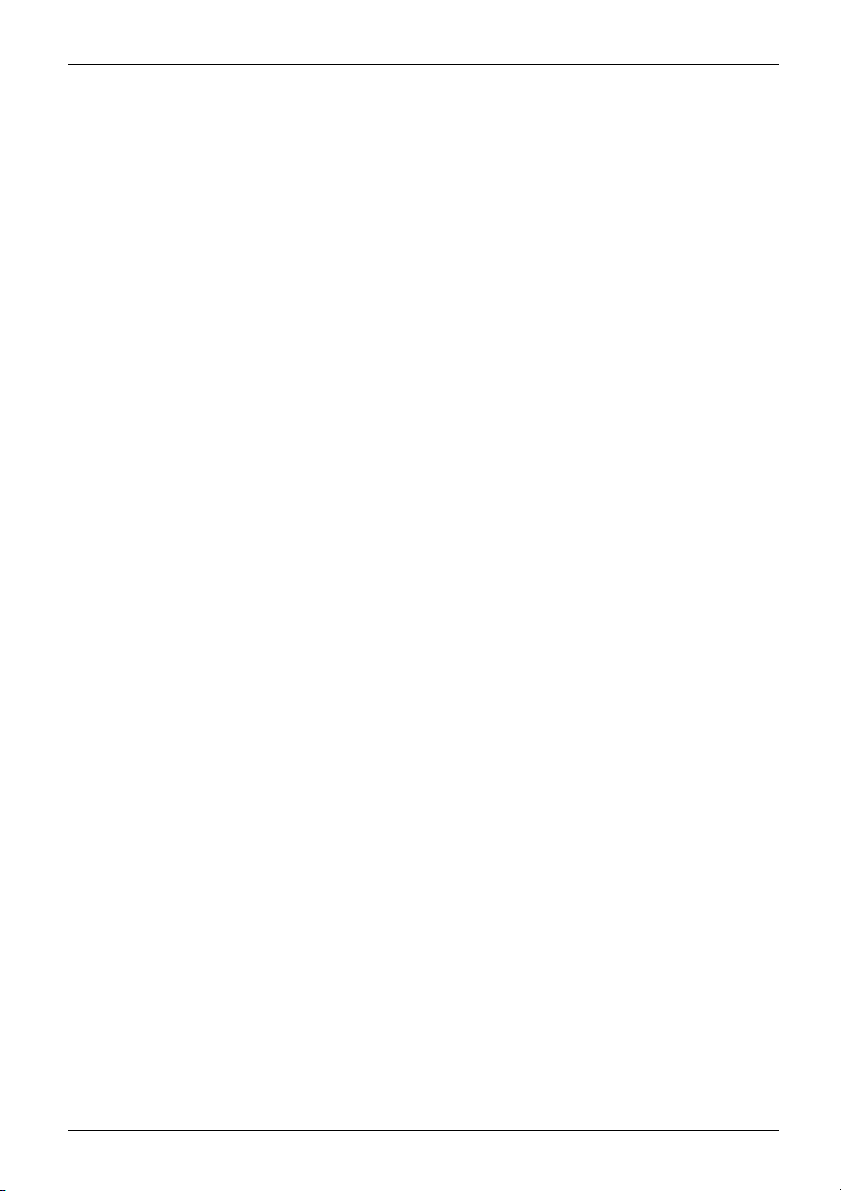
Sommaire
Sommaire
Grâceàunetechnologienovatrice… ................................................... 7
Informationscomplémentaires ........................................................... 7
Symboles .............................................................................. 8
Portsetélémentsdecomman
Remarques importantes ............................................................... 13
Consignes de sécurité ................................................................... 13
Consignes de sécurité supplémentaires pour les appareils équipés de composants radio . . . . . 13
Economie d’énergie . . . .................................................................. 14
Economie d’énergie sous Windows . . . . . . ............................................ 14
Emporter son Notebook ................................................................. 15
Avant de partir en voyage ........................................................... 15
Transporterle Notebook ............................................................. 15
Nettoyer le Notebook . . .................................................................. 16
Première mise en se
Déballage et cont
Choix d’un emplac
Raccorder l’adap
Première mise so
Travailler avec le Notebook . ........................................................... 20
Voyants d’état .......................................................................... 20
Mettre le notebook sous tension . . . ....................................................... 23
Mettre le notebook hors tension . . . ....................................................... 23
Clavier ................................................................................. 24
Pavénumérique virtuel .............................................................. 26
Combinaisons de touches ............................................................ 26
Paramètres de pays et de clavier ..................................................... 28
Touches d’application . .................................................................. 29
Programmer les touches d’application . . . . . ............................................ 30
Surface tactile et touchesdesurface tactile ............................................... 31
Déplacer le pointeur ................................................................. 31
Sélection d’un objet ................................................................. 31
Exécution d’une commande .......................................................... 32
Déplacement d’un objet .............................................................. 32
EcranLCD ............................................................................. 33
Webcam ............................................................................... 34
Batterie ................................................................................ 35
Charge, entretien et maintenance de l’accumulateur . . . . . . ............................. 35
Dépose et pose de la batterie . ....................................................... 36
Modules . . . . . .......................................................................... 37
Démontage d’un module . . ........................................................... 38
Montage d’un module . . . . . ........................................................... 38
Lecteur optique ......................................................................... 39
Manipulation des supports de donn ées . . . . ............................................ 39
Voyant CD/DVD ..................................................................... 39
Insertion ou retrait d’un support de données . . . ........................................ 40
Retrait manuel (extraction d’urgence) . . . . . ............................................ 40
Dépose et repose du couvercle de dépoussiérage (couvercle de fente de ventilation) . . . ...... 41
Utilisation des fonctionsd’économie d’énergie ............................................. 43
rvice de votre appareil .............................................
rôle de l’appareil . .......................................................
ement ................................................................
tateur d’alimentation .....................................................
us tension de l’appareil . . . . . . ............................................
de .......................................................
17
17
18
18
19
9
Fujitsu Technology Solutions 3
Page 8
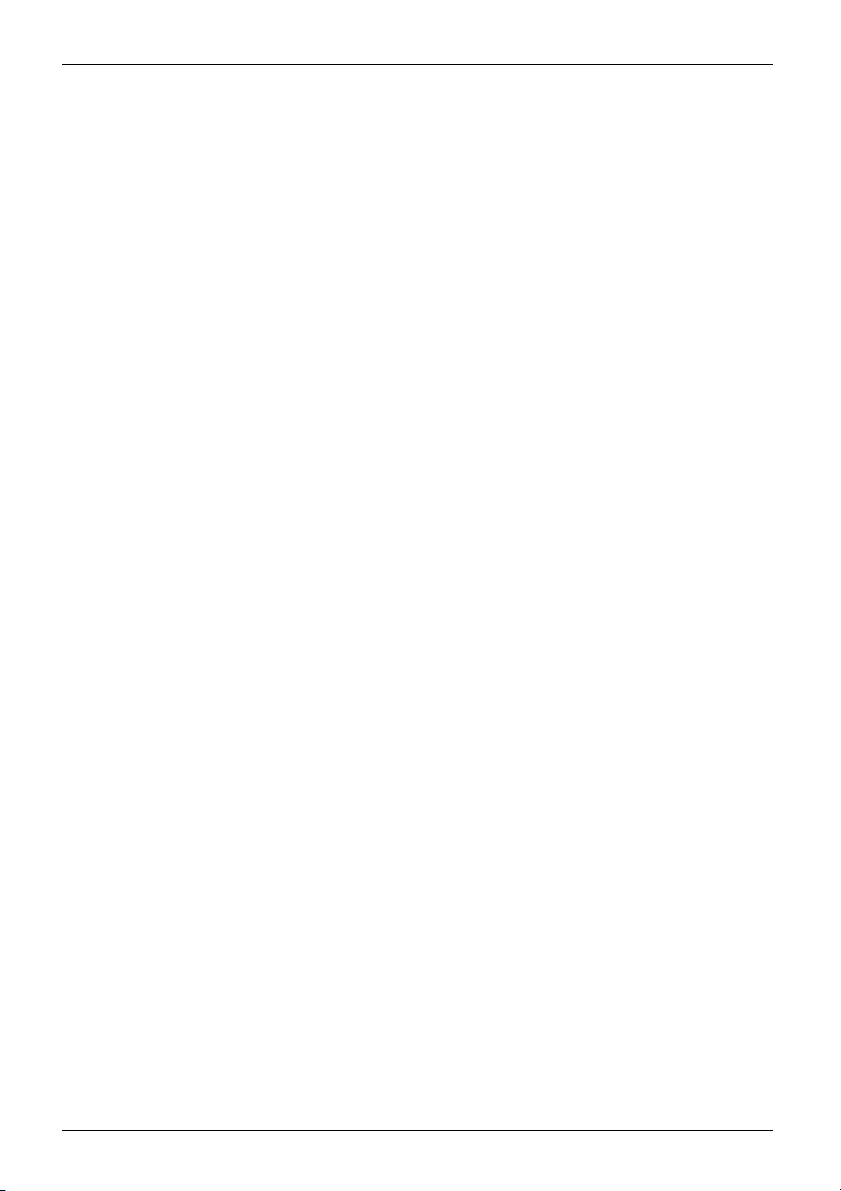
Sommaire
Cartes mémoire ......................................................................... 44
Formats supportés . . ................................................................ 44
Insérer une carte mémoire ........................................................... 44
Retirer une carte mémoire ........................................................... 45
Cartes ExpressCard ..................................................................... 46
Insertion d’une carte ................................................................. 46
Retrait d’une carte ................................................................... 47
Haut-parleurs et microphones ............................................................ 48
Modem56Kintégré ..................................................................... 48
Brancher le modem du Noteb ook sur la prise téléphonique . . . .......................... 49
Carte SIM .............................................................................. 50
Insérer une carte SIM ............................................................... 50
Retirer la carte SIM .................................................................. 50
Wireless LAN / BlueTooth (selon modèle) / UMTS (selon modèle) .......................... 51
Activation et désactivation des composants radio ...................................... 51
Configuration de l’accèsWLAN ....................................................... 52
Accèsvia UMTS .................................................................... 52
Ethernet et LAN ........................................................................ 52
Votre duplicateur de ports (option) ........................................................ 53
Portssur le duplicateur de ports ...................................................... 53
Raccorder le notebook au duplicateur de ports . . . . . . .................................. 54
Raccorder l’adaptateur d’alimentation au duplicateur de ports .......................... 55
Mettre le notebook soustensionvialeduplicateur de ports ............................. 56
Mettre le notebook hors tensionparleduplicateur de ports ............................. 56
Débrancher le notebook du duplicateur de ports . . . . . .................................. 57
Fonctions de sécurité . . ................................................................ 58
Configurerlecapteur d’empreintedigitale ................................................. 58
Utiliser le SecurityLock .................................................................. 59
Paramétrer une protection par mot de passe dans l’Utilitaire BIOS-Setup . ................... 59
Protection de l’Utilitaire Setup BIOS (mots de passeadministrateur et utilisateur) ......... 60
Protection par mot de passedudémarragedu système d’exploitation ................... 61
Protection par mot de passedudisquedur ................................................ 62
Activation de la protectiondudisque dur .............................................. 62
Désactivation de la protection du disque dur ........................................... 62
Bootfrom Removable Media (démarrage àpartir de médiasamovibles) ..................... 63
Owner Information (informations sur le propriétaire, selon l’appareil) . . . . . . ................... 63
Virus Warning (ave rtissement virus, selon l’appareil) . . . . . .................................. 64
Lecteur de SmartCard ................................................................... 65
Insérer la SmartCard ................................................................ 65
Trusted Platform Module (module TPM, selon l’appareil) . .................................. 66
Activer le TPM ...................................................................... 66
Désactiver le TPM ................................................................... 66
Connecter des périphériques .......................................................... 67
Connecter un écran externe . ............................................................ 68
Raccordement de périphériques au port parallèle ou au port série . .......................... 69
Réglages des interfaces ............................................................. 69
Pilotes ............................................................................. 69
Raccorder des périphériques USB ........................................................ 70
PortUSBavecfonction de charge (AnytimeUSBcharge) .............................. 71
Raccorder un disque dur SATA externe (eSATA) ....................................... 72
Retirer correctement les appareils eSATA et USB . . . . .................................. 72
Raccorder des périphériques audio externes . ............................................. 73
4 Fujitsu Technology Solutions
Page 9
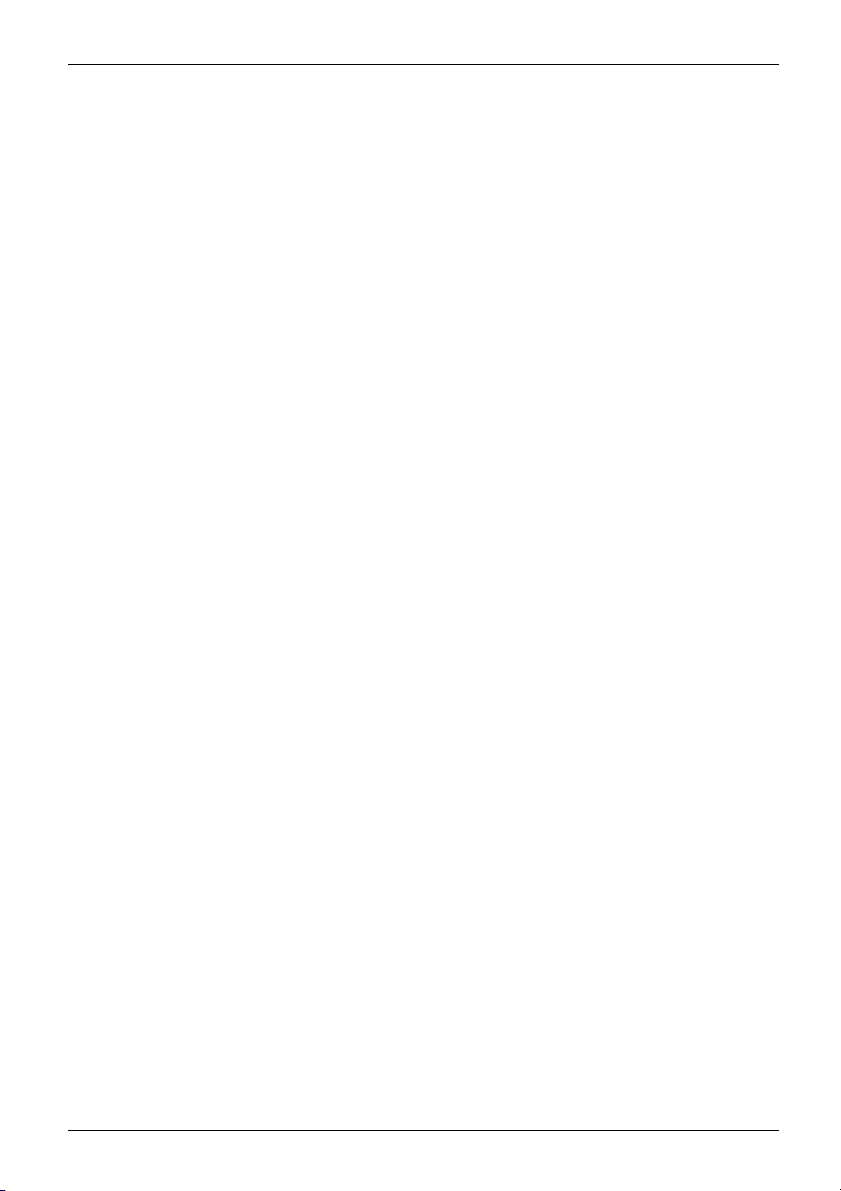
Sommaire
Port microphone/Line In . . ........................................................... 73
Portcasque ......................................................................... 73
Démontage et montage de composantslorsdelamaintenance ......................... 74
Remarques pour le montage et le démontage des cartes et des composants . . .............. 74
Préparation de la dépose de composants . . . . . ............................................ 75
Dépose et pose d’une extension mémoire . . . . . ............................................ 76
Retrait du cache .................................................................... 77
Démonter un module mémoire ....................................................... 77
Monter un module de mém oire ....................................................... 78
Fixation du cache ................................................................... 78
Dépose et pose du disque dur ........................................................... 79
Retrait du couvercle ................................................................. 79
Dépose du disque dur . . . . ........................................................... 80
Posed’un disque dur ................................................................ 80
Fixation du couvercle ................................................................ 81
Terminaison du démontagedecomposants ............................................... 81
Réglages dans l’utilitaireBIOSSetup ................................................... 82
Démarrage de l’UtilitaireBIOS-Setup ..................................................... 82
Utiliser l’UtilitaireSetup BIOS ............................................................ 83
Fermeture de l’utilitaireBIOS Setup ...................................................... 83
Exit Saving Changes - Enregistrer les modificationsetquitter l’utilitaireBIOSSetup ...... 83
Exit Discarding Changes – Annuler les modificationsetquitter l’utilitaireBIOSSetup ...... 83
Load Setup Defaults – Appliquer les réglages standard . . . . ............................. 83
Discard Changes – Annuler les modificationssansquitter l’utilitaireBIOSSetup .......... 84
Save Changes - Enregistrer les modificationssansquitter l’utilitaireBIOSSetup ......... 84
Save Changes and Power Off (Sauvegarder les changements et mettre hors tension) . . . . 84
Analyse des problèmes et conseils ..................................................... 85
Aideencasdeproblème ................................................................ 85
Restaurer le contenu du disque dur sous Windows ........................................ 86
L’heure ou la date du Notebook ne sont pas corrects . . . .................................... 86
Lorsque l’on entre certainscaractères sur le clavier, seulsdeschiffres sont inscrits ........... 86
L’écran LCD du Notebook reste sombre . . . . . . ............................................ 87
L’affichage sur l’écran LCD du Noteboo k est difficilementlisible ............................. 87
L’écran externerestesombre ............................................................ 87
L’affichage sur l’écran externe n’apparaît pas ou bouge .................................... 88
Après la mise sous tension, le Notebook ne déma rre pas . . . . . ............................. 88
LeNotebook ne fonctionne plus .......................................................... 89
L’imprimanten’imprime pas .............................................................. 89
Laliaison radio avec un réseaunefonctionne pas ......................................... 89
Message d’erreur sonore ................................................................ 90
Messages d’erreur à l’écran . . . ........................................................... 90
Caractéristiques techniques ........................................................... 92
Notebook . . ............................................................................. 92
Batterie ................................................................................ 92
Adaptateur d’alimentation80 W .......................................................... 93
Remarques du constructeur ........................................................... 94
Energy Star ............................................................................ 94
Elimination et recyclage ................................................................. 94
Déclarations de conformité(Declarations of Conformity) .................................... 94
Fujitsu Technology Solutions 5
Page 10
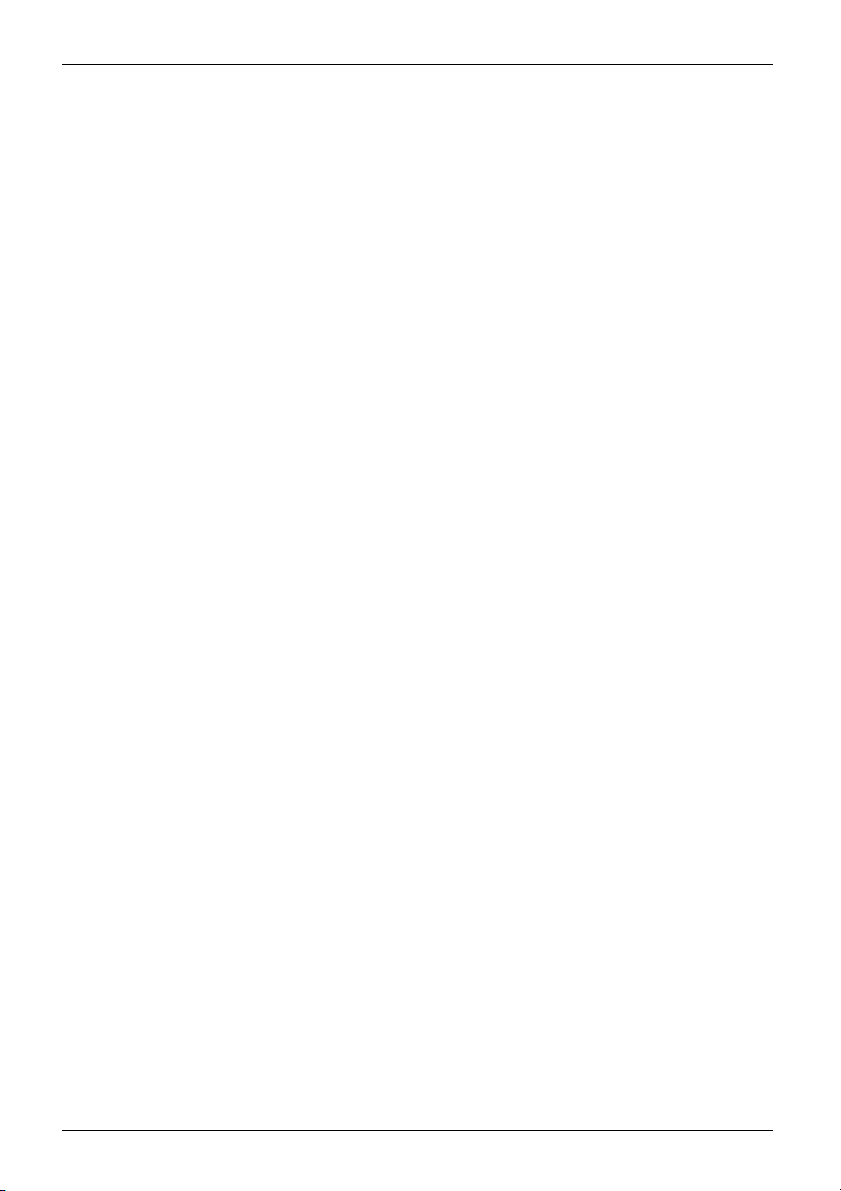
Sommaire
Marquage CE ........................................................................... 95
Regulatory notices ...................................................................... 95
Regulatory information for notebooks without radio device .............................. 95
DOC (Industry CANADA) Notices . . . . ................................................. 97
FCC Regulatory information for notebooks with radio device . . .......................... 99
Index .................................................................................. 101
6 Fujitsu Technology Solutions
Page 11
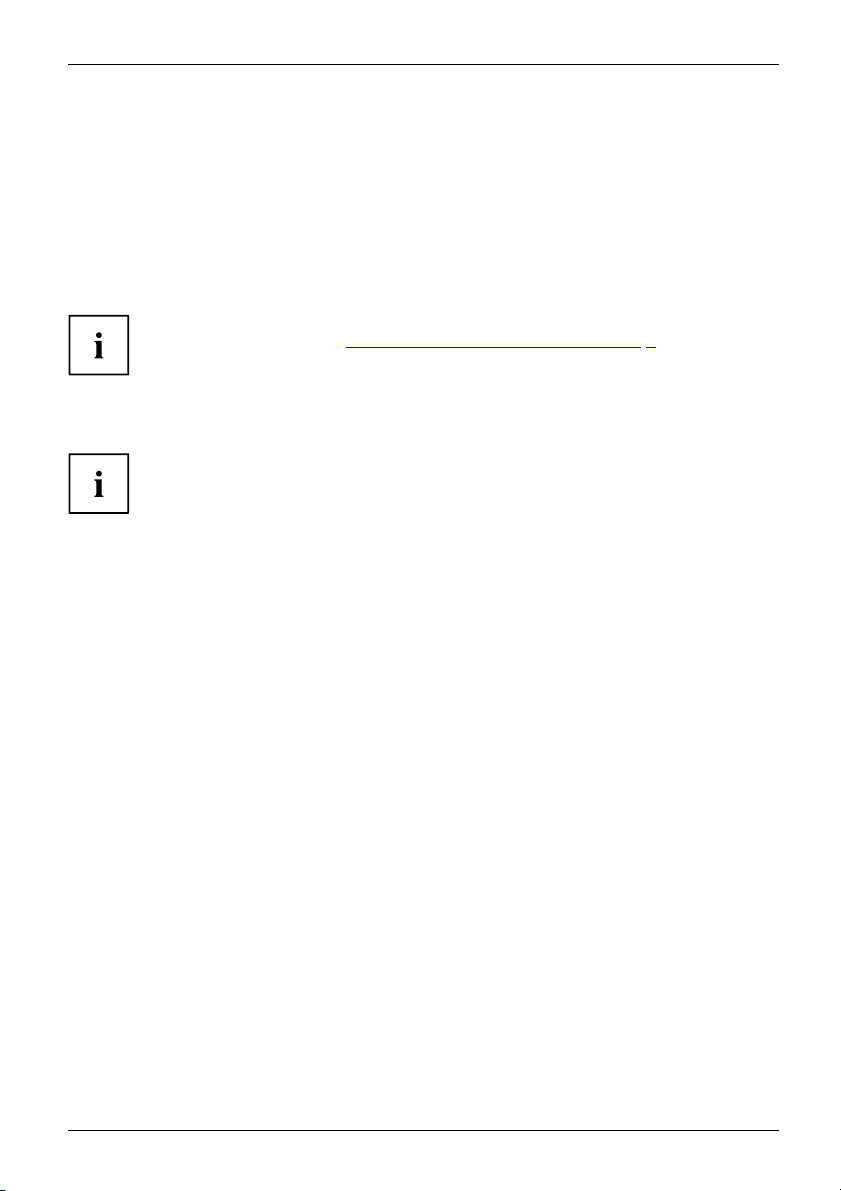
Grâce à u ne technologie novatrice…
Grâce à une technologie novatr
... et à so n design e rgonomique, votre appareil est un outil convivial et fiable.
L’appareil démarre très rapidemen t, est prêt à travailler dès la première mise sous tension et offre
une durée de fonctionnement particulièrement longue grâce à sa capacité de batterie élevée.
Grâce à l’"utilitaire BIOS Set up" convivial, vous pouvez commander les composants
matériels de votre notebook et mieux protéger votre système contre l’accès non autorisé
en utilisant la puissance de la protection par mot de passe.
Vous trouverez des informations sur les ports et éléments de commande de votre
notebook d ans le chapitre "
Ports et éléments de commande", Page 9.
ice…
Informations complémentaires
Vous trouverez les pilotes Windows pour votre appareil sur notre site Internet.
La configuration usine de votre appareil ne supporte aucun autre système
d’exploitation. Fujitsu Technology Solutions n’assume aucune respo nsab ilité
en cas d’utilisation d’un autre système d’exploitation.
Les sections de ce manuel dédiées aux logiciels se réfèrent aux produits
Microsoft s’ils sont inclus dans la fourniture.
Lors de l’insta llation d’autres produits logiciels, observez les manuels
d’utilisation des fabricants respectifs.
Fujitsu Technology Solutions 7
Page 12
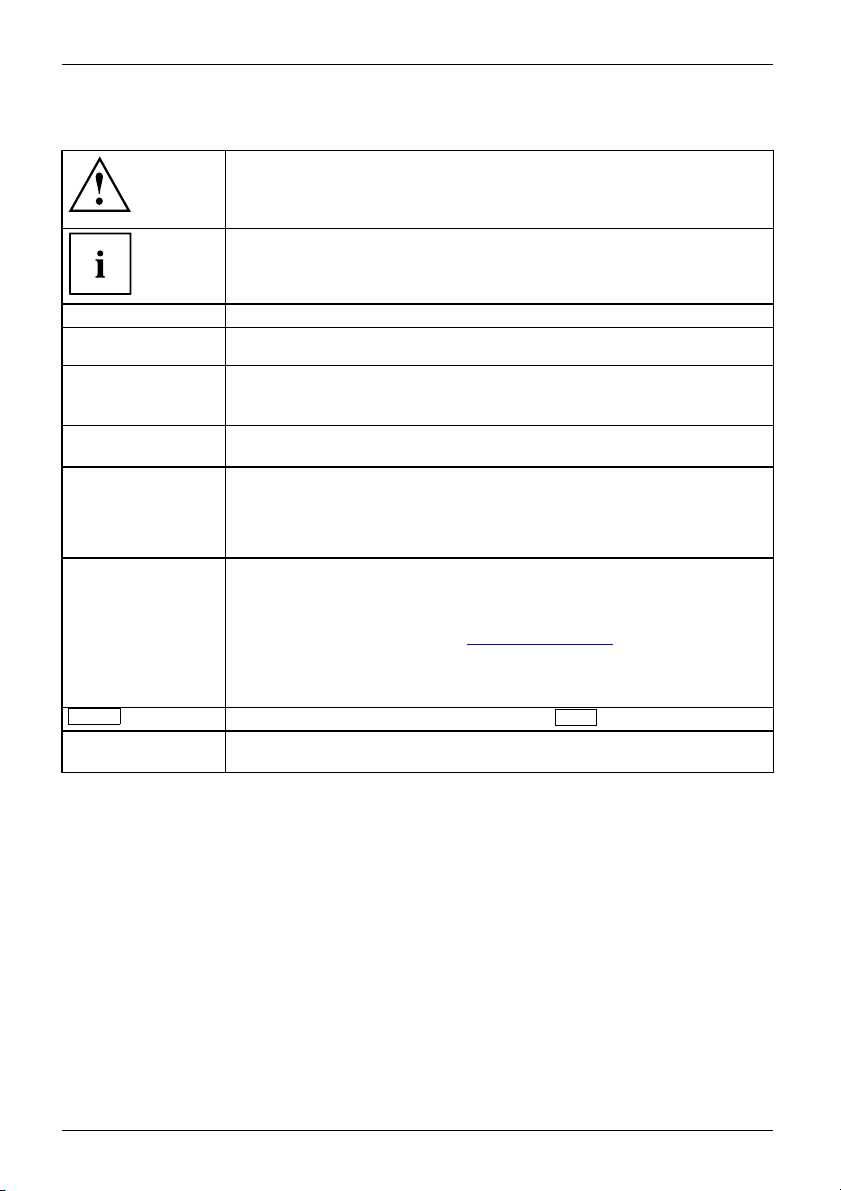
Grâce à une technologie novatrice…
Symboles
signale de s consignes à respec
sécurité, celle de votre péri
ne s’applique plus dès l’inst
ne respectant pas ces consign
signale des informations importantes permettant d’utiliser le périphérique
de façon appropriée.
ter impérativement pour vot re propre
phérique et ce lle de vos données. La garantie
ant où vous endommagez le périphérique en
es.
►
Cette police
Cette police
Cette police
"Cette police"
Bouton
Cette police
signale une action à exécuter.
signale un résultat.
signale des données à s
de commande, telles q
permettant d’exécu
signale des informations émises par un programme sur l’écran, par
exemple : L’installation est terminée !
signale
• des concepts et des textes dans une interface logicielle, par exemple :
Cliquez sur Enregistrer
• des noms de programmes ou de fichiers, comme Windows ou setup.exe.
signale
• des liens vers d’autres sections, par exemple "Consignes de sécurité"
• des liens vers une source externe, comme une adresse Web : pour en
savoir plus, rendez-vous sur "
• des noms de CD e t de DVD, ainsi que des désignations et titres
d’autres documents. Exemples : "CD/DVD Drivers & Utilities" ou
Manuel "Sécurité/rè gles"
signale une touche du clavier, par exemple :
signale des concepts et des textes que l’on souhaite souligner o u m ettre en
évidence, par exemple : Ne pas éteindre l’appareil
aisir dans une boîte de dialogue ou dans une ligne
ue votre mot de passe Name123) ou une commande
ter un programme (start.exe)
http://ts.fujitsu.com"
F10
8 Fujitsu Technology Solutions
Page 13
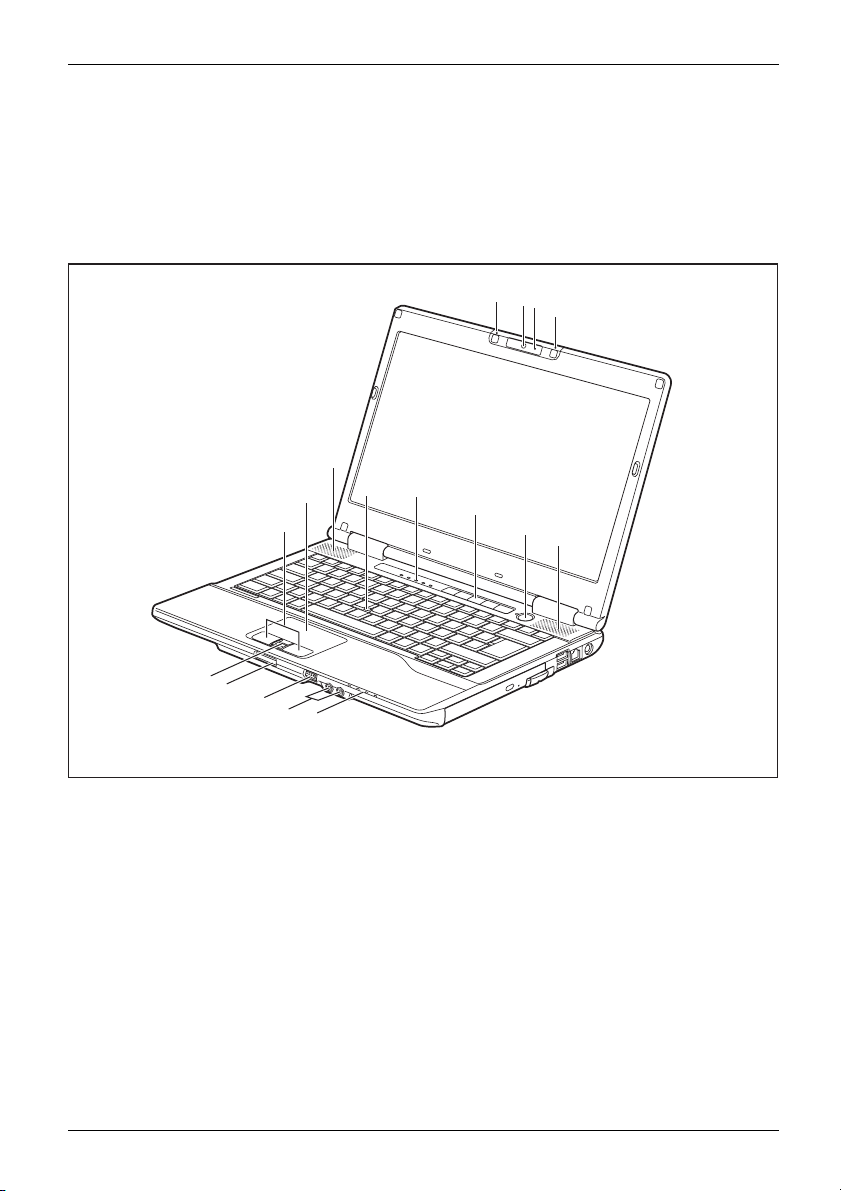
Ports et éléments de commande
Portsetélémentsdecommande
Ce chapitre contient la description des différents composants matériels de votre appareil.
Vous y trouverez un aperçu des voyan ts et des ports de l’a ppareil. Familiarisez-vous
avec ces différents éléments avant de travailler avec l’appareil.
Face avant
15
1
2
15
3
5
14
13
4
6
7
3
12
11
10
9
8
1 = WebCam (en option)
2 = LED pour WebCam (en option)
3 = Haut-parleurs
4 = TouchStick (en option)
5 = Voyants d’état
6 = Touches d’application
7 = I nterrupteur Marche/Arrêt
8 = Voyants d’état
Fujitsu Technology Solutions 9
9 = Port casque et microphone
10 = Interrupteur Marche/Arrêt pour
composant radio
11 = Logement de cartes mémoire
12 = Capteur d’empreinte digitale (en option)
13 = Touches de la surface tactile
14 = Surface tactile
15 = Microphone (en option)
Page 14
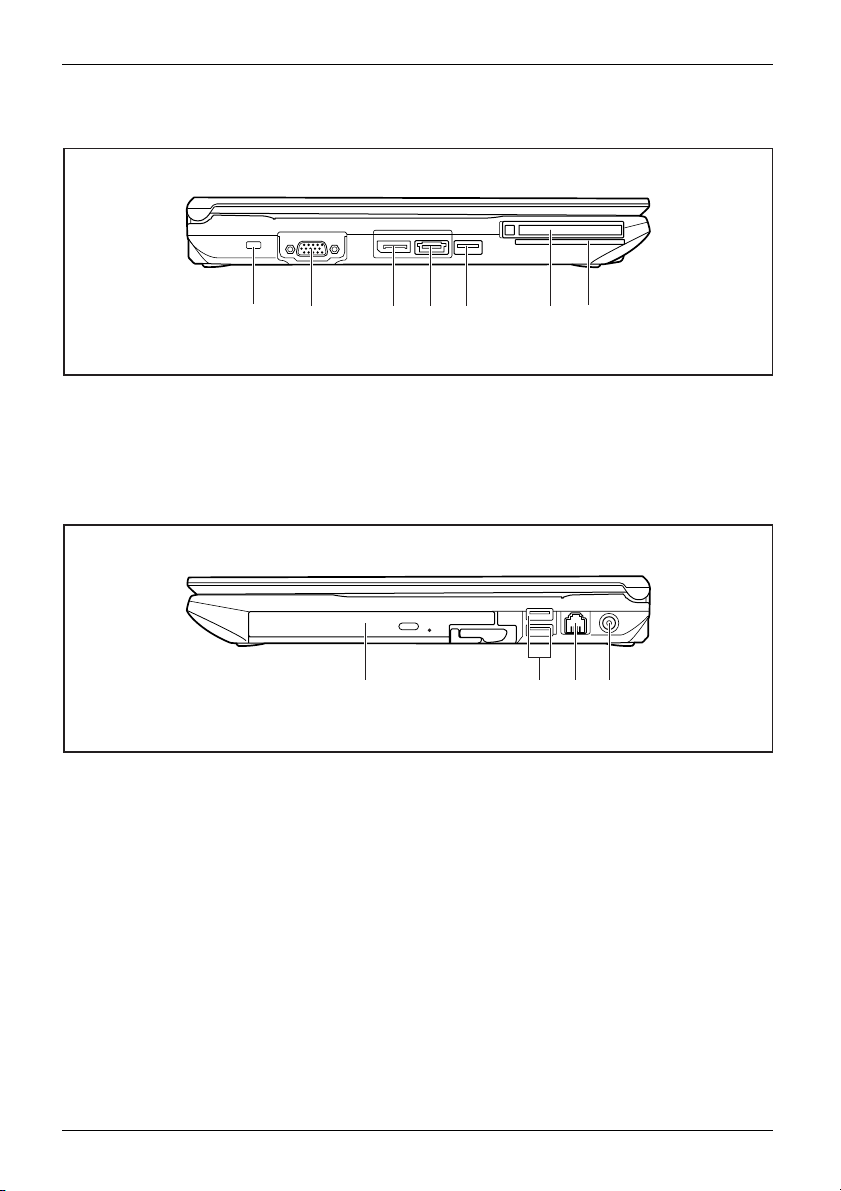
Portsetélémentsdecommande
Côté gauche
2
1
4
3
56
7
1 = Dispositif Security-Lock
2 = Port écran VGA
3 = Display Port
4 = Port combiné e SATA/USB
Côté droit
1 = Lecteur optique
2 = Ports USB
fonction
(port inférieur avec
de charge)
5=FicheUSB
6 = Logement pour ExpressCard
7 = Lecteur de SmartCard
14
3 = Port modem (en option)
4 = Prisedet
3
2
ension continue (DC IN)
10 Fujitsu Technology Solutions
Page 15
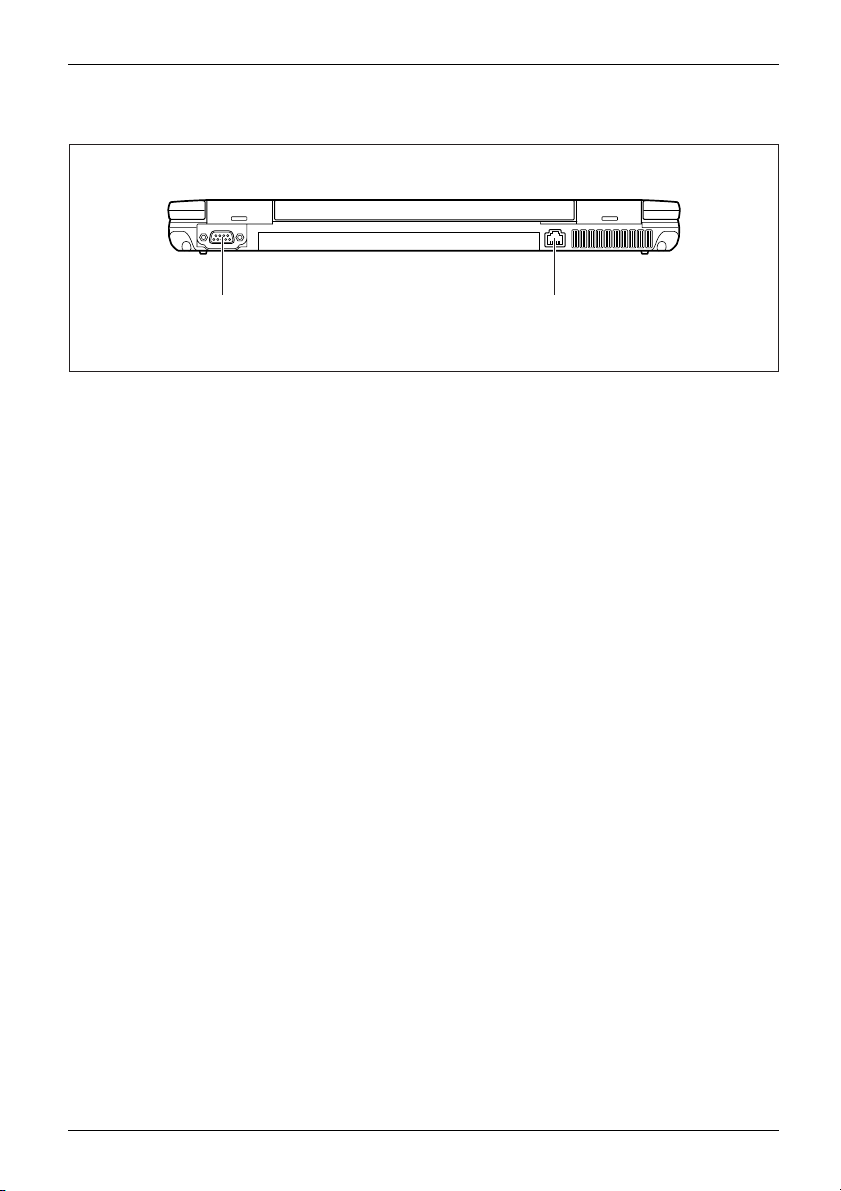
Face arrière
Ports et éléments de commande
1
1 = Interface série (E752
/ E782)
2
2=PortLAN
Fujitsu Technology Solutions 11
Page 16
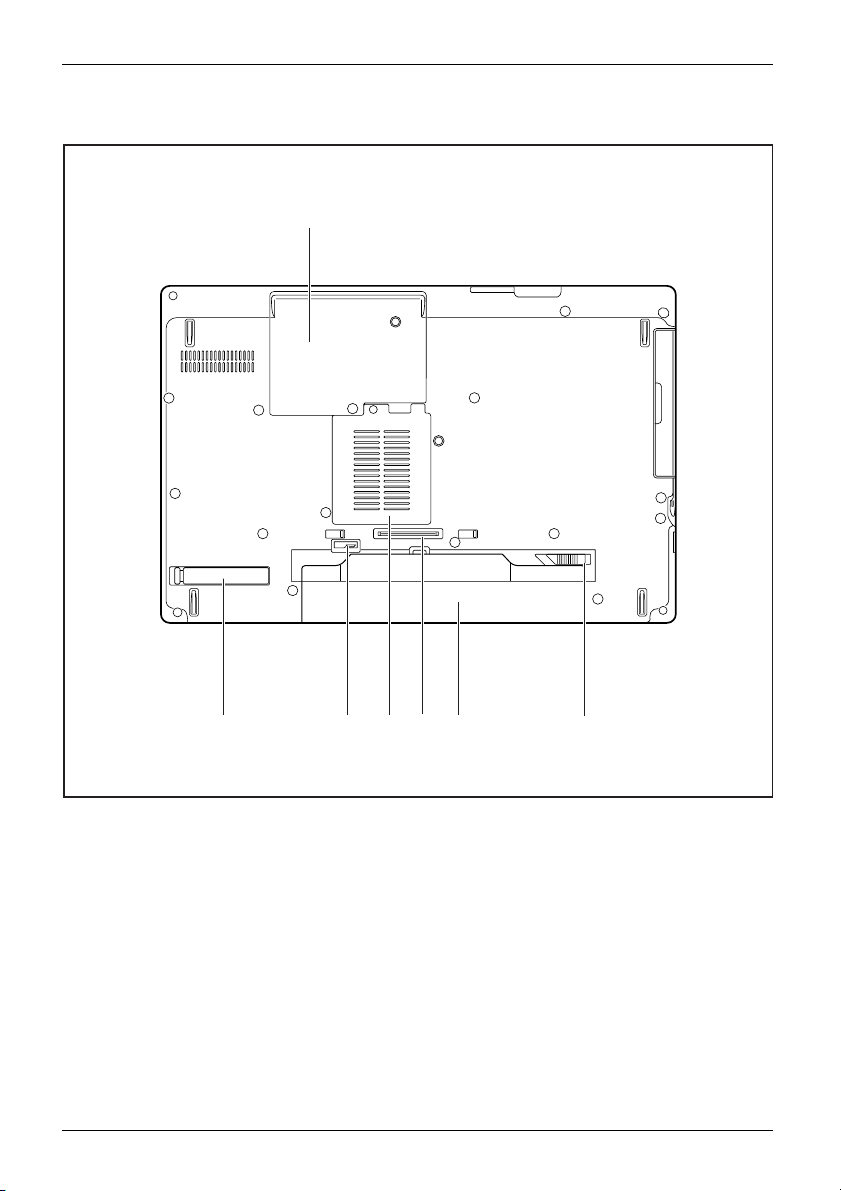
Portsetélémentsdecommande
Face inférieure
1
7
1 = Comparti
2 = Déverrouillage de la batterie
3 = Batter i
4 = Du plicateur de ports
12 Fujitsu Technology Solutions
ment de service disque dur
e
6
4
5
3
5 = Comparti
6 = Déverrouillage de la batterie
7=Cachede
ment d e service mémoire
fente d’aération
2
Page 17
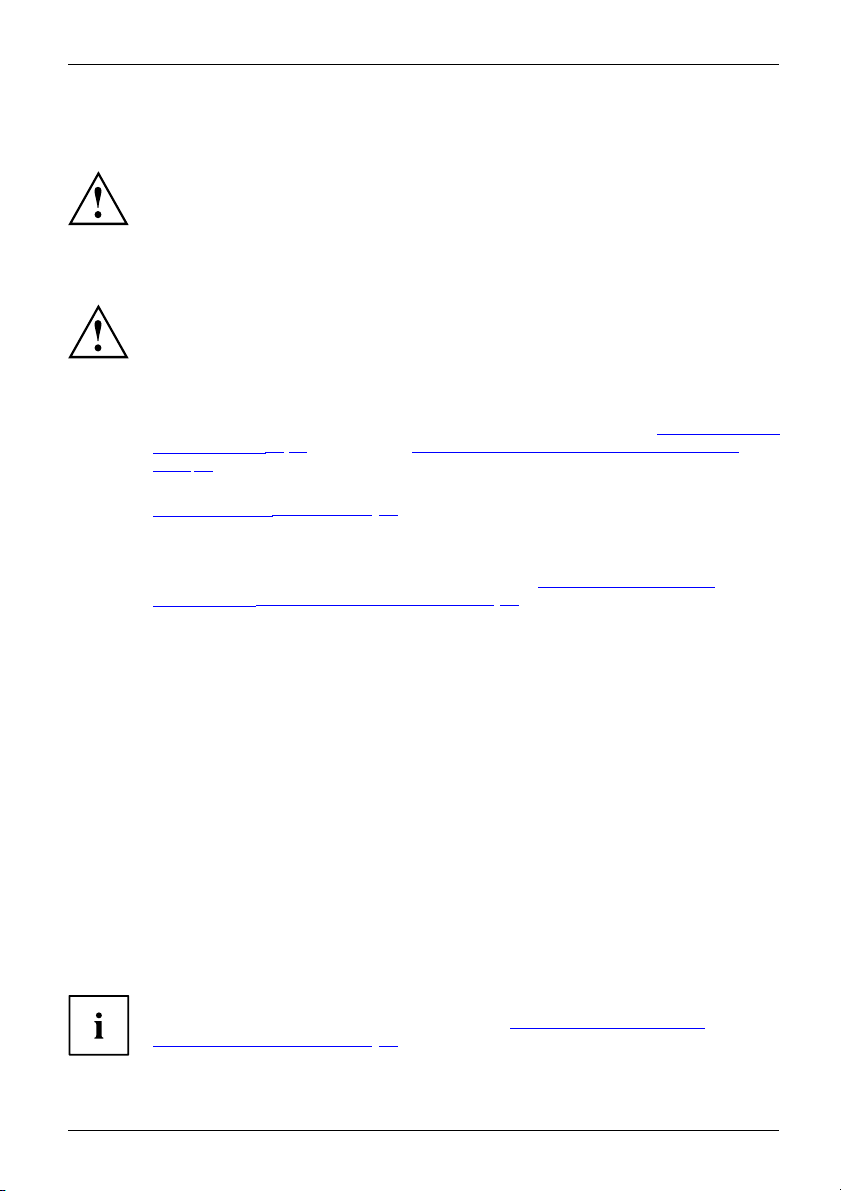
Remarques importantes
RemarquesimportantesRemarques
Consignes de sécurité
ConsignesdesécuritéConsignes
Ce chapitre contient d es consignes de sé curité que vous devez absolument
observer en utilisant votre Notebook. Les autre s consignes vous fournissent
des informations utiles concernant votre Noteboo k.
Respectez les consignes de sécurité indiquées dans le manuel
"Sicherheit/Regularien" ainsi que ci-après.
Lisez attentivement les paragraphes du manuel identifiés par le symbole ci-contre.
Lors du branchement et du débranchement des câbles, respectez les
consignes figurant dans le présent manuel d’utilisation.
Respectez les consignes en matière d’environnement dans le chapitre "
techniques", Page 92 et le chapitre "Première mise en service de votre appareil",
Page 17 avant de mettre votre notebook en service et sous tension pour la première fois.
Pour le nettoyage, tenez compte des indications de la section
"
Nettoyer le Notebook", Page 16.
Respectez les consignes de sécurité supplémentaires pour appareils avec
composants radio dans le manuel "Sicherheit/Regularien".
Respectez les instructions données dans le chapitre "
de composants lors de la maintenance", Page 74.
Remarques importantes
Caractéristiques
Démontage et montage
Ce notebook sa
informatique
veuillez vou
tisfait aux dispositions en matière de sécurité applicables aux équipements
s. En cas de doute sur l’utilisation du notebook dans un environnement donné,
s adresser à votre point de vente ou à notre Hotline/Service Desk.
Consignes de sécurité supplémentaires pour les
appareils équipés de composants radio
ComposantradioWirelessLANBluetooth,consignesdesécurité
Si votre Notebook est équipé d’un composant radio (Wireless LAN, Bluetooth, UMTS), vous
devez impérativement respecter les consignes de sécurité suivantes :
• Désactivez les composants radio lorsque vous prenez l’avion ou c onduise z une voiture.
• Désactivez les composants radio lorsque vous entrez da ns un hôpital, une salle d’opération
ou que vous vous trouvez à proximité d’un système électronique médical. Les ondes radio
transmises peuvent perturber le fonctionnement des appareils médicaux.
• Désactivez les composants radio lorsque vous approchez l’appareil de gaz inflammables
ou d’un environnement explosif (p. ex. des stations-service, un atelier de peinture) car les
ondes radio transmises peuvent provoquer une explosion ou un incendie.
Pour de plus amples informations sur la manière d’activer et de désactiver
les composants radio, reportez-vous au chapitre "
des composants radio", Page 51.
Fujitsu Technology Solutions 13
Activation et désactivation
Page 18
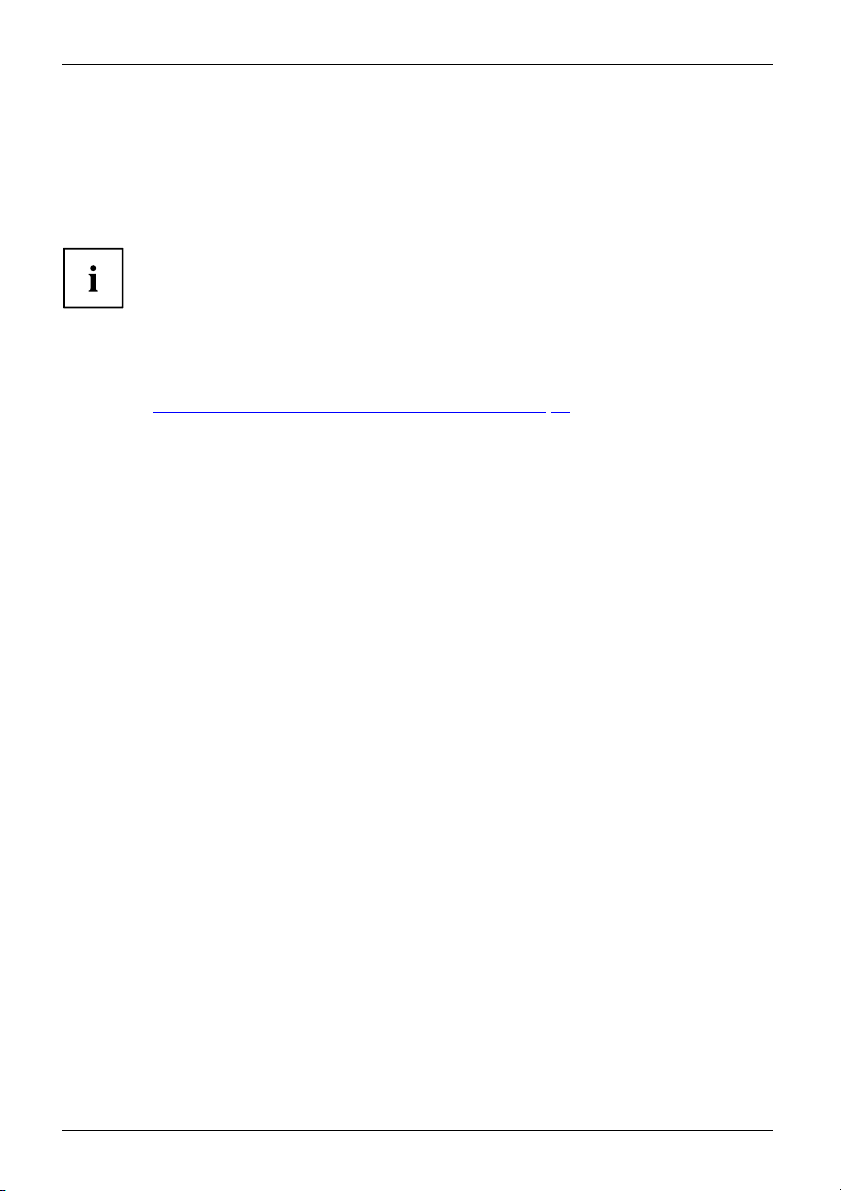
Remarques importantes
Economie d’énergie
RemarquesEnergieEcon omiedecourant
Si vous n’utilisez pas votre notebook, éteignez-le. Eteignez les périphériques externes raccordés
quand vous ne les utilisez pas. Si vous utilisez les fonctions d’économie d’énergie proposées
par le notebook, il consommera moins d’énergie. L e notebook bénéficiera par conséquent d’une
plus grande autonomie et son accumulateur devra être rechargé moins souvent.
Cela augmentera l’efficacité énergétique et réduira l’impact sur l’environnement.
Vous économiserez de l’argent et préserverez l’environnement.
Economie d’énergie sous Windows
► Utilisez les fonctions d’économie d’énergie mises à votre disposition, comme décrit au
chapitre "
Utilisation des fonctions d’économie d’énergie", Pa ge 43.
14 Fujitsu Technology Solutions
Page 19
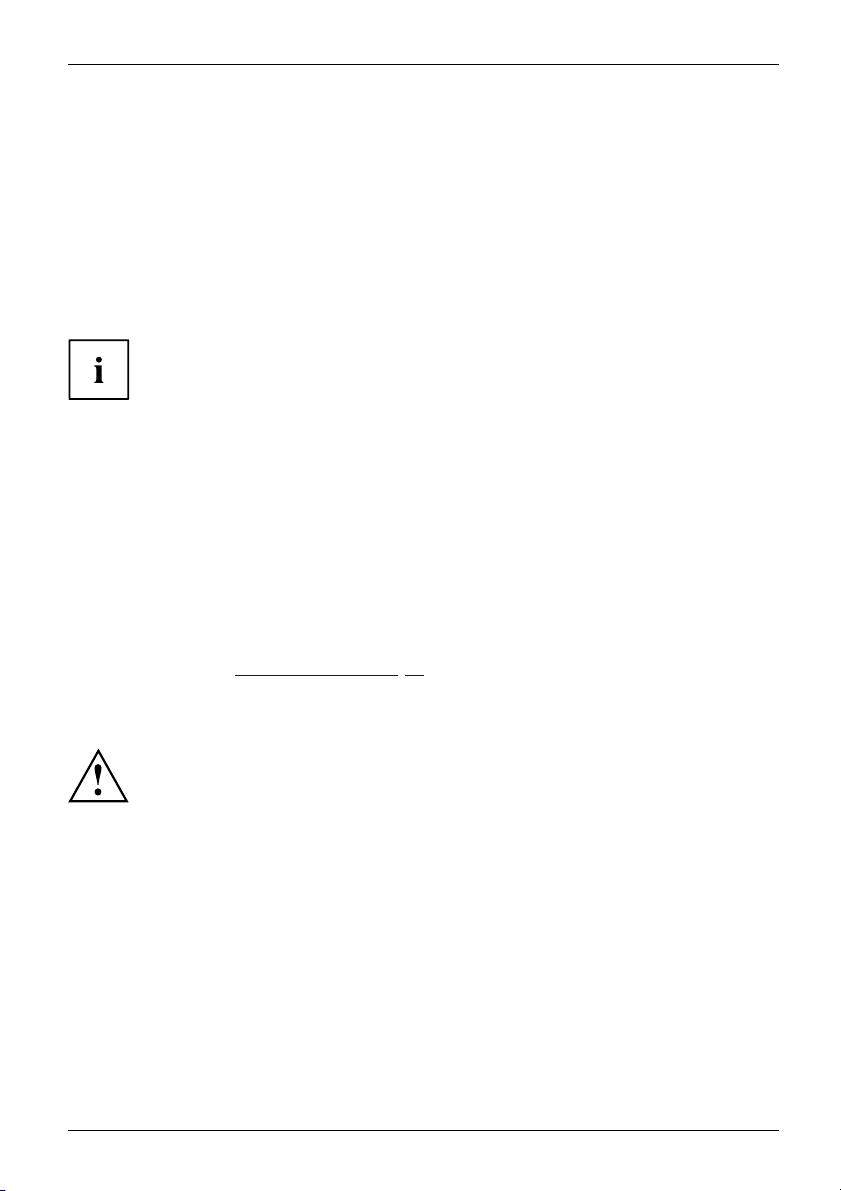
Remarques importantes
Emporter son Notebook
UtilisationlorsdedéplacementsRemarquesTransportNotebook
Respectez les consignes suivantes lorsque vous emportez votre Notebook.
Avant de partir en voyage
► Sauvegardez les données importantes du disque dur.
NotebookVoyage,Notebook
► Eteignez les composants radio pour des raisons de sécurité des données. En
cas de trafic de données sans fil, il est aussi possible que des personnes
non autorisées puissent recevoir des données.
Vous trouverez des consignes sur l’activation du cryptage de données dans
la documentation fournie avec vos composants radio.
► Si vous avez l’intention d’utiliser votre Notebook pendant un vol en avion,
demandez à la compagnie aérienne si elle l’autorise.
Si vous voyagez dans un autre pays
► Lorsque vous voyagez à l’étranger, assurez-vous que l’adaptateur d’alimentation peut fonctionner
sur la tension secteur disponible localement. Si ce n’est pas le cas, procurez-vous l’adaptateur
d’alimentation approprié pour votre Notebook. N’utilisez aucun autre convertisseur de tension !
► Vérifiez si la tension secteur locale et le câble secteur sont compatibles. Si cela n’est
pas le cas, achetez un câble secteur répondant aux conditions locales.
► Renseignez-vous auprès de l’administration compétente du pays de destination
pour savoir si vous pouvez y utiliser votre Notebook avec son composant radio
intégré (voir aussi "
Marquage CE", Page 95).
Transporter
le Notebook
Protégez le notebook contre les fortes secousses et les températures excessives
(par exemple, le rayonnement direct du soleil dans la voiture).
► Si votre appareil dispose d’un lecteur optique, retirez tous les supports de
données (par ex., CD, DVD) des lecteurs.
TransportNotebook
► Mettez le Notebook hors tension.
► Retirez les fiches secteur de l’adaptateur d’alimentation et de tous les
périphériques des prises secteur.
► Retirez le câble de l’adaptateur d’alimentation et les câbles de données de tous les périphériques
► Rabattez l’écran LCD.
► Utilisez pour le tra nsport du notebook un sa c approprié pour le protéger
de la poussière et des chocs.
Fujitsu Technology Solutions 15
Page 20
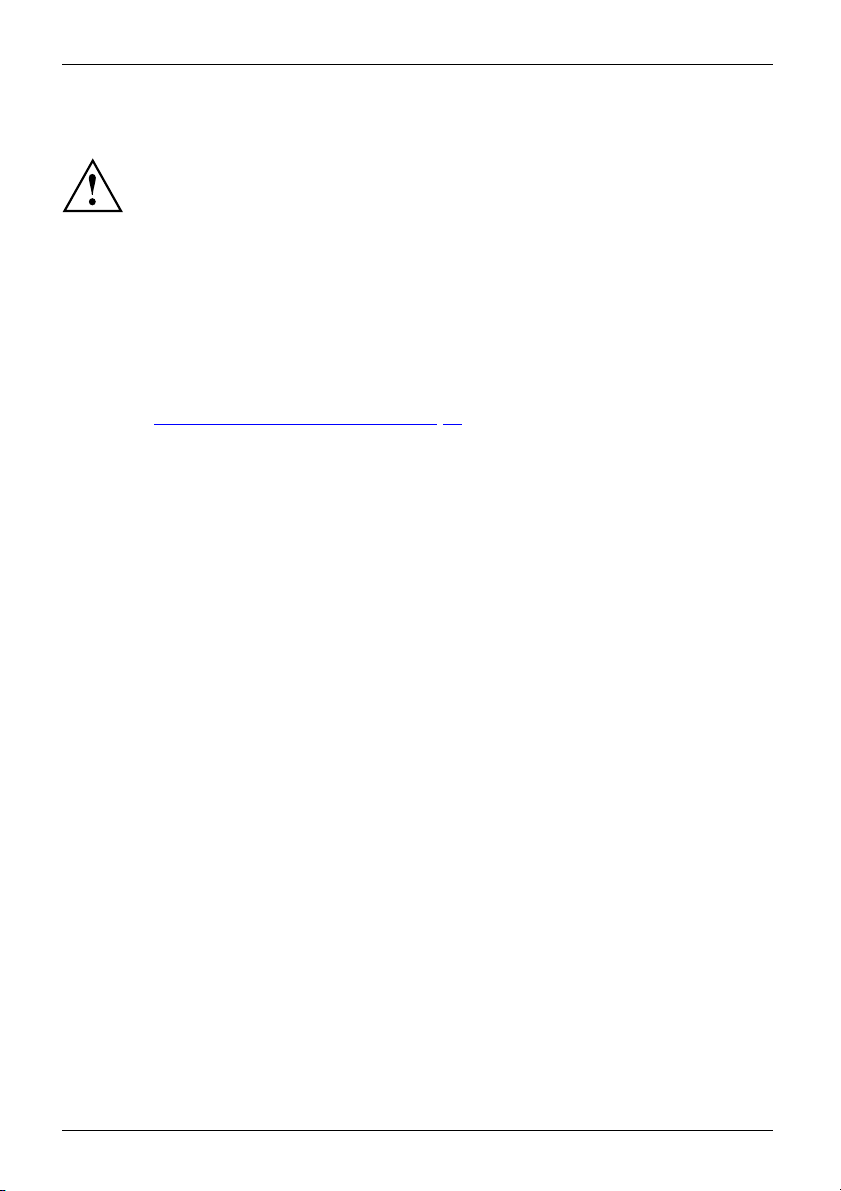
Remarques importantes
Nettoyer le Notebook
Le nettoyage de l’intérieur du boîtier ne doit être effectué que p ar
des techniciens autorisés.
Utilisez exclusivement des produits de nettoyage spéciaux pour ordinateurs. Les
produits ménagers et de polissage normaux peuven t endommager les inscriptions
du clavier et du Notebook, la peinture ou même le Notebook lui-même.
Evitez toute pénétration de liquide à l’intérieur du Notebook.
L’écran LCD est très sensible aux griffures ! Nettoyez la surface de l’écran
uniquement avec un chiffon très doux et légèrement humidifié.
► Mettez le Notebook hors tension.
NettoyageConsignesNot ebookClavierPavé tactileEcran LCDEcranCrystal-View
► Pour éviter une mise sous tension accidentelle de l’appareil, retirez la fiche
secteur de l’adaptateur secteur de la prise de co urant et retirez la batterie (voir
chapitre "
Vous pouvez nettoye
sale, utilisez un ch
détergent doux pour
Pour nettoyer le clavier et la surface tactile, le cas é chéa nt, utilisez des lingettes désinfectantes.
Evitez toute pénétration d’humidité à l’intérieur de l’appareil.
Dépose et pose de la batterie", Page 36).
r la surface du boîtier avec un chiffon sec. Si le boîtier est très
iffon humide q ue vous aurez trempé dans une solution d’eau et de
vaisselle et que vous aurez bien essoré.
16 Fujitsu Technology Solutions
Page 21
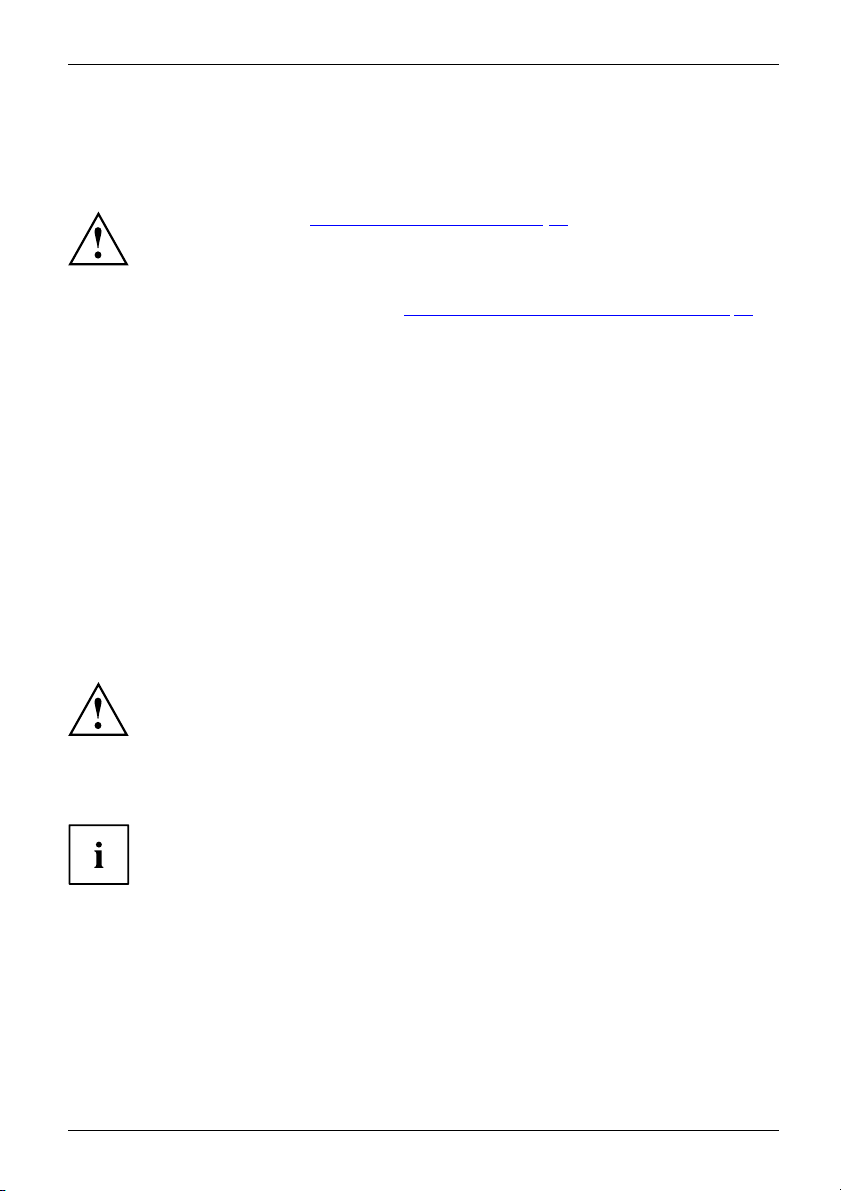
Première mise en service de votre app
areil
Première mise en service de votre appareil
PremièremiseenserviceMiseenservice
A la livraison, l’accumulateur se trouve dans le logement pour accumulateur ou dans l’emballage.
L’accumulateur doit être chargé pour que vous puissiez utiliser votre appareil en mode accumulateur.
Lorsque l’appareil est utilisé en déplacement, l’accumulateur intégré lui fournit l’énergie nécessaire.
Vous pouvez augmenter l’autonomie en tirant profit des fonctions d’écon omie d’énergie disponibles.
La connexion des périphériques (p. ex. imprimante, souris) à votre appareil est
expliquée dans le Manuel d’utilisation de votre appareil.
Observez le chapitre "Remarques importantes", Page 13.
Si votre appareil est é quipé d’un système d’exploitation Windows, les pilotes
matériels n écessaires et les logiciels fournis sont déjà préinstallés.
Avant la première mise sous tension de l’appareil, raccordez-le au secteur par le biais
de l’adaptateur d’alimentation, voir "
L’adaptateur d’alimentation doit être raccordé pendant toute la procéd ure d’installation.
Lors de la première mise sous tension de votre appareil, un autodiagnostic
s’exécute. Différents messages peuvent apparaître. L’écran peut rester
sombre ou scintiller brièvement.
Suivez les indications données à l’écran.
Evitez abso lument de mettre l’appareil hors tension pendant la p remière mise en service.
Raccorder l’adaptateur d’alimentation", Page 18.
Déballage et contrôle de l’appareil
Si vous constatez des dommages dus au transport, informez-en
immédiatement votre point de vente !
► Déballez les différents éléments.
EmballageTransport
► Vérifiez si l’appareil présente des dommages apparents dus au transport.
Conservez l’emballage d ’origine, il pourra vous servir lors d’un transport ultérieur.
Fujitsu Technology Solutions 17
Page 22
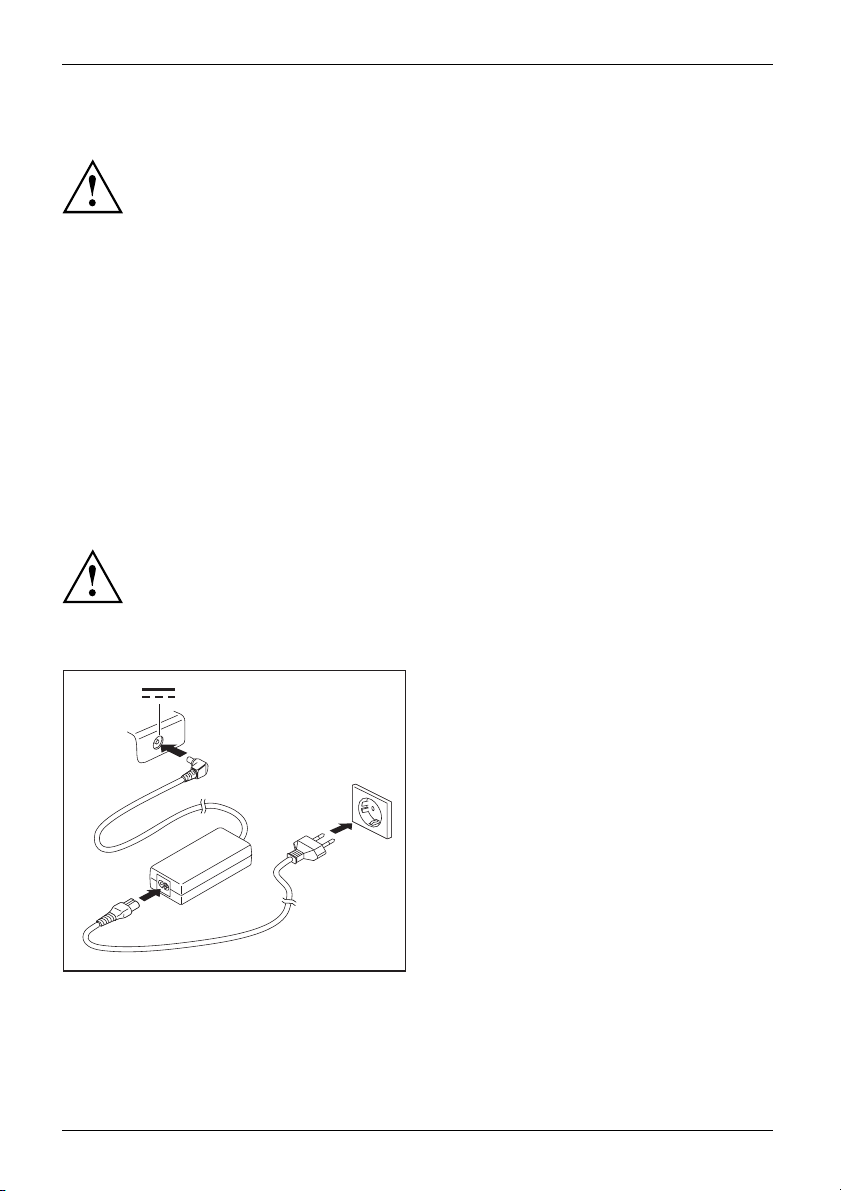
Première mise en service de votre app
areil
Choix d’un emplacement
Choixd’unemplacementAppareilAdaptateu r d’alimentation
Avant de mettre votre appareil en place, choisissez un emplacement
adéquat. Suivez pour c ela les conseils suivants :
• Ne posez jamais l’appareil et l’adaptateur d’alimentation sur une surfa ce sensible à
la chaleur. Dans le cas contraire, la surface risque d’être endommagée.
• Ne posez jamais l’appareil sur une surface non rigide (p. ex. sur une
moquette, des meubles rembourrés, un lit). Vous risquez ainsi d’entraver la
ventilation et de provoquer des dégâts dus à une surchauffe.
• Pendant le fonctionnement normal, la face inférieure de l’appareil devient chaude. Un
contact prolongé avec la peau peut être désagréable, voire provoquer des brûlures.
• Posez l’appareil sur une surface plane et stable. N’oubliez pas que les pieds en
caoutchouc de l’appareil peuvent laisser des marques sur les surfaces sensibles.
• L’espace libre autour de l’appareil et de l’adaptateur d’alimentation doit être
d’au moins 100 mm pour p ermettre une ventilation suffisante.
• Ne couvrez jamais les ouïes de ventilation de l’appareil.
• Evitez d’exposer l’appareil à des conditions d’environnement extrêmes. Protégez
l’appareil contre la poussière, l’humidité et la chaleur.
Raccorder l’adaptateur d ’alimentation
PréparerlamiseenserviceAdaptateurd’alimentation
Respectez les consignes de sécurité figurant dans le manuel
"Sicherheit/Regularien" ci-joint.
Le câble secteur livré ave c l’appareil répond aux exigences du pays dans
lequel vous avez acheté l’appareil. Assurez-vous que ce câble secteur est
autorisé dans le pays dans lequel vous l’utilisez.
► Raccordez le câble secteur (1) à
l’adaptateur d’alimentation.
► Branchez le câble secteur (2) sur
une prise de courant.
3
► Raccordez le câble de l’adaptateur
d’alimentation (3) à la prise de tension
continue (DC IN) de l’appareil.
2
1
18 Fujitsu Technology Solutions
Page 23

Première mise en service de votre app
Première mise sous tension de l’appareil
Premièremisesoustension
Ordinateurs avec interrupteur Marche/Arrêt pour composan tes radio :
Glissez l’interrupteur Marche/Arrêt pour composantes radio en position
ON avant de mettre l’appareil sous tension.
Le logiciel fourni est installé et configuré lors de la première mise sous tension
de l’appareil. Cette procédure ne doit pas être interrompue ; prévoyez par
conséquent un certain te mps pour son exécution et raccordez l’appareil à la
tension secteur par l’intermédiaire de l’adaptateur d’alimentation.
Pendant l’installation, vous ne devez redémarrer l’appareil que si le système vous y invite !
areil
Le système d’exploitat
mise en service de votr
ion est préinstallé sur le disque dur pour faciliter la
e appareil.
► Mettez votre appareil
► Pendant l’installation, suivez les indications données à l’écran.
Si un système d’exploitation Windows est installé su r votre appareil, vous trouverez plus
d’informations sur le système, les pilotes, les programmes d’aide, les mise s à jour, les
manuels, etc. sur votre appareil ou sur Internet à l’adresse "
sous tension.
http://ts.fujitsu.com/support".
Fujitsu Technology Solutions 19
Page 24
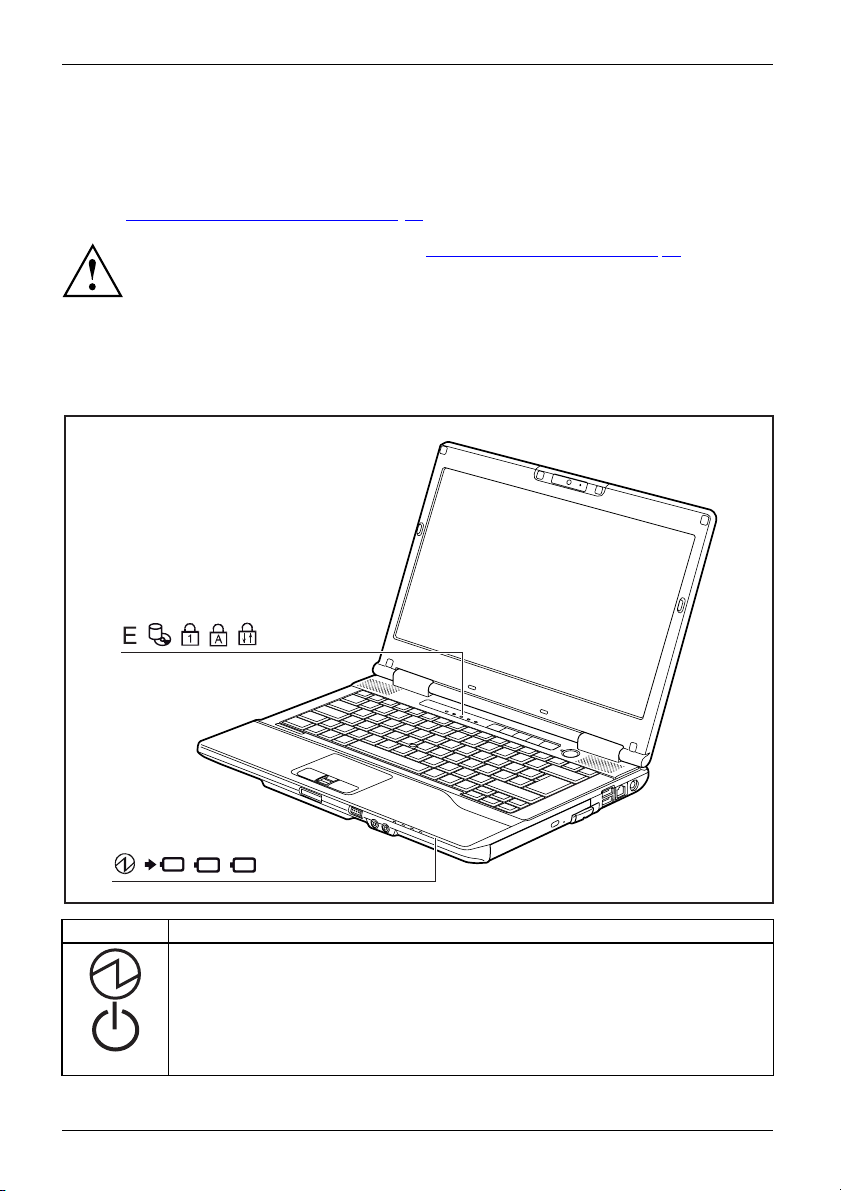
Travailler avec le N ot e book
Travailler avec le Notebook
Utilisation,NotebookNotebook
Ce chapitre décrit l’utilisation de base de votre Notebook. La connexion des
périphériques externes (p. ex. une imprimante, une souris) est expliquée dans le
chapitre "
Voyants d’état
Zoned’affichage
Les voyants d’état vou
lecteurs et des foncti
Connecter des périphériques", Page 67.
Respectez les instructions du chapitre "Remarques importantes", Page 13.
s informent sur l’état de l’alimentation électrique, des
ons du clavier.
1
2
Voyant Description
Voyant marche
VoyantmarcheSymbole
• Le symbole est allumé : le Notebook est sous tension.
• Le symbole clignote (1 seconde allumé / 1 seconde éteint) : le notebook est en
mode Economie d’énergie.
• Le voyant n’est pas allumé : le Notebook est hors tension ou en mode
Save-to-Disk.
20 Fujitsu Technology Solutions
Page 25
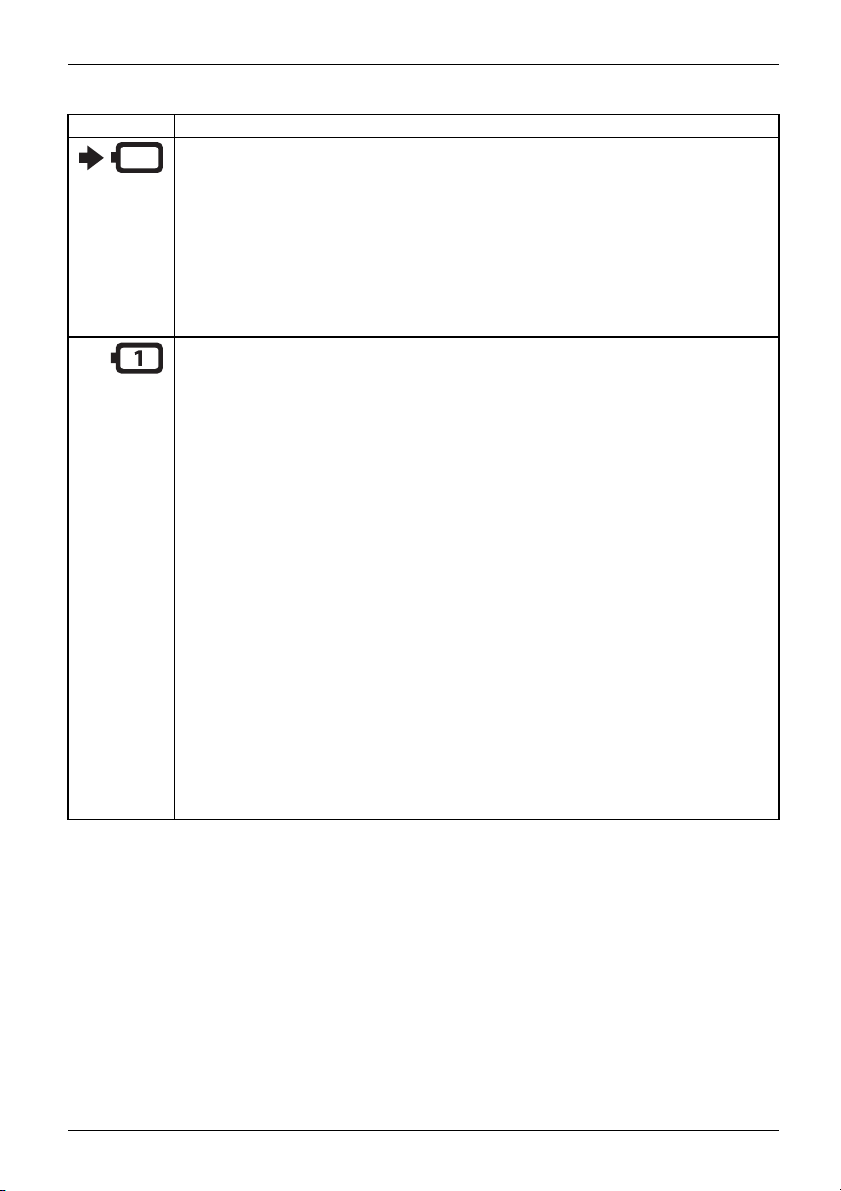
Voyant Description
Symbole Ch arge de l’accumulateur
• Le voyant s’allume en vert : l’adaptateur d’alimentation est raccordé et le ou les
accumulateurs montés sont déjà totalement chargés ou aucun accumulateur
n’est monté.
• Le voyant s’allume en orange : l’adaptateur d’alimentation est raccordé et le ou
les accumulateurs montés sont chargés.
• Le voyant clignote en orange : l’adaptateur d’alimentation est raccordé et il est
impossible de recharger le ou les accumulateurs montés (l’accumulateur est
trop chaud pour recharger).
• Le voyant n’est pas allumé : l’adaptateur d’alimentation n’est pas raccordé.
Symbole Accumulateur (premier accumulateur)
• Le voyant s’allume en vert : le premier accumulateur dispose de 51% à 100%
de sa charge maximale.
• Le voyant clignote le
Le Noteboo k est en mo
Le premier accumula
• Le voyant s’allume en orange : l’adaptateur d’alimentation est raccordé et
le premier accumulateur est en cours de charge. Le premier accumulateur
dispose de 13 % à 50 % de sa charge maximale.
• Le voyant clignot
Le Notebook est en
Le premier accum
• Le voyant clignote en orange (quatre secondes après la pose de
l’accumulateur). L’état de charge de l’accumulateur s’est contrôlé.
• Le voyant s’al
le premier acc
dispose de 0 % à
• Le voyant clignote lentement en rouge (1 seconde allumé / 5 secondes éteint) :
le Notebook est en mode Su spend et est alimenté par le premier accumulateur.
Le premier accumulateur dispose de 0 % à 12 % de sa charge maximale.
• Le voyant c
de fonctio
• Le voyant n’est pas allumé : le premier accumulateur n’est pas monté ou
totalement déchargé.
Travailler avec le Notebook
ntement en vert (1 seconde allumé / 5 secondes éteint) :
de Su spend et est alimenté par le premier accu mulateur.
teur dispose de 51 % à 100 % de sa charge maximale.
e lentement en orange (1 seconde allumé / 5 secondes éteint) :
mode Su spend et est alimenté par le premier accu mulateur.
ulateur dispose de 13 % à 50 % de sa charge maximale.
lume en rouge : l’adaptateur d’alimentation est raccordé et
umulateur est en cours de charge. Le premier accumulateur
12 % de s a charge maximale.
lignote en rouge (1 seconde allumé / 1 seconde éteint) : anomalie
nnement.
Fujitsu Technology Solutions 21
Page 26
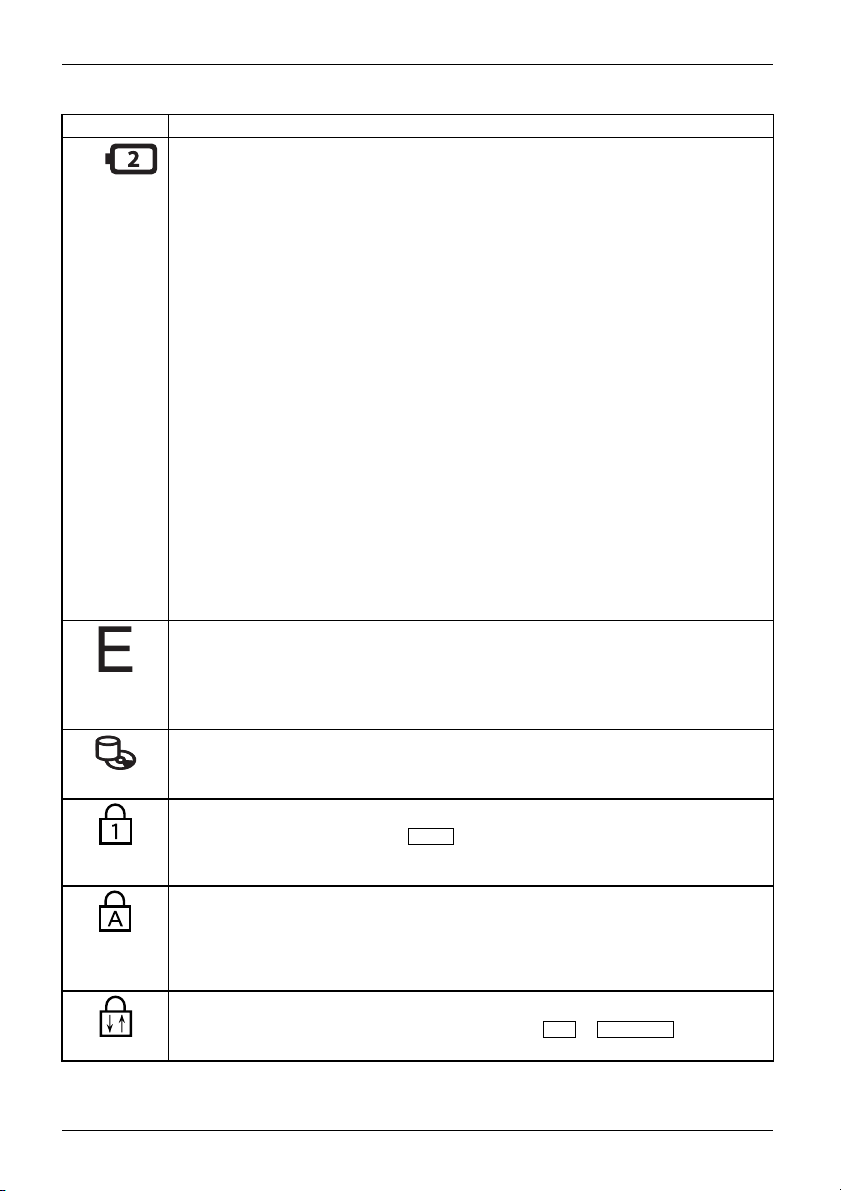
Travailler avec le N ot e book
Voyant Description
Symbole Accumulateu r (second accumulateur)
• Le voyant s’allume en vert : le deuxième accumulateur dispose de 51 % à 100
% de sa charge maximale.
• Le voyant clignote lentement en vert (1 seconde allumé / 5 secon des éteint) : le
Notebook est en mode Suspend et est alimenté par le second accumulateur.
Le deuxième accumulateur dispose de 51 % à 100 % de sa charge maximale.
• Le voyant s’allume en orange : l’adaptateur d’alimentation est raccordé et le
second accumulateur est en cours de charge. Le deuxième accumulateur
dispose de 13 % à 50 % de sa charge maximale.
• Le voyant clignote lentement en orange (1 seconde allum é / 5 secondes éteint)
: le Notebook est en mode Suspend et est alimenté par le second accumulateur.
Le deuxième accumulateur dispose de 13 % à 50 % de sa charge maximale.
• Le voyant clignote en orange (quatre secondes après la pose de
l’accumulateur). L’état de charge de l’accumulateur s’est contrôlé.
• Le voyant s’allume en rouge : l’adaptateur d’alimentation est raccordé et le
second accumulateur est en cours de charge. Le deuxième accumulateur
dispose de 0 % à 12 % de sa charge maximale.
• Le voyant clignote lentement en rouge (1 seconde allumé / 5 secondes éteint) :
le Notebook est en mode Suspend et est alimenté par le second accumulateur.
Le deuxième accumulateur dispose de 0 % à 12 % de sa charge maximale.
• Le voyant clignote en rouge (1 seconde allumé / 1 seconde éteint) : anomalie
de fonctionnement.
• Le voyan t n’est pas allumé : le second accumulateur n’est pa s monté ou
totalement déchargé.
Symbole Fon cti
• Le voyant est a
réduire la lum
• Le voyant n’est pas allumé : les fonctions d’économie d’énergie sont
désactivées.
Voyant lecteur
/DVD
SymboleSymboleCD
Le voyant est allumé : le système accède au lecteur de disque dur ou au CD/DVD
placé dans le lecteur optique du Notebook.
Voyant Verr Num
VoyantNumLock
Le voyant est allumé : la touche
est activé. Vous pouvez afficher les caractères imprimés dans la partie supérieure
droite des touches.
Voyant Verr. maj
maj
VoyantVerr.
Le voyant est allumé : la touche de verrouillage des majuscules a été enfoncée.
Toutes les lettres sont représentées en majuscules. Lorsque la touche est légendée
plusieurs fois, c’est le caractère inscrit dans la partie s upérieure gauche de la
touche qui sera affiché.
Voyant Arrêt défilement (Scroll Lock)
VoyantScrollLock
VoyantArrêtdéfilement
Le voyant est allumé : la combinaison de touches
enfoncée. Sa signification varie selon le programme d’application.
ons d’économie d’énergie
llumé : les fonctions d’économie d’énergie sont activées (ex. :
inosité de l’écran).
Num
a été enfoncée. Le pavé numérique virtuel
Fn+Arrêt défil
aété
22 Fujitsu Technology Solutions
Page 27
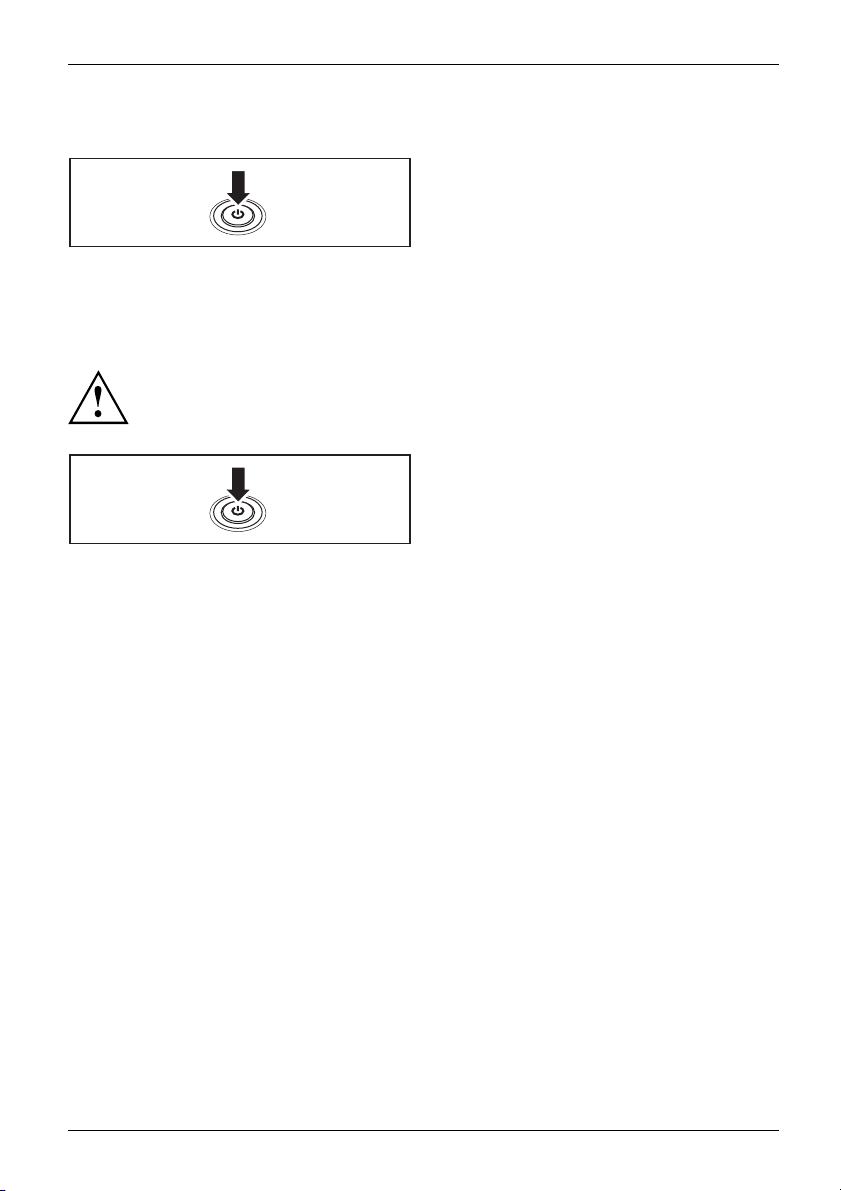
Mettre le notebook sous tension
► Relevez l’écran LCD.
Notebook
► Appuyez sur l’interrupteur
Marche/Arrêt pendant env. 1 sec.
pour mettre le Notebook sous tension.
Le voyant Marche d u notebook s’allume.
Mettre le notebook hors tension
Sauvegardez vos données et fermez toutes les applications avant de mettre
l’appareil hors tension. Sinon, risque de perte de données.
► Arrêtez correctement votre système
d‘exploitation (par ex. dans Windows
: dans le menu Start via la fonction
Start – Shut Down – OK).
Notebook
► Si le Notebook ne s’éteint pas de lui-même,
appuyez p endant environ cinq secondes
sur l’interrupteur Marche/Arrêt.
► Rabattez l’écran LCD.
Travailler avec le Notebook
Fujitsu Technology Solutions 23
Page 28

Travailler avec le N ot e book
Clavier
ClavierPavénumériqueBlocnumériqueTouch es
L’utilisation normale du clavier de votre notebook entraîne une usure progressive
de celui-ci. Le légendage du clavier en particulier est sensible à une
utilisation intensive. Il est possible que l’inscription des touches disparaisse
progressivement au fil de l’utilisation du notebook.
Le clavier est disposé de m
des fonctions que propos
La description suivante
fonctions des touches s
La figure suivante m ontr
L’exemple n’est valab
L’illustration peut
des touches s’applique au système d’exploitation Window s. Les autres
ont décrites dans le manuel qui accompagne votre programme d’application.
e comment afficher un caractère à l’aide des to uch es à légendes multiples.
le que si la touche de verrouillage des majuscules (C apsLock) n’est pas activée.
+
anière à proposer toutes les fonctions d’un clavier étendu. Quelques-unes
e un clavier étendu sont exécutées à l’aide de combinaison de touches.
ne pas représenter votre variante d’appareil.
=
}
0
+
=
0
}
}
Alt Gr
=
0
=
0
Num
}
}
=
0
24 Fujitsu Technology Solutions
Page 29
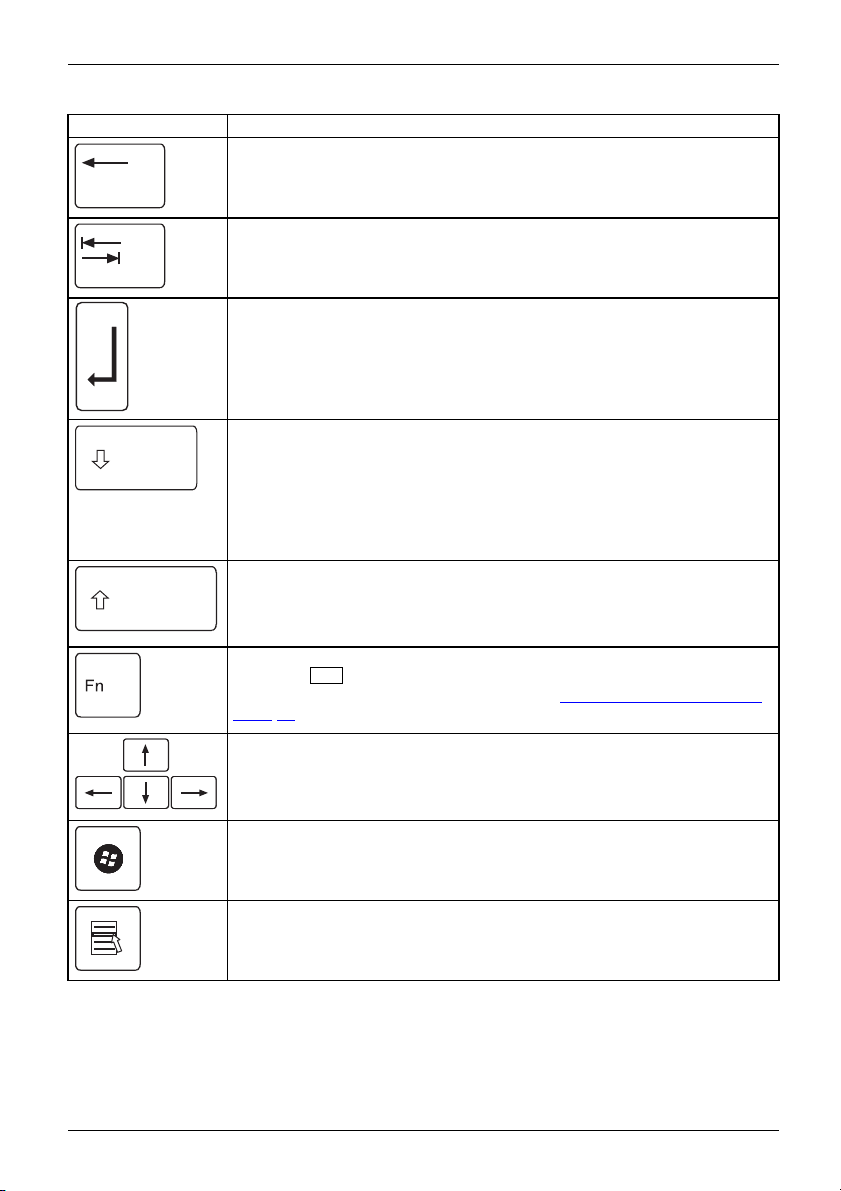
Touche Description
Touche Retour arrière (Backspace)
La touche Retour arrière efface le caractère à gauche du curseur.
ToucheretourarrièreRetourarrièr e
Travailler avec le Notebook
Touche Tabulation
La touche Tabulation déplace
ToucheTabulation
Touche Entrée (Return, En
La touche Entrée clôture
touche Entrée, la comman
ToucheEntréeRetourEntréeSautdeligne
le curseur sur la tabulation suivante.
ter, Saut de ligne, Retour chariot)
une ligne de commande. Si vous appuyez sur la
de sera exécutée.
Touche de verrouillage des majuscules (Caps Lock)
La touche de verrouillage des majuscules active le mode majuscules et,
dans la zone d’informa tion de Windows, s’affiche l’icône correspondante. En
mode majuscules, toutes les lettres s’inscrivent en majuscules. Lorsque la
touche est légendée plusieurs fois, c’est le caractère imp rimé dans la partie
supérieure gauche de la touche qui sera affiché. Pour désactiver le mode
majuscules, il vous suffit d’actionner la touche majuscules.
TouchedeverrouillagedesmajusculesVerr.maj
Touche Majuscul
La touche Majus
est légendée pl
supérieure gau
ToucheMajusculesMaj
es (Shift)
cules permet d’afficher des m ajuscules. Lorsque la touche
usieurs fois, c’est le ca ractère imprimé dans la partie
che de la touche qui sera affiché.
Touche Fn
Fn
met d’activer les fonctions spé ciales affichées sur une
La touche
touche légen
Page 26).
ToucheFn
per
dée plusieurs fois (voir chapitre ""
Combinaisons de touches",
Touches fléchées
Les touches fléchées permettent de déplacer le curseur dans la direction
indiquée par la flèche, c.-à-d. vers le haut, vers le bas, vers la gauche
ou vers la droite.
TouchesfléchéesDéplacementducurseur
Touche Démarrage
La touche Démarrage appelle le menu de démarrage de Windows.
émarrage
ToucheD
Touche
La tou
Menu
che Menu appelle le menu de l’objet sélectionné.
Fujitsu Technology Solutions 25
Page 30
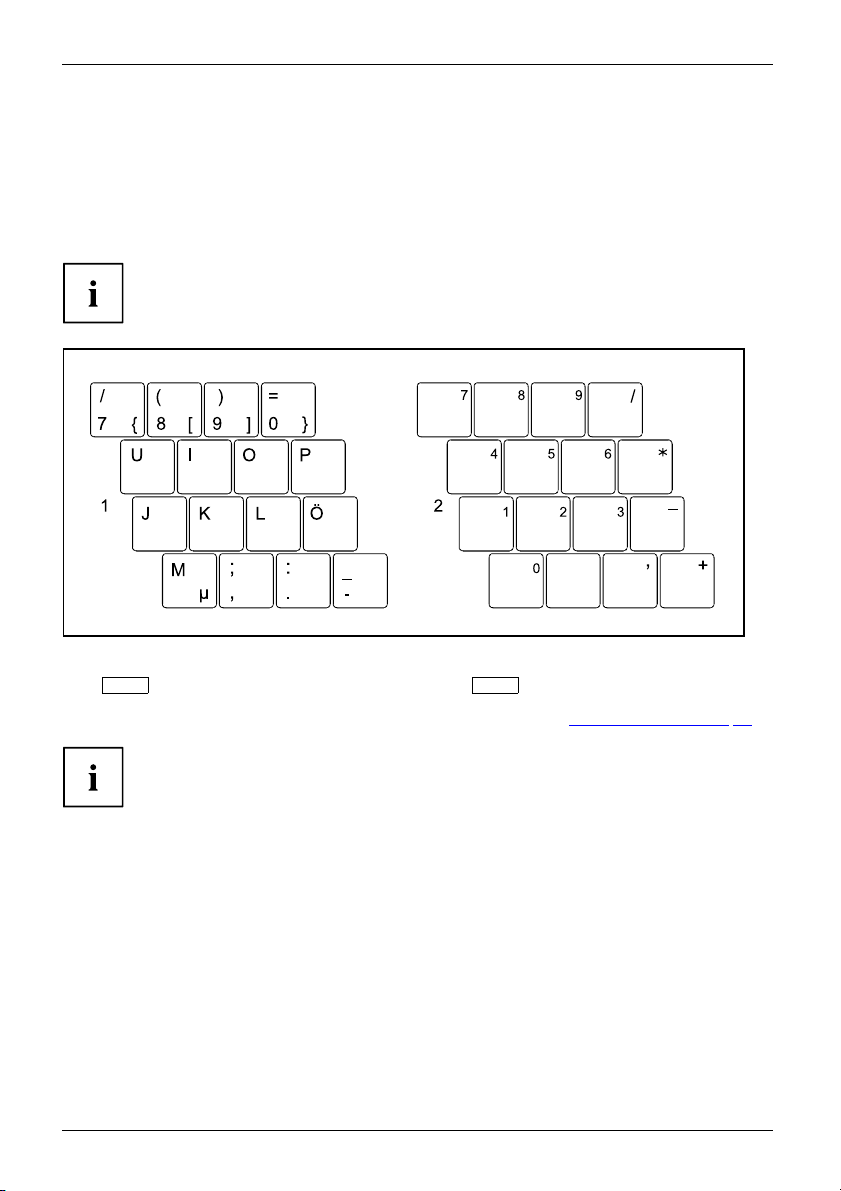
Travailler avec le N ot e book
Pavé numérique virtuel
ClaviernumériquePavénumériquevirtuelNumLock
Pour vous permettre d’utiliser les touches d’un pavé numérique avec certaines applications,
l’appareil dispose d’un pavé nu mérique virtuel. Sur le clavier, les touches du pavé numérique
virtuel se reconnaissent aux chiffres et symboles imprimés dans la partie supérieure droite
des touches correspondantes. Lorsque le pavé numérique virtuel est activé, vous pouvez
afficher les caractères imprimés sur la partie supérieure droite des touches.
L’affectation des touches illustrée ci-après peut être différente de la
configuration de clavier de votre appareil.
1 = Caractères valides lorsque la touche
Num
n’est pas activée
rouverez d’autres informations sur les voyants d’état au chapitre "
Vous t
vé numérique virtuel n’est pas pris en charge si vous avez
Le pa
andé l’option à 10 touches.
comm
2 = Caractères valides lorsque la touche
Num
est activée
Voyants d’état", Page 20.
Combinaisons de touches
La description des combinaisons de touches ci-dessous s’applique au système d’exploitation
Windows. Avec d’autres systèmes d’exploitation et ave c certains pilotes, l’une ou l’autre
des combinaisons de touches ci-dessous peuvent être inopérantes.
Les combinaisons de touches sont entrées de la façon suivante :
► Maintenez la première touche de la combinaison de touches enfoncée.
► Appuyez simultanément sur la(les) touche(s) nécessaire(s) pour exécuter la fonction.
26 Fujitsu Technology Solutions
Page 31

Si vo us utilisez un clavier externe, vous devez appuyer, à la place de la touche
Fn
, sur les touches
Ctrl+Alt Gr
Combinaison Description
Activer/désactiver les haut-parleurs
Fn+F3Haut-parleursHaut-parleurs
Cette combinaison de touches vous permet d’activer et désactiver
les haut-parleurs du notebook.
Mettre le pavé tactile sous/hors tension
Fn+F4SurfacetactileSurfacetactile
Cette combinaison de touches permet de désactiver ou d’activer la
surface tactile.
Réduirelaluminositédel’écran
Fn+F6Luminositédel ’écran
Cette combinaison de touches réduit la luminosité de l’écran.
Augmenter la luminosité de l’écran
Fn+F7Luminositédel ’écran
Cette combinaison de to uche s augmente la luminosité de l’écran.
ou
Ctrl+Alt
Travailler avec le Notebook
simultanément.
Ctrl
Diminuer le volum
Fn+F8Volum e
Cette combinaiso
e
n de touches réduit le volume des haut-parleurs
intégrés.
Augmenter le vo
Fn+F9Volum e
Cette combinai
lume
son de touches augmente le volume des haut-parleurs
intégrés.
Permuter l’affichage écran
Fn+F10Permuterl’affichageécran
Si vous avez branché un écran externe, cette combinaison de
touches vous permet de sélectionner l’écran sur lequel les données
s’afficheront.
L’affichage écran est possible :
• uniquement sur l’écran LCD du notebook
• uniquement sur l’écran externe
• simultanément sur l’écran LCD du notebook et sur l’écran e xterne.
C
+
Interrompre une opération en cours
Ctrl+C
Cette combinaison de touche interrompt une opération en cours sans
effacer le c ontenu de la mémoire de ligne.
Basculer entre applications ouvertes
Cette combinaison de touches vous permet de basculer entre
plusieurs applications ouvertes.
Alt+Tab
Fujitsu Technology Solutions 27
Page 32

Travailler avec le N ot e book
Combinaison Description
++
Suppr
AltCtrl
Syst
Sécurité Windows/G estionnair
Cette combinaison de touches pe
Windows/Gestionnaire des tâc
Ctrl+Alt+Suppr
Saut de tabu lation négatif
Cette combinaison de touches déplace le curseur sur la tabulation
précédente.
Maj+TabSau tdetabulationnégatif
e des tâches
rmet d’afficher la fenêtre Sécurité
hes.
Vous trouverez les combi
documentation de votre s
naisons de touches Windows dans la
ystème d’exploitation.
Paramètres de pays et de clavier
Pour modifier les paramètres de pays et de clavier, procédez comme suit :
► Effectuez les réglages sous Icône de démarrage – (Réglages) – Panneau de
configuration – Horloge, l angue et région.
28 Fujitsu Technology Solutions
Page 33

Touches d’application
Touchesd’application
Votre notebook est doté de cinq touches d’application.
Vous pouvez librement programmer toutes les touches d’application, voir
Programmer les touches d’application", Page 30.
"
E
Travailler avec le Notebook
Fujitsu Technology Solutions 29
Page 34

Travailler avec le N ot e book
Bouton Description
Touche L ock Workstation (verrouillage du poste de travail)
Cette touche vous permet de verrouiller votre poste de travail.
Touche Mobility Center (cent
Cette touche vous permet de dé
Touche E
La touche E vous permet d’activer et de désactiver facilement les fonctions d’économie
d’énergie (par exemple diminuer la luminosité de l’écran), voir "
d’économie d’énergie", Page 43.
Touche I
La touche I vous permet d’obtenir des informations supplémentaires sur votre notebook.
Lorsque l’on appuie sur cette touche en mode S5, le voyant batterie (première ba tterie)
s’allume et affiche l’état de charge, y compris lorsque l’appareil est hors tension (voir
"
Voyants d’état", Page 20).
Touche Composants radio
Cette touche d’application vous permet de démarrer le logiciel WirelessSelector. Vous
pouvez aussi activer et désactiver individuellement les composants radio activés dans
le BIOS Setup.
re de mobilité)
marrer le Mobility Center.
Utilisation des fonctions
Programmer les touches d’application
La touche Ap plication Panel (panneau des applications) vous permet d’attribuer
différentes fonctions aux touches d’application.
Windows XP :
Vous trouverez l’Application Panel sous Démarrer - (Paramètres) - Panneau de configuration
- Autres options du panneau de configuration - Application Panel.
Windows 7 :
Vous trouverez l’Appli c ation Panel sous Icône de démarrage - Tous les programmes - Lifebook Application
Panel.
30 Fujitsu Technology Solutions
Page 35

Travailler avec le Notebook
Surface tactile et touches de surface tactile
Veillez à ce que la surface tactile n’entre pas en contact avec de la
saleté, des liquides ou des matières grasses.
SurfacetactileSurfacetactile
Ne manipulez jamais la surface tactile avec de s doigts sales.
Ne posez aucun objet lourd (des livres, par exemple) s ur la surface tactile ou ses touches.
1 = TouchStick (* en option)
1*
3
4*
La surface tactile vous permet de déplacer le pointeur sur l’écran.
Les touches de surface tactile servent à sélectionner et à exécuter des commandes.
Elles correspondent aux boutons d’une souris traditionnelle.
Vous pouvez aussi désactiver la surface tactile au moyen d’une combinaison
de t ouch e s afin de ne pas déplacer le pointeur par erreur (voir aussi
chapitre "
Combinaisons de touches", Page 26).
2=Surfacetactile
3 = Touches de surface ta ctile
4 = Capteur d’empreinte digitale (* en option)
Déplacer le pointeur
► Déplacez votre doigt sur la surface tactile.
ctile
Surfaceta
ou
► Appuyez légèrement du doigt sur le TouchStick. Pour déplacer le pointeur vers la
gauche, p. ex., appuyez légèrement sur le côté ga uche du TouchStick.
Le p ointe ur se déplace.
Sélection d’un objet
► Placez le pointeur sur l’objet souhaité.
cetactile
Surfa
► Tapez une fois du bout du doigt sur la surface tactile ou appuyez une fois sur la touche gauche.
L’objet est sélectionné.
Fujitsu Technology Solutions 31
Page 36

Travailler avec le N ot e book
Exécution d’une commande
► Déplacez le pointeur sur la zone souhaitée.
Surfacetactile
► Tapez deux fois du bout du doigt sur la surface tactile ou appuyez deux fois sur la touch e gauche.
La commande est exécutée.
Déplacement d’un objet
► Sélectionnez l’objet sou
Surfacetactile
► Maintenez la touche gauche enfoncée et déplacez l’objet à l’endroit souhaité
en glissant le doigt sur la surface tactile.
L’objet est déplacé.
haité.
32 Fujitsu Technology Solutions
Page 37

Travailler avec le Notebook
Ecran LCD
EcranLCDRemarques
Les Notebooks de Fujitsu Technology Solutions GmbH utilisent des écrans TFT de qualité supérieu re.
Pour des raisons techniques, les écrans TFT sont fabriqués pour une résolution spécifique. Un
affichage optimal et net ne peut être garanti qu’avec la résolution correspondant à l’écran TFT en
question. Une résolution d’écran différente des spéci fications peut entraî ner un affichage flou.
La résolution de l’écran LCD de votre Notebook est préréglée de façon optimale à la livraison.
Dans l’état actuel des techniques de production, il n’est pas possible de ga rantir un affichage
écran absolument irréprochable. Quelques rares pixels (éléments d’image) plus clairs ou
plus sombres peuvent apparaître en permanence. Le nombre maximal a utorisé de pixels
défectueux est défini par la norme internationale ISO 9241-3 (Classe II).
Exemple :
Un écran d’une résolution de 1280 x 800 possède 1280 x 800 = 1 024 000 pixels. Chaque
pixel se compose de trois sous-pixels (rouge, vert et bleu), pour un total de 3 millions de
sous-pixels. Selon la norme ISO 9241-3 (classe II), jusqu’à 2 pixels clairs et 2 pixels sombres
plus 5 sous-pixels clairs ou 10 sous-pixels sombres ou autre combinaison c orrespondant e (1
sous-pixel clair compte pour 2 sous-pixels sombres) peuvent être défectueux.
Pixel (= élément d’
Sous-pixel (= po
Cluster (= tau
int d’image)
x d’erreurs)
image)
Un pixel se compose de 3 sous-pixels, en règle générale
rouge, vert et bleu. Un pixel est le plus petit élément
capable de p roduire la fonctionnalité complète de
l’affichage.
Un sous-pixel est une structure interne adressable
séparément d’un pixel (élément d’image) qui étend la
fonction d’élément d’affichage.
Un cluster contient deux ou plusieurs pixels ou sous-pixels
défectueux dans un bloc de 5 x 5 pixels.
Rétro-éclairage
Les écrans TFT fonctionnent avec un rétro-éclairage. L’intensité lumineuse du
rétro-éclairage peut diminuer pendant la durée de vie du Notebook. Vous pouvez
cependant régler individuellement la luminosité de votre écran.
Synchronisation de l’affichage sur l’écran LCD et sur un écran externe
Vous trouverez d’autres informations au chapitre "
Combinaisons de touches",
Page 26 sous "Permutation de l’affichage écran".
Fujitsu Technology Solutions 33
Page 38

Travailler avec le N ot e book
Webcam
Webcam
Selon le modèle de l’appareil, une WebCam est intégrée dans votre Notebook.
La webcam vous permet, selo
des clips vidéo ou de partic
• La qualité de l’image dépe
n le logiciel utilisé, d’enregistrer des images ou
iper à un chat.
nd de la luminosité et du logiciel utilisé.
• Vous ne p ouve z utiliser la webcam qu’avec une seule application à la fois (p. ex. un programme
de téléphonie par internet ou un programme de visioconférence supportant une webcam).
• Pendant l’utilisation d
e la webcam, le support sur lequel repose le Notebook ne doit pas vaciller.
• La webcam s’adapte automatiquement à la luminosité instantanée. C’est la raison pour laquelle
un scintillement peut apparaître sur l’écran LCD pendant l’adaptation à la luminosité.
Vous trouverez des informations plus détaillées sur l’utilisation de la webcam et sur ses
autres possibilités de réglage dans l’Aide du programme utilisant la webcam.
Pour tester le fonctionnement de votre webcam, vous pouvez utiliser le logiciel
de test disponible sur le site "
http://ts.fujitsu.com/support/".
34 Fujitsu Technology Solutions
Page 39

Travailler avec le Notebook
Batterie
BatterieBatterieDuréedevie,batterieBatterieBatterie
Lorsque le notebook est utilisé en déplacement, la batterie intégrée lui fournit l’énergie
nécessaire. En utilisant correctement la batterie, vo us augmenterez sa durée de vie. La durée
de vie moyenne d’une batterie est d’environ 500 cycles de charge/décharge.
Vous pouvez augmenter le temps de fonctionnement de la batterie en utilisant
les fonctions d’économie d’énergie disponibles.
Charge, entretien et maintenance de l’accumulateur
AccumulateurAkku
Ne chargez l’accumulateur du N otebook qu e lorsque la température ambiante
sesitueentre5°Cet35°Cmaximum.
Pour charger l’accumulateur, branchez le Notebook sur l’adaptateur d’alimentation
Raccorder l’adaptateur d’al imentation", Page 18).
(voir "
Lorsque la charge de la batterie est faible, un a vertissement sonore retentit. Si vous
ne branchez pas l’adaptateu r d’alimentation dans les cinq minutes qui suivent le signal
d’avertissement, votre Notebook se met automatiquement hors tension.
Surveiller l ’état de charge
edel’accumu lateur
AccumulateurCompteurdecharg
La surveillance de la capacité de l’accumulateur sous Windows s’effectue grâce à un "compteur de
charge de l’accumulateur", qui se trouve dans la barre de tâches. Si vous placez le curseur sur le
symbole de l’accumulateur, vous voyez apparaître le niveau de charge de ce dernier.
Stocker u n accumulateur
AccumulateurAccumulateurAutodécharge,accumulateurCapacitédecharge,accumulateur
L’accumulateur doit être stocké idéalement dans un endroit sec et aux températures
comprises entre 0 ℃ et +30 ℃. Plus la température de stockage est b asse,
moins l’accumulateur se déchargera de lui-même.
Si vous stockez des batteries pendant une longue période (au-delà de deux
mois), leur état de charge devrait être d’environ 30 %. Pour empêcher un
déchargement complet et donc une détérioration dé finitive de la batterie,
vérifiez régulièrement son niveau de charge.
Pour pouvoir utiliser de manière optimale l’autonomie de charge de l’accumulateur, vous
devez entièrement décharger l’accumulateur et ensuite le recharger.
Si vous n’utilisez pas les accumulateurs pendant une longue période, retirez-les
du Notebook. Ne gardez pas d’accumulateurs da ns l’appareil !
Fujitsu Technology Solutions 35
Page 40

Travailler avec le N ot e book
Dépose et pose de la batterie
N’utilisez que des batteries autorisées pour votre notebook par
Fujitsu Technology Solutions.
N’exercez pas une force exagérée pour poser ou déposer une batterie.
Veillez à ce qu’aucun corps étranger ne pénètre dans les connecteurs de batterie.
Ne stockez pas la batterie pendan t une longue période à l’état déchargé.
Elle risque d e ne plus pouvoir être chargé e.
Déposedelabatterie
► Préparez la dépose, voi
r chapitre "
Préparation de la dépose de composants", Page 75.
2
3
1
► Poussez le d
► Poussez le déverrouillage dans le sens de la flèche (2).
► Sortez la b
36 Fujitsu Technology Solutions
éverrouillage dans le sens de la flèche (1) sans le re lâcher.
atterie de son logement (3).
Page 41

Pose de la batterie
Travailler avec le Notebook
1
2
► Placez la batteri
e sur le bord.
► Engagez la batterie dans son compartiment jusqu’à ce qu’elle s’enclenche de manière perceptible
(1).
► Poussez le déver
► Terminez la dépose, voir chapitre "
rouillage dans le sens de la flèche (2).
Terminaison du démontage de composants", Page 81.
Modules
rmodule
Logementpou
Modules
De par sa con c
toute souple
• Deuxième a
• Deuxième lecteur de disque dur
• Lecteur op
• Garniture (gain de poids)
eption, votre notebook vous permet d’installer des accumulateurs et de s lecteurs en
sse. Le logement pour module de votre Notebook peut accueillir les modules s uivan ts :
ccumulateur
tique
N’utilisez que des modules conçus pour votre notebook.
Ne forcez pas en montant ou en démontant le module.
Assurez-vous qu’aucun corps étranger ne pénètre dans le logement pour module.
Vous pouvez remplacer des modules en cours de fonctionnement. Cela signifie
que vous n’êtes pas obligé de mettre le notebook hors tension.
Pour remplacer un module, cliquez simplement sur le symbole approprié dans
la barre de tâches, puis sur Arrêter ou Sélectionner - Arrêter.
Après ceci, vous pouvez sortir le module.
Fujitsu Technology Solutions 37
Page 42

Travailler avec le N ot e book
Démontage d’un module
ModuleLec teu rGarniture
► Tirez le levier de déverrouillage dans le sens de la flèche (1).
► Sortez maintenant le mo dule du logement pour module (2).
Montage d’un module
1
2
► Placez le module face au logement pour module, contacts vers l’avant.
► Poussez le module dans son logement jusqu’à ce qu’il s’enclenche avec un déclic.
38 Fujitsu Technology Solutions
Page 43

Travailler avec le Notebook
Lecteur optique
Lecteuroptique
Manipulation des supports de données
Supportsdedonnées
Respectez les consignes suivantes lorsque vous manipulez des supports de donnée s :
• Ne touchez jamais la surface d’un sup port de données. Sa isissez le support
• Conservez toujours le support de données dans sa pochette. Vous éviterez ainsi que
• Protégez le support de données de la poussière, des vibrations mécaniques
• Ne stockez pas le support de données dans des endroits trop chauds ou trop humides.
Dans le lecteur, vous pouvez utiliser des supports de données d’un diamètre de 8 ou 12 cm.
Des vibrations et d es erreurs de lecture sont possibles si vous utilisez un
support de données de moins bonne qualité.
Voyant CD/DVD
VoyantCD/DVD
Le voyant CD/DVD clignote lorsque vous insérez un support de données. Le voyant s’éteint
dès que le lecteur est opérationnel. Le voyant s’allume lorsque le système accède au lecteur.
Ne jamais retirer le support de données tant que le voyant est allumé.
Ce produit contient une diode électroluminescente, norme de conformité IEC 825
1:1993 : LASER CLASSE 1, et ne doit donc pas être ouvert.
de données uniquement par le bord !
le support de données s’empoussière, soit griffé ou endommagé.
ou du rayonnement direct du soleil !
Si le voyant CD/DVD continue de clignoter au lieu de s’éteindre après
l’insertion d’un support de données, cela signi fie que le lecteur ne parvient
pas à accéder au support de données.
Soit le support de données est endommagé ou encrassé, soit vous utilisez
un support de données que le lecteur ne peut pas lire.
Fujitsu Technology Solutions 39
Page 44

Travailler avec le N ot e book
Insertion ou retrait d’un support de données
SupportdedonnéesSupportdedonnées
Le Notebook doit être sous tension.
► Appuyez sur le bouton
d’insertion/d’éjection (1).
Le tiroir du lecteur s’ouvre.
► Avec précaution, sortez complètement
le tiroir du lecteur (2).
2
1
► Insérez le support de données dans le tiroir
du lecteur, face légendée vers le haut.
ou
► Retirez l’éventuel support de donnée s
présent dans le lecteur.
► Repoussez le tiroi
s’enclencher.
r jusqu’à l’entendre
Retrait manuel (extraction d’urgence)
CD/DVDRetraitmanueldusupport dedonnéesR et raitd’urgencedusupportdedonnées
En cas de panne de courant ou de défaillance du lecteur, vous pouvez retirer
manuellement le support de do nnées.
► Mettez le Notebook hors tension.
► Avec un stylo ou un fil mé tallique (par
exemple, un trombone déplié), appuyez
fermement dans l’ouverture (1).
Le tiroir du lecteur est éjecté. Vous pouvez
2
à présent sortir le tiroir (2) du lecteur.
1
40 Fujitsu Technology Solutions
Page 45

Travailler avec le Notebook
Dépose et repose du couvercle de dépoussiérage
(couvercle de fente de ventil
Pour garantir un refroidissement optimal des composants de votre notebook,
pensez à nettoyer la fente de ventilation du bloc de refroidissement
après un certain temps d’utilisation.
Ceci garantit un refroidissement optimal. Utilisez un aspirateur à
main pour un nettoyage optimal.
Si nécessaire, utilisez un pincea u sec pour détacher la poussière des fentes de ventilation.
N’utilisez pas de liquide de nettoyage ! Evitez toute pénétration de
liquide à l’intérieur de l’appareil.
Pour éviter une surchauffe de l’appareil, ne pas retirer le couvercle de
fente d’aération lorsqu’il est sous tension.
ation)
► Préparez la dépose
2
, voir chapitre "
1
Préparation de la dépose de composants", Page 75.
► Appuyez sur le verrouillage du couvercle
de fente d’aération (1) et retirez-le
de son logement (2).
► Nettoyez la chamb
re à poussière.
Fujitsu Technology Solutions 41
Page 46

Travailler avec le N ot e book
► Placez le couvercle de fente d’aération
obliquement dans le logement (1) comme
illustré et veillez à ce qu’il s’enclenche
de manière audible.
► Terminez la dépose, voir chapitre
Terminaison du démontage de
1
"
composants", Page 81.
42 Fujitsu Technology Solutions
Page 47

Travailler avec le Notebook
Utilisation des fonctions d’économie d ’énergie
EnergieEnergieAccumulateur
Si vous utilisez les fonctions d’économie d’énergie proposées par le notebook, il consommera
moins d’énergie. Le notebook béné ficiera par conséquent d’une plus grande autonomie
et son accumulateur devra être rechargé moins souvent.
Son rendement énergétique sera améliorée et ses effets sur l’environnement seront
moindres. En utilisant de manière optimale les op tions en matière d’énergie, vous
pourrez réaliser des économies considérables tout en préservant l’environnement.
Lorsque vous rabattez l’écran LCD, le notebook bascule automat iquement d ans un mode
d’économie d’énergie en fonction du paramétrage dans Windows.
Nous recommandons les réglages suivants :
Fonction Fonctionnement sur secteur Fonctionnement sur batterie
Eteindre l’écran Après 10 minutes Après 5 minutes
Mettre le(s) disque(s) dur(s)
hors tension
Economie d’énerg
ie (S3)
Mode veille (S4)
► Définissez les fonctions d’économie d’énergie dans votre panneau de configuration.
► Définissez l’économiseur d’écran dans votre panneau de configuration.
ou
► Cliquez avec le b outon droit de la souris sur le Bureau. Réglez sous Personnalisation –
Ecran d e veille l’écr an de veille.
Après 15 minutes Après 10 minutes
Après 20 minutes Après 15 minutes
Après 1 heure Après 30 minutes
Pour plus d’informations sur un point de sélection, vous pouvez appeler
F1
l’aide Microsoft en appuyant sur la t ouch e
.
Si le notebook est en mode d’économie d’énergie, n’oubliez su rtou t pas ce qui suit :
En mode d’économie d’énergie, les fichiers ouverts sont stockés dans la mémoire
principale ou dans un fichier d’échange sur le disque dur.
Ne mettez jam ais votre notebook hors tension lorsqu’il est en mode d’économie
d’énergie. Lorsque l’accumulateur intégré est presque vide, fermez les fichiers
ouverts et n’activez pas le mode d’économie d’énergie.
Lorsque vous n’utiliserez pas le notebook pendant un certain temps :
► Quittez le mode d’économie d’énergie, si nécessaire, en déplaçant la souris, appuyan t sur une
touche ou remettant le notebook sous tension.
► Quitte
z tous les programmes ouverts et mettez le Notebook hors tension.
Fujitsu Technology Solutions 43
Page 48

Travailler avec le N ot e book
Cartes mémoire
Logement
Votre notebook est équipé d’un lecteur de cartes mémoire intégré.
Lorsque vous manipulez des cartes mémoire, respectez les consignes du fabricant.
Cartemémoire
Formats supportés
Votre notebook prend en charge les formats suivants :
• Secure Digital (SD
•MemoryStick(MS)
TM
Card)
Insérer une carte mé
moire
► Avec précaution, po ussez la carte mémoire
dans le logement. La surface légendée
doit être tournée vers le haut. Ne forcez
pas car vous risque z d’endommager les
surfaces de contact qui sont fragiles
Cartemémoire
Selonletypedeca
possible qu’el
rte mémoire, il est
le ressorte légèrement
du logement.
44 Fujitsu Technology Solutions
Page 49

Travailler avec le Notebook
Retirer une carte mémoire
Cartemémoire
Retirez toujours la carte en respectant la séquence ci-dessous afin
d’éviter toute perte de données.
A l’aide de l’icône appropriée de la barre de tâches, vous pouvez arrêter la carte mémoire :
► Cliquez avec le bouton gauche de la souris sur l’icône.
► Choisissez la carte mémoire que vous voulez arrêter et retirer.
► Appuyez sur la touche Entrée.
Une boîte de dialogue vou s signale que maintenant vous pouvez retirer
la carte mémoire sans risque.
► Appareils avec v errouillage de carte :
Appuyez sur la carte mémoire (1).
Cartemémoire
La carte mémoire est alors déverrouillée
et vous pouvez la retirer.
► Retirez la carte mémoire du logement (2).
1
2
Fujitsu Technology Solutions 45
Page 50

Travailler avec le N ot e book
Cartes ExpressCard
LogementExpressCard
Un logement pour ExpressCard permet d’utiliser une carte ExpressCard/34 ou ExpressCard/54.
Lisez la documentation relative à l’ExpressCard et respectez les consignes du fabricant.
Lorsque vous montez ou retirez une ExpressCard, ne forcez pas.
Assurez-vous qu’aucun corps étranger ne pénètre dans le logement pour ExpressCard.
Insertion d’une carte
Conservez la garniture du logement dans un endroit sûr. Lorsque vous retirerez
la carte, vous devrez reposer la garniture dans le logement. Vous éviterez ainsi
que des corps étrangers ne pénètrent dans le logement.
► Si la touche d’éjection (1) est enfoncée,
appuyez une fois sur la touche pour
qu’elle se désenclenche. Puis appuyez une
nouvelle fois sur la touche d’éjection de
telle sorte que la garniture sorte
légèrement du notebook.
► Retirez la garnit
logement (2).
1
2
ure pour carte du
► Insérez la car
dans l’ouvert
► Avec précaution, poussez la carte dans
le logement jusqu’en butée ou jusqu’à ce
qu’elle s’enclenche d e manière audible.
N’employez pas la force.
Selon le ty
2
Vous trouverez dans la documentation relative à la carte une description
de la méthode d’installation des pilotes requis.
46 Fujitsu Technology Solutions
légèremen
te, contacts vers l’avant,
ure du logement.
pe, la carte peut ressortir
t du logement.
Page 51

Travailler avec le Notebook
Retrait d’une carte
Retirez toujours la carte en respectant la séquence ci-dessous afin
d’éviter une perte de données.
A l’aide de l’icône appropriée de la barre de tâches, vous pouvez arrêter la carte :
► Cliquez avec le bouton gauche de la souris sur l’icône de retrait en sécurité du ma tériel.
► Choisissez la carte que vous voulez arrêter et retirer.
► Appuyez sur la touche Entrée.
Une boîte de dialogue vous signale que vous p ouvez maintenant retirer la carte sans risque.
► Si la touche d’éjection est encastrée,
vous devez d’abord la faire ressortir
du boîtier du notebook. Pour ce faire,
appuyez sur la touche d’éjection jusqu’à
ce qu’elle ressorte. Appuyez sur la touche
d’éjection (1) de sorte que la carte ressorte
2
1
légèrement du notebook.
► Retirer la carte du logement (2).
► Insérez la garniture pour carte dans
le logement.
► Poussez avec précaution la garniture pour
carte jusqu’en butée dans le logement.
N’employez pas la force.
Fujitsu Technology Solutions 47
Page 52

Travailler avec le N ot e book
Haut-parleurs et microphones
MicrophoneHaut-parleursHaut-parleurdebasses(subwoofer)Boutonderéglageduvolume
Vous trouverez des informations sur la position exacte des haut-parleurs et microphones
dans le chapitre "
Ports et éléments de commande", Page 9.
Vous trouverez des informations sur le réglage du volume ainsi que sur l’activation
et la désactivation des haut-parleurs par combinaisons de touches dans le
chapitre "
Combinaisons de touches", Page 26.
Si vous branchez un microphone externe, le micro interne est désactivé.
En branchant des écouteurs ou des haut-parleurs externes, vous
désactivez les haut-parleurs internes.
Vous trouverez des informations sur le branchement d’écouteurs et de microphones
dans le chapitre "
Connecter des périphériques", Page 67.
Modem 56K intégré
Modem56kModem
Selonlaconfiguration que vous aurez choisie pour votre appareil, ce
dernier disposera ou non d’un modem 56k.
Le modem 56K intégr
• Mode modem : téléc
Compatible en am
é supporte toutes les applications de transmission de données telles que :
hargements haut débit de max. 56.000 bits/s (V.9x).
ont avec les modems V.34.
• Mode télécopie : envoi et réception de max. 14.400 bits/s
• adaptation ais
ée au pays d’utilisation par programme
Le modem satisfait à la directive UE 91/263/CEE (directive sur les terminaux de
télécommunication) et a été contrôlé conformément à la directive TBR-21.
Le modem peut être utilisé dans les pays suivants :
Signalisation m ultifréquence (MFW) : Allemagne, Autriche, Belgique, Danemark, Espagne,
Finlande, France, Grande-Bretagne, Grèce, Irlande, Islande, Italie, Luxembourg,
Norvège, Pays-Bas, Portugal, Suède et Suisse.
Signalisation par impulsions (IWV) : Belgique, France, Italie et Pays-Bas.
Et aussi en : Pologne, Slovénie, Afrique du Sud et Hongrie.
48 Fujitsu Technology Solutions
Page 53

Travailler avec le Notebook
Brancher le modem du Notebook sur la prise téléphonique
L’utilisation d’un modem peut provoquer des incompatibilités avec le
système téléphonique local. Il peut en résulter un mauvais fonctionnement
ou une défaillance totale du modem.
Vérifiez si vous avez besoin d’un adaptate ur téléphonique spécifique pour
votre pays (accessoire disponible en option).
Le câble modem et l’adaptateur téléphonique spécifique à votre pays ne sont pa s
compris dans la fourniture. Ces accessoires peuvent être commandés en option.
N’oubliez pas que la ligne téléphonique ou la ligne de données est occupée
lorsque votre modem est raccordé à une prise téléphonique et que, dans ce
cas, vous ne pouvez pas utiliser votre téléphone. Retirez la fiche modem de
la prise téléphonique lorsque vous ave z terminé une session Internet ou que la
télécopie est passée. Puis rebranchez la ligne téléphonique.
► Branchez le câble du modem au port
modem du Notebook (1).
Modem
► Branchez le câble du
4
3
l’adaptateur télé
au pa ys (3).
► Branchez le câble modem à votre
2
prise téléphonique (4).
modem (2) à
phonique spécifique
1
Fujitsu Technology Solutions 49
Page 54

Travailler avec le N ot e book
Carte SIM
Une carte SIM (Subscriber Identity Module) est une carte à puce qui s’insère d ans
un téléphone mobile ou dans un notebook et qui, conjointement avec le module
UMTS intégré, permet l’accès à un réseau radio mobile.
Lorsque vous utilisez des cartes SIM, re spectez les consignes du fournisseur.
Le logement pour carte SIM se trouve dans le logement de batterie et
n’est accessible qu’une fois la batterie retirée.
Insérer une carte SIM
► Préparez la pose de la carte SIM, voir chapitre "Préparation de la
dépose d e composants", Page 75.
a
► Engagez la carte SIM dans le logement
(1) comme illustré dans le logement de
l’accumulateur jusqu’à perception d’un clic.
► Repoussez le verrou (a) de la carte SIM
dans le sens de la flèche (2).
► Terminez la po
2
se, voir chapitre "
1
Terminaison du démontage de composants", Page 81.
Retirer la carte SIM
► Préparez la dépose de la carte SIM, voir chapitre "Préparation de la
dépose d e composants", Page 75.
► Repoussez le verrou (a) de la carte SIM
dans le sens de la flèche (1).
► Appuyez sur le bord de la carte SIM (1)
de manière à la faire sortir légèrement
de son logement.
► Sortez la carte SIM du logement dans
le sens de la flèche (2).
► Termi
a
1
nez la dépose, voir chapitre "
2
Terminaison du démontage de composants", Page 81.
50 Fujitsu Technology Solutions
Page 55

Travailler avec le Notebook
Wireless LAN / BlueTooth (selon modèle) / UMTS (selon modèle)
Le montage de composants radio non agréés par Fujitsu Technology Solutions
annule les homologations accordées pour cet appareil.
Activation et désactivation des composants radio
Avant la première mise sous tension de votre Notebook, le commutateur marche/arrêt
des composants radio doit se trouver en position "ON".
► Faites glisser l’interrupteur Marche/Arrêt
en position "ON" pour activer les
composants radio.
WirelessLANWirelessLANBluetoothBluetooth
ou
► Faites glisser l’
en position "OFF"
les composants ra
interrupteur Marche/Arrêt
pour désactiver
dio.
En désactivant les composants radio, vous désactivez l’antenne Wireless
LAN et, si montés, les modules Bluetooth et UMT S.
Vous pouvez activer et désactiver individuellement les composants radio
installés à l’aide du programme WirelessSelector
Vous pouvez aussi désactiver séparément les composants radio dans le BIOS Setup.
La condition est que vous n’ayez pas octroyé de mot de passe administrateur ou
que, si un tel mot de passe a été attribué, vous le connaissiez.
Respectez les consignes de sécurité supplémentaires pour les appareils avec
composants radio dans le manuel "Sécurité/règles".
Vous trouverez de plus amples informations sur l’utilisation du Wireless LAN
dans l’aide en ligne de votre logiciel W ireless LAN.
Vous trouverez plus d’informations sur l’utilisation de Bluetooth sur
le CD de votre logiciel Bluetooth.
Vous trouverez plus d’informations sur UMTS auprès de votre prestataire de services.
Fujitsu Technology Solutions 51
Page 56

Travailler avec le N ot e book
Configuration de l’accès WLAN
• Condition préalable : Un réseau W LAN et les données d’accès correspondantes sont disponibles.
Vous trouverez des informations sur la configuration de l’accès WLAN dans
la documentation de votre système d’exploitation.
Accès via UMTS
Si vous avez opté pour un module UMTS intégré avec vo tre système, vous bénéficierez d ’une
réception optimale et d’un rendement énergétique maximal, sans être dérangé par quelque câble ou
antenne que ce soit. Le module UMTS disponible en option est directement opérationnel.
Si vous n’avez commandé aucun module UMTS, vous pouvez vous procurer
l’accessoire nécessaire à la réception UMTS dans le commerce spécialisé ou auprès
de votre revendeur Fujitsu Technology Solutions.
Vous trouverez des informations sur l ’établissement de la connexion au réseau
UMTS dans la documentation du matériel utilisé.
Vous pouvez connecter votre appareil à Internet par UMTS. Utilisez pour cela
l’un des modes de connexion suiva nts :
• module UMTS intégré (selon version)
• dongle USB (clé USB avec carte SIM de votre opérateur de téléphonie mo bile)
• carte ExpressCard UMTS (à insérer dans le logement ExpressC ard de votre appare il)
• terminal mobile (p. ex. portable avec connexion Bluetooth ou par câble)
Ethernet et LAN
EthernetLAN
Le module de réseau interne de votre N otebook supporte l’Ethernet LAN. Il vous permet
d’établir une connexion avec un réseau local (L AN = Local Area Network).
► Connectez le câble de réseau LAN au
port LAN du Notebook (1).
► Connectez le câble de réseau à
votre port réseau (2).
1
2
administrateur réseau peut vous aider à configurer et à utiliser les connexions LAN.
Votre
ble réseau n’est pas compris dans la fourniture. Vous po uvez vous
Le câ
urer ce type de câble dans le commerce spécialisé.
proc
52 Fujitsu Technology Solutions
Page 57

Travailler avec le Notebook
Votre duplicateur de ports (option)
Le duplicateur de ports est un dispositif qui vous permet de connecter en un clin d’œil
votre notebook à des périphériques tels que moniteur, imprimante, etc.
Le duplicateur de ports est équipé, entre autres, des ports moniteur, audio, souris et clavier standard.
Il vous suffit simplement d’y fixer le notebook pour travailler avec vos périphériques.
Ports sur le duplicateur
16
1
17
1 = Dispositif Kensington Lo ck
2=PortLAN
3 = Ports USB
4 = Interface parallèle
5 = Interface série
6 = Port écran VGA
7 = Port moniteur DVI
8 = DisplayPort
9=Porte-SATA
10 = Ports USB
2
3
4
5
de ports
6
7
8
11 = Prise de tension continue (DC IN)
12 = Dispositif Security-Lock
13 = Port écouteurs
14 = Port microphone/Line In
15 = Connecteur du duplicateur de port
16 = Interrupteur Marche/Arrêt
17 = Levier de déverrouillage
15
9
10
11
pour le port d’accueil sur la face
inférieure du notebook
12
13
14
Fujitsu Technology Solutions 53
Page 58

Travailler avec le N ot e book
Raccorder le notebook au duplicateur de ports
Des problèmes peuvent survenir si vous raccordez le Notebook au
duplicateur de ports en cours de fonctionneme nt. Nous vous conseillons
de mettre d’abord le notebook hors tension.
Si le notebook est connecté au duplicateur de ports, il faut raccorder
l’adaptateur d’alimentation au duplicateur de ports.
Lorsque le notebook est connecté au duplicateur de ports, nous vous conseillons de
ne pas l’utiliser avec l’écran LCD refermé. La surchauffe qui en résulte peut provoquer
des baisses de performances et une activité excessive des ventilateurs intégrés.
Duplicateurdeports
► Mettez le Notebook hors
► Retirez la fiche secteur de l’adaptateur d’alimentation de la prise secteur.
► Retirez le câble de l’
continue (DC IN) du No
a
tension.
adaptateur d’alimentation de la prise de tension
tebook.
1
► Assurez-vous que le dispositif d’aide au positionnement (a) du duplicateur de ports est rabattu (1).
54 Fujitsu Technology Solutions
Page 59

Travailler avec le Notebook
2
1
► Placez le notebook de manière à ce qu’il repose sur le bord arrière et sur le dispositif
d’aide au positionnement du duplicateur de ports (1).
► Poussez dans le sen
jusqu’à ce qu’il s
sdelaflèche (2) le notebook sur le duplicateur de ports
’enclenche avec un déclic.
Raccorder l’adaptateur d’alimentation au duplicateur de ports
► Raccordez le câble de l’adaptateur
d’alimentation à la prise de tension continue
(DC IN) du duplicateur de ports (1).
► Raccordez le câble secteur à l’adaptateur
d’alimentation (2).
► Raccordez le câble secteur à la
1
prise de courant (3).
3
2
Lorsque le notebo ok est raccordé à un duplicateur de ports, le système d’exploitation
crée un profil matériel pour le mode "Connecté". Ce profil mémo rise par exemple le
réglage du dernier écran sur lequel les données ont été affichées. Ce profilestchargé
dès que le notebook est raccordé à un duplicateur de ports de même type.
Fujitsu Technology Solutions 55
Page 60

Travailler avec le N ot e book
Mettre le notebook sous tension via le duplicateur de ports
► Appuyez sur l’interrupteur Marche/Arrêt
du duplicateur de ports pour mettre le
notebook sous tension.
Le voyant Marche du duplicateur
de ports s’allume.
Mettre le notebook hors tension par le duplicateur de ports
► Quittez toutes les applications, pu is le système d’exploitation (voir le
manuel du système d’exploitation).
Si vous n’arrivez pas à arrêter le notebook normalement, appuyez sur la touche
Marche/Arrêt du duplicateur de ports pendant environ quatre secondes. Le notebook se
met hors tension. Cependant, vous risquez de p erdre les données non enregistrées.
56 Fujitsu Technology Solutions
Page 61

Travailler avec le Notebook
Débrancher le notebook du duplicateur de ports
Des problèmes peuvent apparaître si v ous débranchez le notebook du d uplicateur
de ports en cours de fonctionnement. Nous vous conseillons de mettre le
notebook hors tension d’abord ou de débrancher le notebook à l’aide de la
fonction correspondante dans le système d’exploitation.
► Mettez le notebook hors tension.
2
1
► Tirez le levier de déverrouillage dans le sens de la flèche (1) jusqu’à ce que
le notebook se désengage de manière audible.
► Soulevez le
Fujitsu Technology Solutions 57
notebook (2).
Page 62

Fonctions de sécurité
Fonctions de sécurité
Fonctionsdesécurité
Votre Notebook dispose de différentes fonctions de sécurité qui vous permettent de protéger
votre système et vos données personnelles contre tout accès non autorisé.
Dans ce chapitre, vous apprendrez à utiliser ces fonctions et vous découvrirez leurs avantages.
N’oubliez pas que, dans ce rtains cas, par exemple lorsque vou s oubliez votre
mot de passe, vous-même n’aurez plus accès à votre système et à vos données.
Respectez par conséquent les consignes suivantes :
• Sauvegardez vos données à intervalles réguliers sur des supports de données
externes, par exemple des disques durs externes, des CD, des DVD ou des Blu-rays.
• Pour certaines foncti
Prenez note des mots de
Si vous oubliez les mots de passe, vous devrez vous adresser à notre
Service Desk. L’effacement ou la réinitialisation des mots de passe ne sont
pas couverts par la garantie et seront donc facturés.
Configurer le capteur d’empreinte digitale
Capteurd’empreintedigitaleCapteurd’empreintedigi tale
Le capteur d’empreinte digitale peut enregistrer l’image d’une empreinte digitale.
Cette image est ensuite analysée par un logiciel d’empreinte digitale et peut
s’utiliser en lieu et place d’un mot de passe.
ons de sécurité, vous devez attribuer des mots de passe.
passe et conservez-les en lieu sûr.
► Installez le logiciel Fingerprint pour pouvoir
1
utiliser le capteur d’empreinte digitale (1).
58 Fujitsu Technology Solutions
Page 63

Fonctions de sécurité
Utiliser le Security Lock
Votre appareil dispose d’un dispositif Security-Lock po ur le câble du Kensington Lock. Le câble
du Kensington Lock, un c âble en acier solide, vous permet de protéger votre Notebook contre
le vol. Le câble du Kensington Lock est un accessoire disponible en option.
► Mettez le câble du Kensington Lock en
place sur le dispositif de votre Noteb ook.
CâbleduKensingtonLockAppliquerleSecurity LockProtectionmécaniqueProtectionantivol
K
Branchez un autre câ
ports, pour protége
ble de Kensington Lock sur votre duplicateur de
r ce dernier contre le vol.
Paramétrer une protection par mot de passe
dans l’Utilitaire BIOS-Setup
Avant d’utiliser les différentes possibilités de pro tection par mot de passe dans
l’Utilitaire BIOS-Setup pour sécuriser vos données, observez ce qui suit :
Prenez note des mots de passe et conservez-les en lieu sûr. Si vous oubliez votre mot
de passe administrateur, vous ne pourrez plus accéder à votre Notebook. L’effacement
du mot de passe n’est pas couvert par la garantie et sera donc facturé.
armotdepasse
Protectionp
Votre mot de p
des chiffre
asse ne peut pas dépasser huit caractères et peut contenir des lettres et
s. Il n’est pas nécessaire de faire de distinction entre majuscules et minuscules.
Fujitsu Technology Solutions 59
Page 64

Fonctions de sécurité
Protection de l’UtilitaireSetupBIOS(motsdepasse
administrateur et utilisateu
Si vous avez ouvert ce manuel d’utilisation à l’écran, nous vous recommandons
d’imprimer les instructions qui suivent. Paramétrer u ne protection par
mot de passe dans l’Utilitaire Setup BIOS
UtilitaireSetupBIOS
Le mot de passe administrateur comme le mot de passe utilisateur vous permettent d’empêcher
l’utilisation non autorisé de l’Utilitaire Setup BIOS. Le mot de passe administrateur vous
donne accès à toutes les fonctions de l’Utilitaire Setup BIOS, le mot de passe utilisateur
à une partie seulement de ces fonctions. Vous ne pouvez créer de mot de passe
utilisateur qu’après avoir attribué un mot de passe administrateur.
L’appel et l’utilisation de l’Utilitaire Setup BIOS sont décrits au chapitre
Réglages dans l’utilitaire BIOS Setup", Page 82.
"
Attribuer le mot de passe administrateur/utilisateur
► Appelez l’Utilitaire BIOS-Setup et sélectionnez le menu Security.
► Sélectionnez la zone Set Supervisor Password et appuyez sur la touche Entrée.
Le message Enter new Password : vous invite à entrer un mot de passe.
► Tapez le mot de passe et appuyez sur la touche Entrée.
Le message Confirm new Password, vous invite à valider le mot de passe.
► Tapez le mot de passe encore une fois et appuyez sur la touche Entrée.
Avec Changes have been saved , le système confirme que le nouveau mot de passe a été enregistré.
► Pour attribuer le mot d e passe utilisateur, choisissez la zone Set User Password et
procédez comme pour l’attribution du mot de passe administrateur.
Si vous ne voulez pas m odifier d’autres réglages, vous pouvez quitter l’Utilitaire BIOS-Setup.
► Choisissez dans le menu Exit l’option Save Changes & Exit.
► Choisissez l’option Yes et appuyez sur la touche Entrée.
MotdepasseMotdepasseadministrateurMotdepasseutilisateu r
Le Notebook redémarre et le nouveau mot de passe devient actif. Si vous so uhaitez à
cet instant appeler l’utilitaire BIOS-Setup, vous devez d’abord entrer votre mot de passe
administrateur ou votre mot de passe utilisateur. Remarquez que le mot de passe
utilisateur ne vous donne pas accès à tous les réglages BIOS.
r)
Modifier le mot de passe administrateur ou utilisateur
Vous ne pouvez modifier le mot de passe administrateur qu’après être entré dans
l’Utilitaire Setup BIOS en tapant le mot de passe administrateur.
MotdepasseMotdepasseadministrateurMotdepasseutilisateur
► Appelez l’Utilitaire Setup BIOS et sélectionnez le menu Security.
► Pour modifier le mot de passe, procédez de la même manière que lorsque
vous avez attribué le mot de passe.
60 Fujitsu Technology Solutions
Page 65

Fonctions de sécurité
Supprimer des mots de passe
Pour supprimer un mot de passe sans en créer de nouveau, procédez comme suit :
MotdepasseMotdepasseadministrateurMotdepasseutilisateur
► Appelez l’Utilitaire B IOS-Setup et sélectionnez le menu Security.
► Sélectionnez le champ Set Supervisor Password ou Set User Password et
appuyez sur la touche Entrée.
Avec Enter current Password, vous êtes invité à entrer le mot de passe actuel.
Avec Enter New Password, v ous êtes ensuite invité à entrer un nouveau mot de passe.
► A ce moment-là, appuyez deux fois sur la touche Entrée.
► Choisissez dans le menu Exit l’option Save Changes & Exit.
► Choisissez l’option Yes et appuyez sur la touche Entrée.
Le Notebook redémarre et le mot de passe est s upprimé.
La suppression du mot de passe administrateur entra îne par la même occasion
la suppression du mot de passe u tilisateur.
Protection par mot d
e passe du démarrage du
système d’exploitation
Le mot de passe administrateur que vous avez attribué dans l’Utilitaire BIOS-Setup
(voir la section "
permet é galem ent d’empêcher le démarrage du système d’exploitation.
Systèmed’exploitation
Activer la protection système
► Appelez l’Utilitaire B IOS-Setup et sélectionnez le menu Security.
ploitation
Systèmed’ex
► Sélectionnez l’option PasswordonBootet appuyez sur la touche Entrée.
► Sélectionnez l’option souhaitée (Disabled, First Boot ou Every Boot) puis
appuyez sur la touche Entrée
► Sous Exit sélectionnez l’option Save Changes & Exit.
Le Notebook redémarre. Vous êtes invité à entrer votre mot de passe
(le mot de passe administrateur).
Désactiver la protection système
► Appelez l’Utilitaire B IOS-Setup et sélectionnez le menu Security.
d’exploitation
Système
► Sélectionnez l’option PasswordonBootet appuyez sur la touche Entrée.
► Sélectionnez l’option Disabledet appuyez sur la touche Entrée.
Si vous ne voulez pas m odifier d’autres réglages, vous pouvez quitter l’Utilitaire BIOS-Setup.
► Sous Exit sélectionnez l’option Save Changes & Exit.
Le N otebook redémarre. Il n’y a plus aucun mot de passe pour le système.
Attribuer le mot de passe administrateur/utilisateur", Page 60)vous
Fujitsu Technology Solutions 61
Page 66

Fonctions de sécurité
Protection par mot de passe du di
Protectionparmotdepasse
Le mot de passe du disque dur empêche tout accès non autorisé aux lecteurs de
disque dur et fait l’objet d’une vérification interne à chaque démarrage. A condition
que vous ayez attribué au moins le mot de passe administrateur.
sque dur
Activationdelaprotectiondudisquedur
► Appelez le BIOS-Setup et sélectionnez le menu Security.
Si vous n’avez pas encore défini de mot de passe dans le BIOS, attribuez
maintenant le mot de passe administrateur et, si vous le souhaitez, le mot de
passe utilisateur (voir "
► Cochez la case Hard Disk Security et appuyez sur la touche Entrée.
► Cochez la case Set Master Password de la zone Drive0 et appuyez sur la touch e Entrée.
Avec Enter new Password, vous ête s ensu ite invité à entrer un mot de passe.
► Tapez le mot de passe et appuyez sur la touche Entrée.
Le message Confirm new Password, vous invite à valider le mot de passe.
► Tapez le mot de passe encore une fois et appuyez sur la touche Entrée.
Avec le message Setup Notice: Changes have been saved, le système confirme
que le nouveau mot de passe a été enregistré.
► Si vous souhaitez attribuer le mot de passe pour le deuxième disque dur (Drive1), cochez
la case Set Master Password de la zone Drive1 et procédez de la même manière que
pour l’attribution du mot de passe pour le premier disque dur (Drive0).
L’option Password Entry on Boot est activée par défaut (Enabled). Si vous ne voulez
pas modifier d’autres réglages, vous pouvez quitter le BIOS-Setup.
► Sélectionnez l’option Exit Saving Changes du menu Exit.
► Appuyez sur la touche Entrée et sélectionnez Yes.
Le Notebook redémarre et votre disque dur est à présent protégé par un mot de passe.
La demande de mot de passe devient active au redémarrage du Notebook.
Fonctions de sécurité", Page 58).
Désactiva
Pour supprimer un mot de passe sans en créer un nouveau, procédez comme suit :
► Appelez le BIOS-Setup et sélectionnez le menu Security.
► Cochez la
► Cochez la case Set Master Password de la zone Drive0 et appuyez sur la touch e Entrée.
Avec Ent
Avec Enter New Password, vous êtes ensuite invité à entrer un nouveau mot de passe.
► Après, appuyez trois fois sur la touche Entré e.
► Sélec
► Appuyez sur la touche Entrée et sélectionnez Yes.
Le No
► Si vous souhaitez supprimer le mot de passe p our le deuxième disque dur (Drive1), cochez
la case Set Master Password de la zone Drive1 et procédez de la même manière que pour
la suppression du mot de passe pour le premier disque dur (Drive0).
62 Fujitsu Technology Solutions
tion de la protection du disque dur
case Hard Disk Security et ap puye z sur la touche Entrée.
er current Password, vous êtes invité à entrer à nouveau l’ancien m ot de passe.
tionnez l’option Exit Saving Changes du menu Exit.
tebook redémarre et le disque dur n’est plus protégé par mo t de passe.
Page 67

Fonctions de sécurité
Boot from Removable Media (démarrage à
partir de médias amovibles)
Cette fonction BIOS vous permet de gérer/contrôler le démarrage non autorisé d’un système
d’exploitation à partir de médias externes (par ex. clé USB, lecteur CD -Rom USB, etc.) Pour cela, il
est recommandé de définir le d isque dur comme premier média de démarrage de manière à ce
que l’accès à votre système de CD de démarrage et de médias d’initialisation soit interdit.
La condition pour cette fonction BIOS est que vous ayez attribué au
moins le mot de passe administrateur.
► Appelez le BIOS-Setup
► Cochez la case Boot from Removable Media et appuyez sur la touch e Entrée.
► Sélectionnez l’opt
n’autoriser que l’
Si vous ne voulez pas modifier d’autres réglages, vous pouvez quitter le BIOS-Setup.
► Sélectionnez l’o
► Appuyez sur la touche Entrée et sélectionnez Yes.
Le Notebook redé
ption Exit Saving Changes du menu Exit.
et sélectionnez le menu Security.
ion All (pour autoriser tout le monde au démarrage) ou Supervisor Only (pour
administrateur au démarrage) et appuyez sur la touche Entrée.
marre et les réglages sont appliqués.
Owner Information (informations sur le
propriétaire, selon l’appareil)
La fonction Owner Information du BIOS vous permet d’entrer un texte jusqu’à 80 ca ractère s
qui s’affichera avant le démarrage du système d’exploitation dans le coin inférieur
gauche de l’écran. Vous pouvez utiliser cette fonction pour consigner votre nom et votre
numéro de téléphone en cas de perte ou vol du Notebook.
Conditions préalables :
• Vous avez attribué au moins le mot de passe administrateur.
• Dans le menu BOOT, l’option Boot time diagnostic screen (écran de diagnostic
du temps de démarrage e st réglée sur enabled (activé).
► Appelez le BIOS-Setup et sélectionnez le menu Security.
► Cochez
► Entrez votre texte sous Set Owner Information.
► Sélectionnez l’option Exit Saving Changes du menu Exit.
► Appu
la case Owner Information et appuyez sur la touche Entrée.
e message Setup Notice: Changes have been saved, le système confirme
Avec l
nouveau texte a été enregistré.
que le
yez sur la touche Entrée et sélectionnez Yes.
Le Notebook redéma rre et les informations Owner Information sont appliqués.
Fujitsu Technology Solutions 63
Page 68

Fonctions de sécurité
Virus Warning (avertissement virus, selon l’appareil)
Vérifie si les secteurs d’initialisation du lecteur de disque dur n’ont pas subi de modifications
depuis le dernier démarrage du système. Lorsque le secteur d’initialisation a été modifié depuis le
dernier démarrage du système (par ex. nouveau système d’exploitation ou présence de virus), un
avertissement s’affiche à l’écran. L’avertissement est affiché jusqu’à ce que les modifications soient
confirmées avec Confirm ou jusqu’à ce que vous régliez la fonction Virus Warning sur Disabled.
Si la cause des modifications des secteurs d’initialisation est inconnue, vous devrez
charger un programme approprié de détection de virus informatiques.
Une telle modification peut être provoquée non seulement par des virus,
mais aussi par le gestionnaire de démarrage.
Cette fonction ne remp lace pas les logiciels anti-virus !
Le mot de passe administrateur n’est pas requis pour le réglage.
► Appelez le BIOS-Se
► Cochez la case Virus Warning et appuyez sur la touche Entrée.
► Sélectionnez l’o
► Sélectionnez l’option Exit Saving Changes du menu Exit.
► Appuyez sur la to
Le Notebook redémarre et les réglages sont appliqués.
tup et sélectionnez le menu Security.
ption Enabled pour activer la fonction Virus Warning.
uche Entrée et sélectionnez Yes.
64 Fujitsu Technology Solutions
Page 69

Fonctions de sécurité
Lecteur de SmartCard
FonctionsdesécuritéFonctionsdesécu rité
Les SmartCards ne sont pas fournies de série. Vous pouvez utiliser toute SmartCard conforme à l a
norme ISO 7816-1, -2 ou -3. Vous pouvez vous les procurer auprès de différents fabricants.
A l’aide du logiciel correspondant, votre SmartCard peut être une alternative à la p rotection
par mot de passe, mais peut également servir de signature numérique pour crypter vos
e-mails ou utiliser les services de banque à domicile (home banking).
Nous vous recommandons d’utiliser, par principe, deux SmartCards. Co nservez toujours l’une
des SmartCards dans un endroit sûr lorsque vous vous déplacez avec l’autre.
Pour pouvoir profiter de tous les avantages de sécurité de votre Notebook, vous devez
disposer d’une carte CardOS SmartC ard de Fujitsu Technology Solutions.
La SmartCard est uniquement utilisable si vous en connaissez le code PIN, ce qui signifie
que, même si vous la perdez, elle vous offre le maximum de la sécurité. Pour votre
sécurité, la CardOS SmartCard se verrouille après trois entrées d’un code PIN erroné.
Lors de la première utilisation de votre CardOS SmartCard, vous devrez entrer le
PIN "12345678" ou le PIN indiqué par votre administrateur système.
Insérer la SmartCard
Lorsque vous insérez ou retirez la SmartCard, ne forcez p as.
Veillez à ce qu’aucun corps étranger ne pénètre dans le lecteur de SmartCard.
► Glissez la Sma
(ouverslebas
avant dans le
Fujitsu Technology Solutions 65
rtCard, puce vers le haut
, selon l’appareil) et en
lecteur de SmartCard.
Page 70

Fonctions de sécurité
Trusted Platform Module (module TPM, selon l’appareil)
TPMTrustedPlatformModule
Pour pouvoir utiliser le module TPM, vous devez impérativement l’activer avant
l’installation du logiciel dans le BIOS-Setup. Condition : vous avez attribué au moins le
mot de passe a dministrateur (voir "
Activer le TPM
• Condition préalable : Vous avez attribué un mot de passe administrateur,
► Appelez le BIOS-Setup et sélectionnez le menu Security.
► Sélectionnez la zone TPM Security Chip Setting et appuyez sur la tou ch e Entrée
► Sélectionnez l’option Enabled pour activer le TPM.
► Sélectionnez l’option Exit Saving Changes du menu Exit.
► Appuyez sur la touche Entrée et sélectionnez Yes.
Fonctions de sécurité", Page 58.
voir "
Après avoir activé le TPM, l’option de menu Clear Secu rity Chip apparaît.
Avec Clear Security Chip, vous pouvez supprimer le propriétaire dans le TPM.
Enabled, supprime toutes les clés communes générées par des applications (RK Storage Root Keys, AIK - Attestation Identity Keys, etc.).
N’oubliez pas que, ensuite, vous ne pourrez plus accéder aux données que
vous aurez chiffrées sur les clés du propriétaire.
Le Notebook redémarre et le TPM est activé.
Fonctions de sécurité", Page 58).
Désactiver l
• Condition préalable : Vous avez attribué un mot de passe administrateur,
► Appelez le
► Sélectionnez la zone TPM Security Chip Setting et appuyez sur la tou ch e Entrée
► Sélectio
► Sélectionnez l’option Exit Saving Changes du menu Exit.
► Sélecti
66 Fujitsu Technology Solutions
Fonctions de sécurité", Page 58.
voir "
onnez Yes et appuyez sur la touche Entrée.
Le Notebook redémarre et le TPM est désactivé.
eTPM
BIOS-Setup et sélectionnez le menu Security.
nnez l’option Disabled pour désactiver le TPM.
Page 71

Connecter des périphériques
Connecter des périphériques
Respectez en tout cas les consignes de sécurité du chapitre "Remarques
importantes", Page 13 avant de connecter des périphériques au Notebook
ou de les déconnecter du Notebook.
Lisez toujours la documentation relative a u périphérique que vous voulez brancher.
Ne branchez ou ne débranchez jamais d e câb les penda nt un orag e.
Ne tirez jamais sur le câble lorsque vous le débranchez ! Saisissez toujours la fiche.
Respectez l’ordre décrit ci-après lorsque vous connectez des périphériques
au Notebook ou lorsque vous les déconnectez :
Dans le cas de certains appareils, tels que les appareils USB, il n’est pas nécessaire
de mettre le Notebook et l’appareil hors tension avant la mise sous/hors tension.
Pour des informations plus détaillées sur la nécessité ou non de mettre les appareils
hors tension, voir la documentation relative à l’appareil externe.
Certains périphériques externes nécessitent l’installation et l’aménagement de logiciels
spécifiques (par exemple, le programme pilote). Pour plus d’information consultez
la documentation du périphérique et du système d’exploitation.
Connecter des périphériques au Notebook
1. Mettez hors tension le Notebook et tous les périphériques.
2. Retirez des prises la fiche secteur du Notebook et de tous les appareils concernés.
3. Branchez les câbles des périphériques en respectant les consignes données.
4. Enfichez toutes les fi ches secteur dans les prises de courant.
AppareilsPériphériques
Déconnecter des ap pareils du Notebook
1. Mettez hors tension le Notebook et tous les périphériques.
2. Retirez des prises la fiche secteur du Notebook et de tous les appareils concernés.
3. Débranchez les câbles des périphériques en respectant les consignes données.
AppareilsPériphériques
Fujitsu Technology Solutions 67
Page 72

Connecter d e s périphériques
Connecter un écran externe
Un moniteur analogique se branche sur le port moniteur VGA, un moniteur numérique sur le
DisplayPort. L’affichage écran est limité à deux écrans en même temps (voir "
de touches", Page 26, section "Permuter l’affichage écran").
EcranPriseVGAPortécranPortmoniteur
Combinaisons
DisplayPort numérique
► Mettez le notebook
et l’écran externe hors tension.
Port écran analogique VGA
► Connectez le câble de données du moniteur externe au port moniteur.
► Mettez d’abord l’
Vous pouvez éga
Notebook, voir
Vous pouvez af
et sur l’écran
écran externe sous tension puis le notebook.
lement basculer entre l’écran externe et l’écran LCD du
chapitre "
Combinaisons de touches", Page 26.
ficher simultanément la même image sur l’écran externe
LCD du Notebook.
68 Fujitsu Technology Solutions
Page 73

Connecter des périphériques
Raccordement de périphériques au port parallèle ou au port série
Interfaceparal lèleInter facesérieInterfaceparallèleInterfacesér iePériphériquesAppareils
Le Notebook est doté d’une interface série. Si vous souhaitez faire fonctionner
des appareils sur une interface parallèle, utilisez le duplicateur de ports
disponible en option pour votre Notebook.
Vous pouvez raccorder de
modem) au port parallèle
► Raccordez le câble de do
► Selon l’appareil, connectez le câble de données au port parallèle ou au port série.
Vous trouverez une des
appropriée dans la doc
s périphériques (par ex. une imprimante ou un
et au port série.
nnées au périphérique.
cription précise du raccordement du périphérique à l’interface
umentation du périphérique.
Réglages des interfaces
Interfaceparal lèleInter facesérie
Pilotes
PilotesPilotes
Vous pouvez modifier les réglages des interfaces (par ex. adresse,
interruption) dans le BIOS-Setup.
Les appareils que vous raccordez au port parallèle ou au port série requièrent des
pilotes. Plusieurs pilotes sont déjà contenus dans votre système d’exploitation.
Si le pilote requis manque, installez-le. Les pilotes à jour sont le plus souvent
disponibles sur Internet ou fournis sur un support de données.
Fujitsu Technology Solutions 69
Page 74

Connecter d e s périphériques
Raccorder des périphériques USB
PortsUSB
Vous pouvez brancher sur les ports USB des périphériques également équipés d’un port
USB (par ex. un lecteur DVD, une imprimante, un scanner ou un modem).
Les périphériques USB supportent le branchement à chaud (hot-plug). Par
conséquent, les câbles des périphériques USB peuvent être branchés et
débranchés sans qu’il soit nécessaire d’éteindre l’appareil.
Avec l’USB 1.x, le débit max. est de 12 Mbits/s.
Avec l’USB 2.0, le débit de données peut atteindre 480 Mbits/s.
Avec l’USB 3.0, le débit de données peut atteindre 5 Gbits/s.
Vous trouverez d’autres informations dans la documentation fournie
avec les périphériques USB.
► Branchez le câble de
données au
périphérique.
► Connectez le câble de données à l’un
des ports USB du Notebook.
Pilotes
Les périphériques USB sont automatiquement reconnus et installés
par votre système d’exploitation.
70 Fujitsu Technology Solutions
Page 75

Connecter des périphériques
Port USB avec fonction de charge (Anytime USB charge)
FonctiondechargeUSB
Il est recommandé d’utiliser le notebook avec le bloc d’alimentation lorsque le port
USB avec fonction de charge est utilisé car l’autonomie de la batterie est inférieure
lorsque des dispo sitifs USB supplémentaires sont en cours de charge.
Le bloc d’alimentation doit être déjà branché lors de la mise hors tension du
notebook faute de qu oi la fonction de charge USB ne sera pas active et les
périphériques USB raccordés ne pourront pa s être chargés.
Certains périphériques USB (par ex. téléphones mobiles) nécessitent un pilote pour
pouvoir utiliser la fonction de charge USB. Dans ce cas, la fonction de charge USB ne
fonctionne pas quand le notebook est hors tension car aucun pilote n’est alors actif.
Ce port USB perm
téléphone mobi
et de charger ou d’alimenter un dispositif USB (par ex. charger un PDA ou un
le ou brancher une lampe USB) même si le notebook est hors tension.
Fujitsu Technology Solutions 71
Page 76

Connecter d e s périphériques
Raccorder un disque dur SATA externe (eSATA)
Vous pouvez brancher un disque dur SATA externe sur le port eSATA. Vous pourrez
ainsi compléter la capacité de v otre disque dur interne.
La longueur du câble eSATA ne doit pas dépasser 2 mètres. Faites-vous conseiller dans
le commerce spécialisé sur le câble de données eSATA approprié pour votre disque dur
eSATA externe. Veillez à ce que le disque dur dispose de sa propre alimentation extern e .
La vitesse de transfert de données est de 2400 Mbit/s maximum.
► Raccordez le câble de données au
périphérique.
eSATA
Pilotes
Le disque dur eSATA est automatiquement reconnu et installé par
votre système d’exploitation.
► Raccordez le câble de données au port
eSATA.
Pour de plus amples informations, veuillez consulter la documentation relative au
disque dur SATA externe et au système d’exploitation.
Retirer correctement les appareils eSATA et USB
Retirez touj
afind’éviter
► Cliquez avec le bouton gauche de la souris sur l’icône Retirer le périphérique en toute sécurité.
► Choisisse
► Appuyez sur la touche Entrée.
Une boîte
72 Fujitsu Technology Solutions
z le périphérique que vous voulez arrêter e t retirer.
de dialogue vous signale que vous pouvez retirer le périphérique sans risque.
ours le périphérique en respectant la séquence ci-dessous
toute perte de données.
Page 77

Connecter des périphériques
Raccorder des périphériques audio externes
Port microphone/Line In
RaccorderdespériphériquesaudioPortsaudioRaccorderunm icrophone
Le port microphone/Line In vous permet de c onnecter un microphone externe, un lecteur
MiniDisc, un lecteur MP3, un lecteur CD ou une platine cassette à votre notebook.
► Branchez le câble audio sur le périphérique.
► Branchez le câble audio s
microphone/Line In du No
Port casque
areilsaudio
ue
Raccorderdesapp
PortsaudioRaccorderuncasq
Le port casque vous permet de connecter à votre Notebook soit un casque,
soit des haut-parleurs externes.
► Branchez le câble audio sur le périphérique.
► Branchez le câble audio sur le port
casque du Notebook.
Les haut-parleurs internes sont désactivés.
ur le port
tebook.
Si vous ach
Le port ca
Pour racc
d’une "fi
etez un câble dans le comm erce, vérifiez ce qui suit :
sque de votre notebook est une "prise jack de 3,5 mm".
order un casque ou des haut-parleurs, vous avez besoin
chejackde3,5mm".
Fujitsu Technology Solutions 73
Page 78

Démontage et montage de composants l
ors de la maintenance
Démontage et montage de compos
ants
lors de la maintenance
Toute réparation du Notebook doit être exécutée exclusivement par du personnel
qualifié. Une ouverture non autorisée ou des réparations non conformes
mettent un terme à la garantie et peuvent constituer un danger considérable
pour l’utilisateur (choc électrique, risque d’incendie).
ComposantsMaintenance
Après en avoir convenu avec la Hotline/le Service Desk, vous pouvez déposer et
reposer vous-même les composants décrits dans ce chapitre.
Si vous déposez et reposez des composants vous-même sans en avoir convenu avec
la Hotline/le Service Desk, vous annulez la garantie de votre notebook.
Remarques pour le m
des cartes et des composants
• Mettez votre Not
• Démontez toujours l’accumulateur.
• Manipulez avec
• N’utilisez jamais d’objets tranchants tels, par exemple, un tournevis, une paire de
ciseaux ou un couteau comme levier pour retirer des couvercles.
RemarquesCarteEGB
ebook hors tension et débranchez la fiche secteur de la prise de courant.
précaution les mécanismes de verrouillage de la batterie et d’autres composants.
Les cartes constituées de composants à risque électrostatique (ESD =
Electrostatic Sensitive Devices) sont signalées par l’étiquette ci-contre :
Lors de la manipulation de cartes ESD, respectez les consignes suivantes :
• Vous devez vous décharger de l’électricité statique (en touchant un objet
relié à la terre, par exemple) avant de manipuler les cartes.
• Les appareils et outils utilisés doivent être d épourvus de toute charge
statique.
• Débranchez les câbles avant de connecter ou de déconnecter les cartes.
• Manipulez les cartes en les t enant uniquement par leurs bords.
• Evitez de toucher les broches ou les circuits d’un e carte.
ontage et le démontage
74 Fujitsu Technology Solutions
Page 79

Démontage et montage de composants l
ors de la maintenance
Préparation de la dépose de composants
Avant de déposer ou de remplace r des composants système, préparez la dépose comme suit :
Respectez les consignes de sécurité indiquées au chapitre "Remarques important es",
Page 13.
Retirez la fiche secteur de la prise de courant avec te rre de protection !
► Mettez l’appareil hors t
L’appareil ne doit pas ê
► Rabattez l’écran LC
► Détachez tous les câbles de l’appareil.
► Retournez l’appar
posez une serviett
► Retirez la batterie, voir "
ension.
tre en mode d’économie d’énergie !
D.
eil et posez-le sur une surface stable, plane et propre. Le cas échéant,
e antidérapante sur cette surface afin d’éviter de griffer l’appareil.
Dépose de la batterie", Page 36).
Fujitsu Technology Solutions 75
Page 80

Démontage et montage de composants l
ors de la maintenance
Dépose et pose d’une extension mémoire
Moduled’extensiondemémoireMémoirecentraleDéposedelamémoireExtensionsystèmeExtensionsystème
Si la Hotline/le Service Desk vous invite à déposer et poser vous-même le module
d’extension mémoire, procédez comme suit :
Respectez les consignes de sécurité indiquées au chapitre "Remarques importantes",
Page 13.
Lors de la pose/dépose de modules de mémoire, la batterie doit être retirée
du Notebook et le Notebook ne doit pas être raccordé au secteur, voir
Préparation de la dépose de composants", Page 75.
"
Utilisez uniquement les extensions mémoire qui ont été conçues pour votre
notebook (voir chapitre "
N’utilisez pas la force pour poser ou déposer un module d’extension de mémoire.
Veillez à ce qu’aucu n corps étranger ne pénètre dans le logement
de l’extension de mémoire.
Caractéristiques techniques", Page 92).
Pour la dépose et la
de service. Sur cer
composants. Seul u
composants. Par c
Pendant le fonct
chauds. C’est p
après avoir éte
d’extension de
Puisque certa
plus protégés
et le démonta
pose du module d’extension de mémoire, il vous faudra ouvrir le compartiment
tains appareils, l’ou verture du com partiment peut mettre à découvert différents
n technicien spécialisé et agréé est autorisé à déposer ou remplacer ce s
onséquent, respectez impérativement les consignes suivantes :
ionnement, certains composants peuvent d even ir très
ourquoi nous vous recommandons d’attendre une heure
int le notebook avant de déposer ou de poser des modules
mémoire. Sinon, risque de brûlure !
ins composants sensibles aux décharges électrostatiques ne sont
, suivez les consignes du chapitre "
Remarques pour le montage
ge des cartes et des composants", Page 74.
76 Fujitsu Technology Solutions
Page 81

Retrait du cache
Démontage et montage de composants l
1
2
ors de la maintenance
► Retirez la vis (1).
Conservez soigneusement les vis. Lorsque vous déposez plusieurs composants
simultanément, conservez séparément les vis des différents composa nts. Si vous
utilisez les mauvaises vis, des composants risquent d’être endommagés.
► Retirez le cache (2) du n otebook en faisant levier.
Démonter un module mémoire
► Avec précaution, écartez les deux
crochets de retenue (1).
ExtensionmémoireModuledemémoire
Le module de mémoire est éjecté
3
2
1
Fujitsu Technology Solutions 77
1
vers le haut (2).
► Retirez le module de mémoire de
son logement (3 ) en tirant dans le
sens de la flèche.
Page 82

Démontage et montage de composants l
ors de la maintenance
Monter un module de mémoire
2
1
a
Fixation du cache
2
► Insérez le module mémoire dans son
logement (1), contacts électriques et
encoche (a) vers l’avant.
ExtensionmémoireModuledemémoire
► Avec précaution, rabattez le module
mémoire vers le bas jusqu’à l’entendre
s’enclencher (2).
1
► Montez le cache à l’endroit prévu (1).
Lorsque vous déposez plusieurs composants simultanément, conservez séparément
les vis des différents composants et veillez à utiliser les vis appropriées. Si vous
utilisez les mauvaises vis, des composants risquent d’être endommagés.
ez la vis (2).
► Serr
78 Fujitsu Technology Solutions
Page 83

Démontage et montage de composants l
Dépose et pose du disque dur
Retrait du couvercle
► Retirez la bat terie (voir chapitre "D épose de la batterie", Page 36).
1
1
2
► Retirezlesvis(1).
Conservez soigneusement les vis. Lorsque vous déposez plusieurs composants
simultanément, conservez séparément les vis des différents composa nts. Si vous
utilisez les mauvaises vis, des composants risquent d’être endommagés.
ors de la maintenance
► Retirez le couvercle du notebook (2).
Fujitsu Technology Solutions 79
Page 84

Démontage et montage de composants l
Dépose du disque dur
ors de la maintenance
2
1
► Tirez le disque dur
jusqu’à c e que les c
► Retirez le disque dur de son logement (2).
dans le sens de la flèche (1) par la languette d’extraction
ontacts se désenclenchent.
Pose d’un disque dur
1
2
► Insérez le disque dur dans son logement (1).
► Au moyen de la languette d’extraction, tirez le disque dur dans le sens de la
flèche (2) jusqu’à ce que les contacts s’enclenchent.
80 Fujitsu Technology Solutions
Page 85

Démontage et montage de composants l
Fixation du couvercle
ors de la maintenance
2
2
1
► Posez l e couvercle
Lorsque vous dépos
les vis des différ
utilisez les mauv
► Serrez les vis (2).
► Posez la batter
à l’endroit prévu (1).
ez plusieurs composants simultanément, conservez séparé m ent
ents composants et veillez à utiliser les vis appropriées. Si vous
aises vis, des composants risquent d’être endommagés.
ie (voir chapitre "
Pose de la batterie", Page 37).
Terminaison du démontage de composants
Lorsque vous avez déposé ou remplacé les composants sou haité s, préparez votre
appareil à la remise en service comme indiqué ci-dessous :
► Reposez la batterie, voir "
► Remettez l
► Raccordez les câbles précédemment débranchés.
e Notebook correctement en place sur une surface plane.
Pose de la batterie", Page 37.
Fujitsu Technology Solutions 81
Page 86

Réglages dans l’utilitaire BIOS Set
up
Réglages dans l’utilitaire BI
UtilitaireBIOSSetupRéglagesdusystème,utilitaireBIOSSetupConfiguration,utilitaireBIOSSetupSetupConfigurationdusystèmeConfigurationdumatériel
Dans l’Utilitaire BIOS Setup, vous pouvez configurer les fonctions syst ème et régler
la configuration matérielle de votre notebook.
A la livraison, le notebook fonctionne avec les réglages standa rd. Vous pouvez modifier
ces réglages dans les menus de l’Utilitaire BIOS Setup. Les changements seront actifs
dès que vous sauvegarderez et quitterez l’Utilitaire BIOS Setup.
L’Utilitaire BIOS Setuppropose les menus suivants :
Infos
Système
Advanced
Security
Boot
Exit
Démarragedel’U
► Redémarrez le notebook (mettre hors/sous tension ou redémarrer le système d’exploitation).
UtilitaireSetupBIOS
Au démarrage, le message suivant ou un message similaire apparaît brièvement à l’écran :
<F2> BIOS Setup <F12> Boot Menu
► Appuyez sur la touche de fonction
► Si un mot de passe a é té défini, entrez le mot de passe et appuyez sur la touche Entrée.
Si vous avez oublié le mot de passe, adressez-vous à votre administrateur
système ou co ntactez notre service technique.
Affichage des informations sur le BIOS, le processeur et le notebook
Réglages avancés du système
Configuration de différents éléments matériels, tels que souris, clavier,
processeur, etc.
Réglages du mot de passe et fonctions de sécurité
Configuration de l’ordre de démarrage
Quitter l’Utilitaire BIOS Setup
tilitaire BIOS-Setup
F2
.
OS Setup
L’Utilitaire BIOS-Setup démarre.
82 Fujitsu Technology Solutions
Page 87

Utiliser l’Utilitaire Setup BIOS
UtilitaireSetupBIOS
Appuyez sur la touche
l’Utilitaire BIOS Setup. Vous trouverez une description des différents réglages
dans la fenêtre droite de l’utilitaire BIOS Setup.
F9
La touche
vous permet de charger les réglages standard de l’Utilitaire Setup BIOS.
F1
pour obtenir de l’aide su r l’utilisation de
Réglages dans l’utilitaire BIOS Set
up
► Sélectionnez au moyen de
Le menu apparaît.
► Sélectionnez au moyen d
► Appuyez sur la touche Entrée.
► Appuyez sur la touche
► Notez les entré es modifiées (dans le présent manuel, par exemple).
s touches fléchées
es touches fléchées
Echap
our quitter le menu sélectionné.
p
←et→
↑et↓
le menu que vous voulez paramétrer.
l’option que vous voulez modifier.
Fermeture de l’utilitaire BIOS Setup
UtilitaireBIOSSetup
Dans le menu Exit (q
l’activer à l’aid
Exit Saving Changes - Enregistrer les modifications
et quitter l’utilitaire BIOS Setup
► Pour enregistrer les paramètres actuels dans les m en us et quitter l’utilitaire
BIOS Setup , choisissez Exit Saving Changes et Yes.
Le Notebook redémarre et les nouvea ux paramètres deviennent actifs.
Exit Discar
et quitter l’utilitaire BIOS Setup
► Pour annuler les modifications, sélectionnez Exit Discarding Changes et Yes.
Les paramètres en vigueur lorsque vous avez ouvert l’utilitaire BIOS Setup restent
valables. L’utilitaire BIOS Setup se ferme et le Notebook redémarre.
uitter), vous devez sélectionner l’option souhaitée et
e de la touche Entrée :
ding Changes – Annuler les modifications
Load Setup Defaults – Appliquer les réglages standard
► Pour rétablir les paramètres par défaut pour tous les menus de l’utilitaire BIOS
Setup, choisisse z Load Setup Defaults et Yes.
Fujitsu Technology Solutions 83
Page 88

Réglages dans l’utilitaire BIOS Set
up
Discard Changes – Annuler les modifications sans
quitter l’utilitaire BIOS Set
► Pour annuler les modifications, choisissez Discard Changes et Yes.
Les paramètres en vigueur lor
Vous pouvez maintenant effectuer d’autres réglages dans l’utilitaire BIOS Setup.
► Si vous voulez quitter l’utilitaire BIOS Setup avec ces param ètres, choisissez Exit Saving Changes et
Yes.
sque vous avez ouvert l’utilitaire BIOS Setup restent valables.
up
Save Changes - Enregistrer les modi fications sans
quitter l’utilitaire BIOS Setup
► Pour enregistrer les modifications, choisissez Save Changes et Yes.
Tous les changements so nt enregistrés. Vous pouvez m aintenant e ffectuer
d’autres réglages dans l’utilitaire BIOS Setup.
► Si vous voulez quitter l’utilitaire BIOS Setup avec vos paramètres,
choisissez Exit Saving Changes et Yes.
Save Changes and P
ower Off (Sauvegarder les
changements et mettre hors tension)
► Pour enregistrer les modifications avant de mettre l’appareil hors tension,
choisissez Save Changes and Power Off et Yes.
Tous les changements sont enregistrés. Votre appareil se ferme.
84 Fujitsu Technology Solutions
Page 89

Analyse des problèmes et conseils
Analyse des problèmes et conse
AnalysedesproblèmesConseilsErreurRéparationd’unepanne
En cas de problèmes, essayez de les résoudre en prenant les mesures ci-dessous. Si vous
n’êtes pas en mesure de réparer la panne, procédez de la façon suivante :
► Notez les opérations exécutées e t l’état dans lequel se trouvait l’appareil au mo ment de
► Mettez le Notebook hors tension.
► Prenez contact avec notre Hotline/Service Desk.
Si vous débranchez ou branchez des câbles, observez les instructions de
sécurité données dans le manuel "Sicherheit/Regularien".
l’apparition de l’erreur. Notez également le message d’erreur éventuellement affiché.
Vous trouverez les numéros de téléphone dans la liste Service Desk. Avant d’appeler,
préparez les informations ci-dess ous et gardez-les à portée de ma in :
• Le nom du modèle et le numéro de série du Notebook. Le numéro de série
est indiqué sur l’étiquette apposée sous le Notebook.
• Vos notes et les messages qui sont apparus à l’écran ainsi que des
indications sur les signaux acoustiques.
• Toutes les modifications matérielles ou logicielles effectuées après
réception du Notebook.
• Toutes les modifications apportées aux réglages du BIOS-Setup
après réception du Notebook.
• Votre confi guration système et tous les périphériques qui sont
connectés à votre système.
• Votre contrat d’achat.
Nos noteboo
pour cela de
fonction d
beaucoup d
fonction
Une mise à
peut dans
que des d
version
ks sont conçus e t optimisés pour une utilisation mobile et intègrent
s composants légers, peu encombrants et absorbant peu d’énergie. En
elaconfiguration choisie, lors de l’utilisation de logiciels de jeu demandant
e calculs, par ex. pour les graphiques en 3D, il est possible que la
nalité du système soit légèrement r éduite par rapport à un PC de bureau.
jour avec des pilotes non autorisés par Fujitsu Technology Solutions
certains cas entraîner des pertes de performance et de données ainsi
ysfonctionnements. Vous pouvez télécharger les pilotes autorisés et les
s BIOS actuelles sous : "
http://ts.fujitsu.com/support/downloads. html"
ils
Aide en
En cas de problème que vous n’êtes pas en mesure de résoudre vous-même sur votre ordinateur :
► Notez le numéro d’identification de votre appareil. Vous trouverez le numéro d’identification
sur la plaque signalétique sur la face arrière ou le dessous du boîtier.
► Pour obtenir une aide supplémentaire, c ontactez le Service Desk compétent
pour votre pays (reportez-vous à la liste des Service D esks ou rendez-vous sur
le site "
numéro de série/d’identification de votre système.
Fujitsu Technology Solutions 85
cas de problème
http://ts.fujitsu.com/support/servicedesk.html"). Gardez à disposition le
Page 90

Analyse des problèmes et conseils
Restaurer le contenu du disque d
DisquedurRestaurerlesystèm ed’exploitation
Le "CD W indows Recovery" (disponible en option) et le "CD/DVD Drivers & Utilities"
vous permettent de réinstaller le système d’exploitation.
Vous trouverez les instructions correspondantes sur la pochette du Recovery CD.
Pendant la réinstallation, toutes les données personnelles et tous les programmes
installés seront effacés. Il est donc indispensable de sauvegarder vos fichiers sur un
disque dur externe ou sur un CD/DVD avant de commencer la réinstallation.
► Mettez le Notebook sous tension.
Au démarrage, le message suivant apparaît brièvement à l’écran :
<ESC>Diagnostic screen <F12>Boot Menu <F2>BIOS Setup
► Lorsque ce message apparaît à l’écran, appuyez sur la touche de fonction
► Insérez le "Windows Recovery-CD" dans le lecteur optique.
► Sélectionnez l’option CD-ROM et appuyez sur la touche Entrée.
► Suivez les instructions à l’écran.
Après l’installation, vous devrez réinstaller tous les pilotes. Alors seulement les quelques
composants matériels intégrés seront correctement supportés.
► Insérez le CD/DVD "Drivers & Utilities" dans le lecteur optique. Le CD démarre automatiquement.
► Cliquez sur le bouton de commande Desk Update.
► Sélectionnez Installation automatique des pilotes (express) et cliquez sur Démarrer l’installation.
► Suivez les instructions à l’écran.
► Redémarrez le Notebook, lorsque l’installation des pilotes est terminée.
L’heure ou la
Heured’étéHeured’hiverHeureinexacteHeureinex acteDate/HeureinexacteDateinexacteChargerlabatteriedesecours
Cause Solution
L’heure et l
La date et l
après la mi
a date sont mal réglées.
’heure sont incorrectes à répétition
se sous tension du Notebook.
date du Notebook ne sont pas corrects
► Réglez l’he
► Veuillez c
ur sous Windows
ure et la date dans le menu Main
de l’Utilit
notre Hotl
aire BIOS Setup.
ontacter votre point de vente ou
ine/Service Desk.
F12
.
Lorsque l’on entre certains caractères sur le
clavier, seuls des chiffres sont inscrits
Unsignalretentitaurythmedes secondes
Cause Solution
Le pavé numérique virtuel de votre appareil est
activé, voir "
86 Fujitsu Technology Solutions
Pavé numérique virtuel", Page 26.
► Appuyez sur la touche
Num
.
Page 91

Analyse des problèmes et conseils
L’écran LCD du Notebook reste sombre
EcranLCDEcranLCDsombre
Cause Solution
L’écran est hors tension.
Ecran externe ou téléviseur raccordé. ► Appuyez sur la combinaison d e touches de
► Appuyez sur une touche ou effleurez le pavé
tactile.
permutation de l’affichage écran, voir
Combinaisons de touches", Page 26.
"
L’affichage sur l’écran LCD du Notebook
est difficilement lisible
EcranLCDEcranLCD
Cause Solution
Eblouissement par réflexion
► Tournez le Notebook ou changez l’inclinaison
de l’écran LCD.
► Augmentez la luminosité de l’écran.
L’écran externe reste sombre
Ecran
Cause Solution
L’écran n’est pas sous tension. ► Mettez l’écran externe sous tension.
L’écran est en mode veille. ► Appuyez sur une touche quelconque.
La luminosité est réglée sur sombre. ► Réglez la luminosité de l’écran sur clair.
L’affichage écran s’effectue sur l’écran LCD du
notebook.
Le câble secteur ou le câble de données
du moniteur externe ne sont pas branchés
correctement.
► Appuyez sur la combinaison d e touches de
permutation de l’affichage écran, voir
Combinaisons de touches", Page 26.
"
► Mettez l’écran externe et le Note book hors
tension.
► Vérifiez s
correcte
prise de
► Vérifiez si le câble de données est
correctement raccordé au Notebook et au
moniteur externe (pour autant qu’il existe
une prise).
► Mette
tensi
i le câble secteur est raccordé
ment au moniteur externe et à la
courant.
z l’écran ext erne et le Notebook sous
on.
Fujitsu Technology Solutions 87
Page 92

Analyse des problèmes et conseils
L’affichage sur l’écran externe n’apparaît
pas ou bouge
EcranEcran
Cause Solution
Le type d’écran externe séle
et la résolution d’écran par
programme d’application es
ctionné est incorrect
amétrée pour le
t incorrecte.
► Quittez le programme d’application sous
Windows en appuyant sur les touches
+F4. Si l’erreur se reproduit après avoir
quitté le programme, utilisez la combinaison
de touches pour changer l’affichage de
l’écran (voir"
Page 26)afin de passer à l’écran LCD du
notebook.
Changez le réglage suivant :
► Réglez la résolution de l’écran : Réglez
la résolution de l’écran comme décrit
dans la documentation de votre système
d’exploitation.
► Sélectionnez l’écran : Sélectionnez l’écran 1
ou 2 comme décrit dans la documentation
de votre système d’exploitation.
Combinaisons de touches",
Aprèslamisesoustension,leNotebook ne démarre pas
Notebook
Cause Solution
L’accumulateur n’est pas monté correctement.
L’accumulateur est vide.
L’adaptateur d’alimentation est mal connecté.
► Vérifiez si l’accumulateur est correctement
monté.
► Mettez le Notebook sous tension.
► Chargez l’a
ou
► Montez un accumulateur chargé.
ou
► Raccordez l’adaptateur d’alimentation
► Vérifiez si l’adaptateur d’alimentation est
correctement connecté au notebook.
► Mettez le Notebook sous tension.
ccumulateur.
au N otebook.
Alt
88 Fujitsu Technology Solutions
Page 93

Le Notebook ne fonctionne plus
NotebookModed’économie d’énergie
Cause Solution
Le notebook est en mode d’économie d’énergie.
Un prog ramme d’application a provoqué une
erreur.
► Quittez le mode d’économie d’énergie.
► Quittez le programme d’appl
redémarrez le notebook (red
système d’exploitation ou m
tension).
L’accumulateur est vide
.
► Chargez l’accumulateur.
ou
► Montez un accumulateur
ou
► Raccordez l’adaptateur d’alimentation
au Notebook.
L’imprimante n’imprime pas
rimepas
Imprimanten’imp
Cause Solution
L’imprimante n’est pas sous tension.
L’imprimante n’est pas branchée correctement.
Le pilote de l’imprimante est défectueux, m al
installé ou inapproprié.
► Contrôlez si l’imprimante est sous
tension et opérationnelle (se reporter à la
documentation de l’imprimante).
► Contrôlez s i le c âble de données est
correctement raccordé entre le notebook et
l’imprimante.
► Contrôlez s i le c âble de données est
correctement raccordé entre le notebook et
l’imprimante.
► Vérifiez si l
chargé (se
l’imprima
Analyse des problèmes et conseils
ication ou
émarrage du
ise hors/sous
chargé.
e bon p ilote d’imprimante est
reporter à la documentation de
nte).
La liaison radio avec un réseau ne fonctionne pas
onradioavecunréseaune fo nctionnepas
Laliais
Cause Solution
Le composant radio est désactivé. ► M ettez le composant radio sous tension
Le composant radio est activé. Malgré cela, la
► Contrôlez si la liaison radio est activée par
liaison radio avec un réseau ne fonctionne pas.
► Vous trouverez des informations plus
Fujitsu Technology Solutions 89
Activation et désa ctivation de s
(voir ""
composants radio", Page 51").
l’intermédiaire du logiciel.
détaillées sur l’utilisation des composants
radio dans les fichiers d’aide.
Page 94

Analyse des problèmes et conseils
Message d’erreur sonore
Messagesd’erreursonoresErreurs
Cause Solution
Signal répété avec quelques secondes
► Chargez l’accumulateur.
d’intervalle.
L’accumulateur est largement déchargé.
Messages d’erreur à l’écran
cran
Messagesd’erreuràl’é
Erreur
Vous trouverez ci-après une description des messages d’erreur générés par le Setup du
BIOS. Les messages d’erreur générés par le système d’exploitation ou par les programmes
d’application sont décrits dans la documentation sur les programmes.
Si le message d’erreur apparaît à nouveau malgré les mesures prises, prenez
contact avec votre point de vente ou avec nos services.
Message d’erreur/cau se Solution
CMOS Battery Bad
Si le message d’erreur réapparaît, la pile de
sauvegarde du Notebook est vide.
System CMOS checksum bad - Default configuration
used
La configuration du système c ontient des
données erronées.
Extended memory failed at offset: xxxx Failing Bits:
zzzz zzzz
Au moment de tester la mémoire d’extension, le
système a détecté une erreur à l’adresse xxxx.
Failure Fixed Disk n
Les réglages du lecteur de disque dur sont
incorrects.
Keyboard controller error
Keyboard error
► Prenez contact avec votre point de vente ou
avec notre Service d’assistance.
► Mettez le Notebook hors tension.
► Mettez le Notebook sous tension.
► Appuyez sur la touche de fonction
F2
accéder au BIOS-Setup.
► Dans le SetupduBIOS, sélectionnez le menu
Exit.
► Sélectionnez l’entrée Load Setup Defaults.
► Sélectionnez OK et appuyez sur la touche
Entrée.
► Vérifiez si le module d’extension
supplémentaire a été correctement enfiché.
► Démarrez le SetupduBIOS(sous-menu
Primary Master) et sélectionnez les réglages
corrects.
► Mettez votre Notebook hors tension avec
l’interrupteur Marche/Arrêt.
► Patientez3à5secondesavantderemettre
le Notebook sous tension.
Si vous utilisez un clavier externe :
► Vérifiez le port et redémarrez le Notebook.
pour
90 Fujitsu Technology Solutions
Page 95

Message d’erreur/cau se Solution
nn Stuck key
► Assurez-vous qu’aucune touche n’est
enfoncée.
Operating system not found
► Vérifiez dans le Setup du BIOS si
de disque dur est réglé correc
► Assurez-vous que le système d’exploitation
est installé sur le lecteur correspondant.
Press <F1> to resume, <F2> to SETUP
Ce message d’erreur apparaît lorsqu’une
erreur est détectée pendant le test automatique
effectué avant le démarrage du système
► Appuyezsurlatouchedefonction
démarrer le système d’exploitation.
► Appuyez sur la touche de fonction
accéder au SetupduBIOS.
d’exploitation.
Previous boot incomplete - Default configuration
used En raison d’une erreur survenue lors du
► Lorsque vous y êtes invité, appuyez sur la
touche
démarrage précédent, des valeurs standard ont
été adoptées pour certains réglages. Vérifiez les
réglages dans le Setup du BIOS.
Real Time clock error
► Prenez contact avec votre point de vente ou
avec notre Service d’assistance.
nnnnK Shadow RAM failed at offset: xxxx Failing
Bits: zzzz
System battery is dead - Replace and run SETUP
► Prenez contact avec votre point de vente ou
avec notre Service d’assistance.
► Prenez contact avec votre point de vente ou
avec notre Service d’assistance.
System cache error - Cache disabled
► Prenez contact avec votre point de vente ou
avec notre Service d’assistance.
System ti mer error
► Prenez contact avec votre point de vente ou
avec notre Service d’assistance.
Analyse des problèmes et conseils
votre lecteur
tement.
F1
pour
F2
pour
F1
.
Fujitsu Technology Solutions 91
Page 96

Caractéristiques techniques
Caractéristiques techniques
Notebook
Caractéristiquestechniques
Généralités
Mémoire centrale
Température
Fonctionnement
Transport
Dimensions LIFEBOOK E752 / E782 LIFEBOOK S752 / S782
Largeur x profondeur x hauteur
La fiche technique de ce Notebook contient d’autres caractéristiques techniques.
Vous trouverez la fiche technique sur votre Notebook ou sur Internet sous
http://ts.fujitsu.com" ou encore sur le CD/DVD "Drivers & Utilities" fourni.
"
Batterie
Pour tout renseignement sur les b atteries utilisées dans votre appareil,
consultez notre site internet "
Maximum 16 Go
2 logements - max. 2 modules 8 Go DDR3 SDRAM SO-DIMM
5 ℃ .... 35 ℃
-15 ℃ .... 60 ℃
374 mm x 245 mm x 37 mm
(avec pieds en caoutchouc)
http://ts.fujitsu.com/support".
340 mm x 245 mm x 37 mm
(avec pieds en caoutchouc)
Vous pouvez utiliser différentes batteries. Au moment de commander l’appareil, vous pouvez
choisir entre batterie principale 1 et batterie principale 2. Vous pouvez en outre commander
la batterie en option pour montage dans le logemen t pour modules.
Toutes les b atteries sont de type à 6 éléments.
Batterie optionnelle
(montage dans
Batterie principale 1 Batterie principale 2
Capacité nominale
L’autonomie dépend de la con figuration de l’appareil, des ap plications
actives et des réglages d’économie d’énergie.
92 Fujitsu Technology Solutions
67 Wh 62,6 W h 41 W h
le logement pour
modules)
Page 97

Caractéristiques techniques
Adaptateur d’alimentation 80 W
Caractéristiquestechniques
Tension nominale
Courant nominal
maximum
Vous pouvez à tout moment commander un adaptateur d’alimentation et un
câble secteur supplémentaires.
100 V à 240 V (automatique)
4,22 A
Fujitsu Technology Solutions 93
Page 98

Remarques du constructeur
Remarques du constructeur
Energy Star
A la livraison, les produits qui ont reçu la certification environnementale Energy
Star et portent l’identification correspondante répondent à toutes les exigences
de ce label. Veuillez note r que les matériels et logiciels installés ultérieurement,
les modifications du BIOS et les options d’alimen tation peuvent influer sur la
consommation d’énergie. Les caractéristiques indiquées par la présence du
label Energy Star ne peuvent alors plus être garanties.
Les appareils qui ont reçu la certification environnementale Energy
Star contribuent à diminuer les coûts et à réduire les émissions de gaz
à effet de serre.
Réglages de gestion de la consommation d’énergie à la livraison :
• Mise hors tension de l’écran : après 15 minutes d’inactivité
• Activation automat
après 30 minutes d’
Pour plus de détails sur les exigences du label environnemental "Energy
Star" et sur les produits qui remplissent ces c onditions, visitez le site
Internet "
https://www.energystar.gov/".
Elimination et recyclage
Remarques
Vous trouverez davantage d’informations à c e sujet sur votre Notebook ou sur nos pages internet.
ique du mode économie d’énergie (ACPI S3) :
inactivité
Déclarations de conformité (Declarations of Conformity)
Déclarationdeconformité
Vous trouverez les déclarations de conformité (Declaration s of Conformity) de l’appareil
sur le site Internet sous "
Par la présente, Fujitsu Technology Solutions déclare que vo tre appareil est conforme aux
exigences essentielles et autres dispositions pertinente s de la directive 1999/5/CE.
94 Fujitsu Technology Solutions
http://ts.fujitsu.com/ce".
Page 99

Marquage CE
MarquageCE
Marquage CE pour appareils avec composants radio
Te l qu’il est livré, cet appareil est conforme à la directive 1999/5/CE du
Parlement européen et du Conseil du 9 mars 1999 sur les équipements
radio et les dispositifs d e télécommunication ainsi qu’à la reconnaissance
réciproque de conformité.
Cet appareil peut être utilisé dans les pays suivants :
Belgique Bulgarie Danemark Allemagne
Estonie Finlande France
Grande-Bretagne
Lettonie Liechtenstein Lituanie Luxembourg
Malte Pays-Bas Norvège Autriche
Pologne Portugal Roumanie
Suisse Slovaquie Slovénie
République
tchèque
Vous trouverez
de fonctionnem
en question. S
demandez aux a
produit est a
Remarques du constructeur
Grèce
Irlande Islande Italie
Suède
Espagne
Hongrie
des informations actualisées sur d’éventuelles restrictions
ent en vous adressant aux autorités compétentes du pays
i votre pays n’est pas repris dans l’énumération ci-dessus,
utorités de régulation compétentes si l’utilisation de ce
utorisée dans votre pays.
Chypre
Regulatory notices
If there is no FCC logo and also no FCC ID on the device then this device is
not approved by the Federal Communications Co mmission (FCC) of the USA.
Although it is not explicitly forbidden to travel the US trading area carrying this
device, but to avoid trouble at customs clearance Fujitsu Technology Solutions
GmbH recommends not to bring this device into the US trading area.
Regulatory information for notebooks without radio device
Regulatoryinformation
NOTICE:
Changes or modifications not expressly approved by Fujitsu Technology Solutions
could void this user’s authority to operate the equipment.
Notice to Users of Radios and Television
These limits are designed to provide reasonable protection against harmful interference in a
residential installation. This equipment generates, uses, and can radiate radio frequency energy
and, if not installed and used in accordance with the instructions, may cause harmful interference
to radio communications. However, there is no guarantee that interference will not occur in a
particular installation. If this equipment does cause harmful interference to radio or television
reception, which can be determined by turning the equipment off and on, the user is encouraged
to try to correct the interference by one or more of the following measures:
Fujitsu Technology Solutions 95
Page 100

Remarques du constructeur
• Reorient or relocate the receiving antenna.
• Increase the separation between the equipment and receiver.
• Connect the equipment into an outlet that is on a different circuit than the receiver.
• Consult the dealer or an experienced radio/TV technician for help.
Notice to Users of the US Telephone Network
Your notebook may be supplied with an internal modem which complies with Part 68 of the
FCC rules. On this notebook is a label that contains the FC C Registration Number and the
Ringer Equivalence Number (REN) for this equipment among other information. If requested,
the user must provide their telephone company with the following information:
1. The telephone number to which the notebook is connected.
2. The Ringer Equivalence Number (REN ) for this equipment.
3. The equipment requires a standard modular jack type USOC RJ-11C
which is FCC Part 68 compliant.
4. The FCC Registration Number.
This equipment is designed to be connected to the telephone network or premises wiring using
a standard modular jack type USOC R J-11C which is FCC Part 68 compliant and a line cord
between the modem and the telephone network with a minimum of 26AWG.
The REN is used to determine the number of devices that you may connect to your telephone
line an d still have all of those devices ring when your number is called. Too many devices
on one line may result in failure to ring in response to an incoming c all. In most, but not all,
areas the sum of the RENs of all of the devices should not exceed five (5). To be certain
of the number of devices you may connect to your line, as determined by the RENs, contact
your local telephone company. If this equipment causes harm to the telephone network, your
telephone company may discontinue your service tem porarily. If possible, they will notify you
in advance. If advance notice is not practical they will notify you as soon as possible. You
will also be advised of your right to file a complaint with the FCC.
This fax modem also complies with fax branding requirements per FCC Part 68.
Your telephone company will probably ask you to disconnect this equipment from the telephone
network until the problem is corrected and you are sure that the equipment is not malfunctioning.
This equipment may not be u sed on coin-operated telephone s pro vided by your telephone
company. Connection to party lines is subject to state tariffs. Contact your state’s public utility
commission, public service commission or corporation commission for more information.
This equipment includes automatic dialing capability. When programming and/or
making test calls to emergency numbers:
• Remain on the line and briefly explain to the dispatcher the reason for the call.
• Perform such activities in off-peak hours, such as early morning or late evening.
FCC rules prohibit the use of non-hearing aid compatible telephones in the
following locations or applications:
• All public or semipublic coin-operated or credit card telephones.
• Elevators, highways, tunnels (automobile, subway, railroad or pedestrian) where a
person with impaired hearing might be isolated in an emergency.
• Places where telephones are specifically installed to alert emergency authorities
such as fire, police or medical assistance p ersonnel.
• Hospital rooms, residential health care facilities, convalescent homes and prisons.
• Hotel, motel or apartment lobbies.
96 Fujitsu Technology Solutions
